Page 1
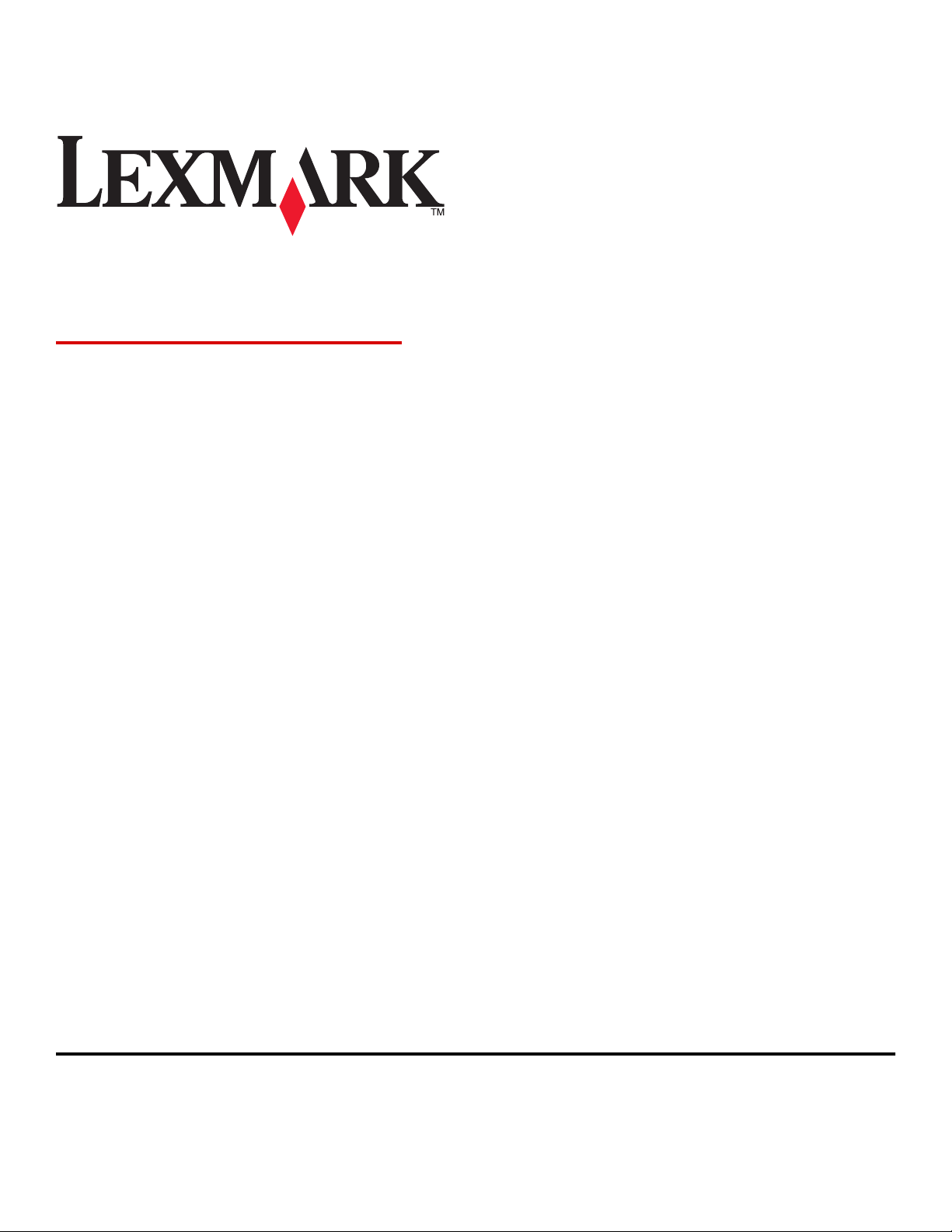
Серия MS710
Руководство пользователя
Июнь 2013 г. www.lexmark.com
Тип(ы) машины:
4063
Модель(и):
832, 835
Page 2
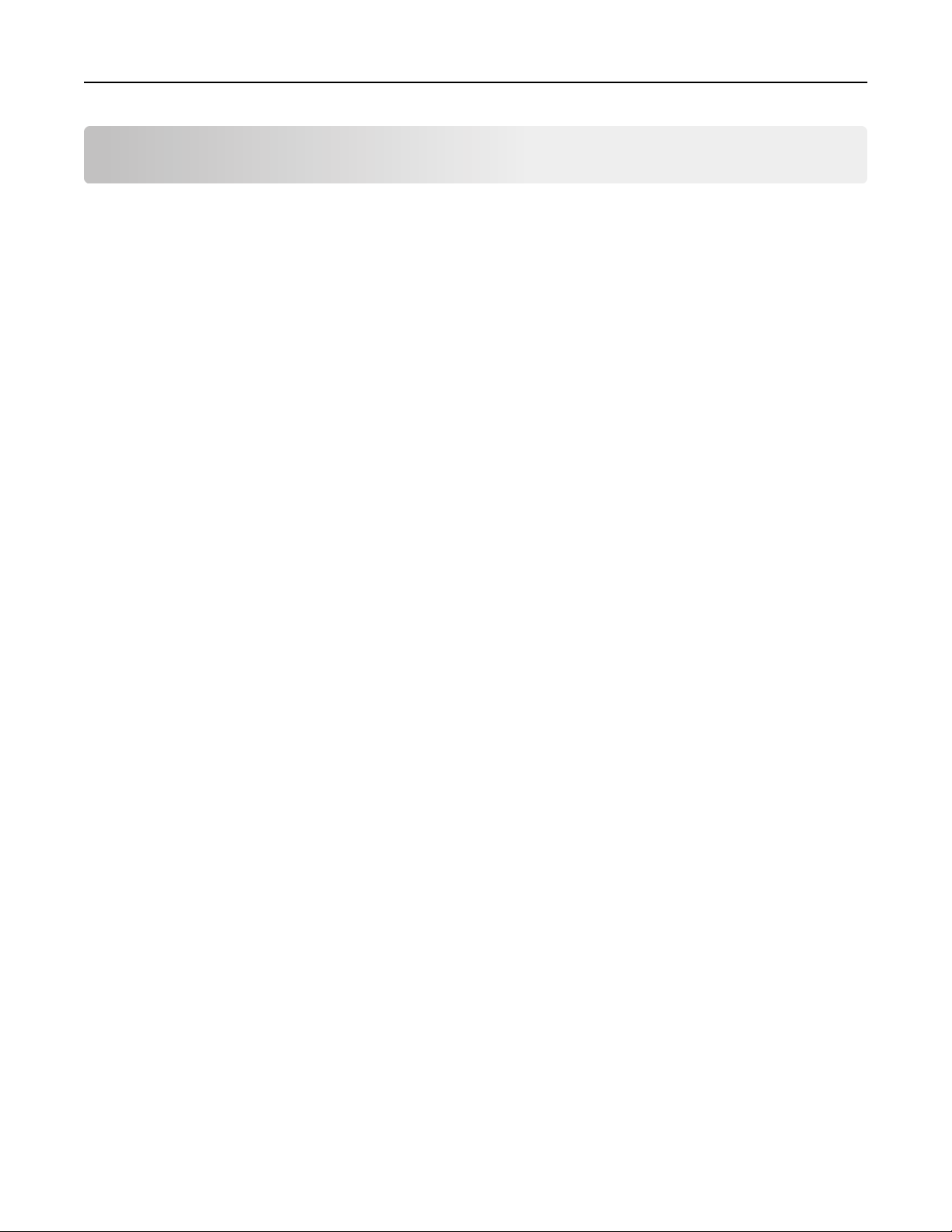
Содержание 2
Содержание
Сведения по технике безопасности...............................................6
Знакомство с принтером..................................................................8
Поиск сведений о принтере....................................................................................................8
Выбор места для установки принтера...................................................................................9
Конфигурации принтера........................................................................................................10
Использование панели управления принтера.....................................................................12
Знакомство c цветами света кнопки перехода в спящий режим и цветами
индикатора..........................................................................................................................13
Дополнительная настройка принтера.........................................14
Установка внутренних дополнительных устройств............................................................14
Установка дополнительных аппаратных модулей.............................................................31
Подключение кабелей...........................................................................................................35
Установка программного обеспечения принтера...............................................................37
Работа в сети..........................................................................................................................39
Проверка настройки принтера.............................................................................................49
Загрузка обычной и специальной бумаги...................................50
Задание формата и типа бумаги..........................................................................................50
Настройка параметров для бумаги формата Universal......................................................50
Загрузка лотка на 250 или 550 листов.................................................................................51
Загрузка бумаги в лоток подачи на 2100‑листов................................................................57
Загрузка в многоцелевое устройство подачи.....................................................................63
Связывание лотков и исключение лотков из цепочки связи............................................67
Связывание лотков и исключение лотков из цепочки связи.....................................................67
Создание пользовательского имени для типа бумаги................................................................68
Назначение имени для пользовательского типа бумаги ............................................................69
Назначение пользовательского типа бумаги ...............................................................................69
Инструкции по работе с обычной и специальной
бумагой для печати..........................................................................71
Использование специальной бумаги....................................................................................71
Инструкции по использованию бумаги.................................................................................72
Поддерживаемые форматы, типы и плотность бумаги......................................................76
Page 3
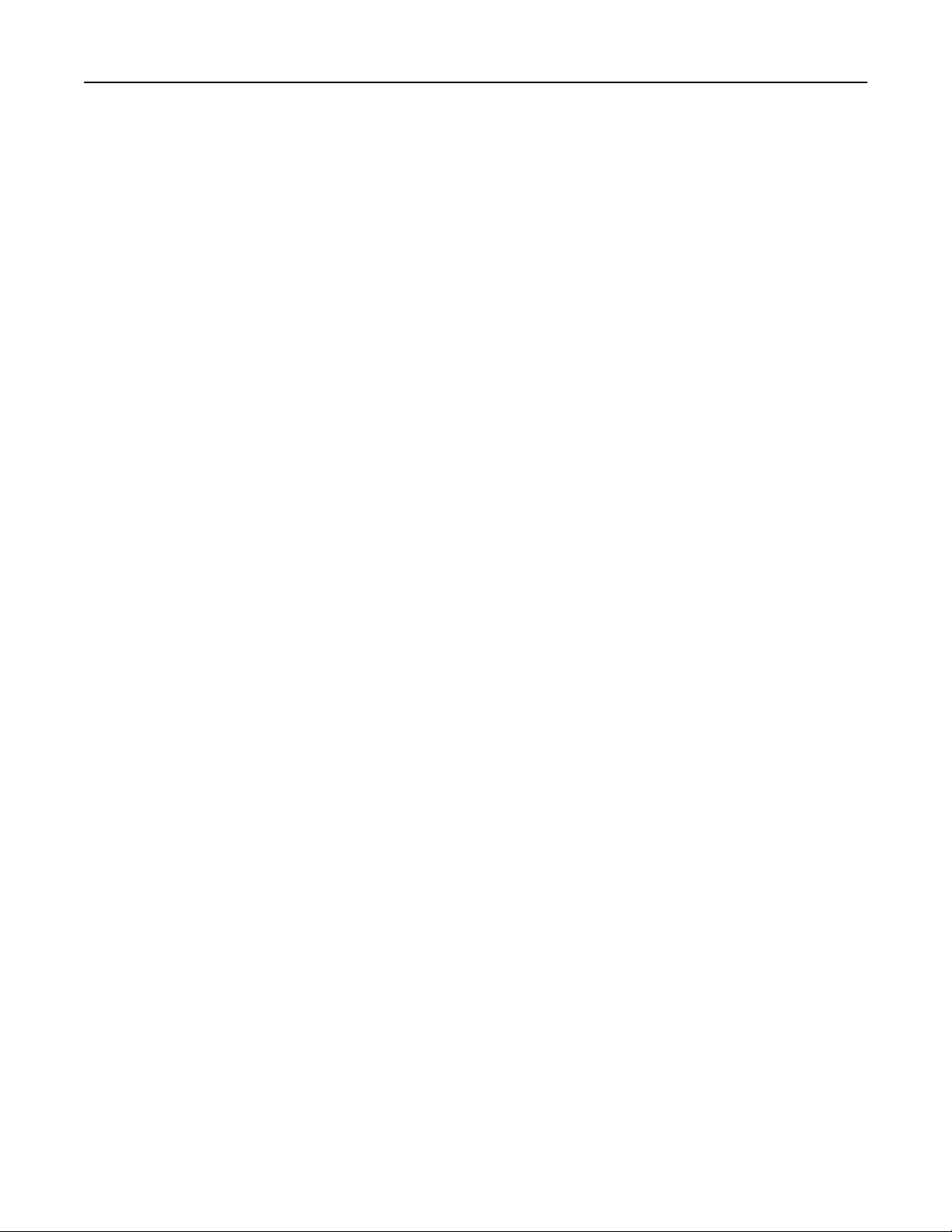
Содержание 3
Выполняется печать........................................................................81
Печать документа..................................................................................................................81
Печать документа...........................................................................................................................81
Настройка плотности тонера.........................................................................................................81
Печать с флэш-диска или мобильного устройства.............................................................82
Печать с флэш-накопителя............................................................................................................82
Поддерживаемые флэш-диски и типы файлов ...........................................................................83
Печать с мобильного устройства...................................................................................................84
Печать конфиденциальных и других отложенных заданий...............................................84
Хранение заданий печати в принтере ..........................................................................................84
Печать конфиденциальных и других отложенных заданий .......................................................85
Печать информационных страниц........................................................................................86
Печать списка образцов шрифтов................................................................................................86
Печать списка каталогов ...............................................................................................................87
Отмена задания на печать....................................................................................................87
Отмена задания печати с помощью панели управления принтером.........................................87
Отмена задания печати с компьютера.........................................................................................87
Общие сведения о меню принтера...............................................88
Список меню...........................................................................................................................88
Меню "Бумага".......................................................................................................................89
меню «Отчеты»......................................................................................................................99
Меню «Сеть/Порты»............................................................................................................100
Меню «Безопасность».........................................................................................................114
Меню «Параметры».............................................................................................................117
меню "Справка"...................................................................................................................138
Экономия денег с заботой об окружающей среде..................140
Экономия бумаги и тонера..................................................................................................140
Экономия энергии................................................................................................................141
Утилизация...........................................................................................................................144
Закрепление принтера..................................................................146
Установка секретного замка..............................................................................................146
Заявление об энергозависимости......................................................................................146
Очистка энергозависимой памяти......................................................................................147
Очистка энергонезависимой памяти..................................................................................147
Очистка памяти жесткого диска принтера.......................................................................148
Page 4
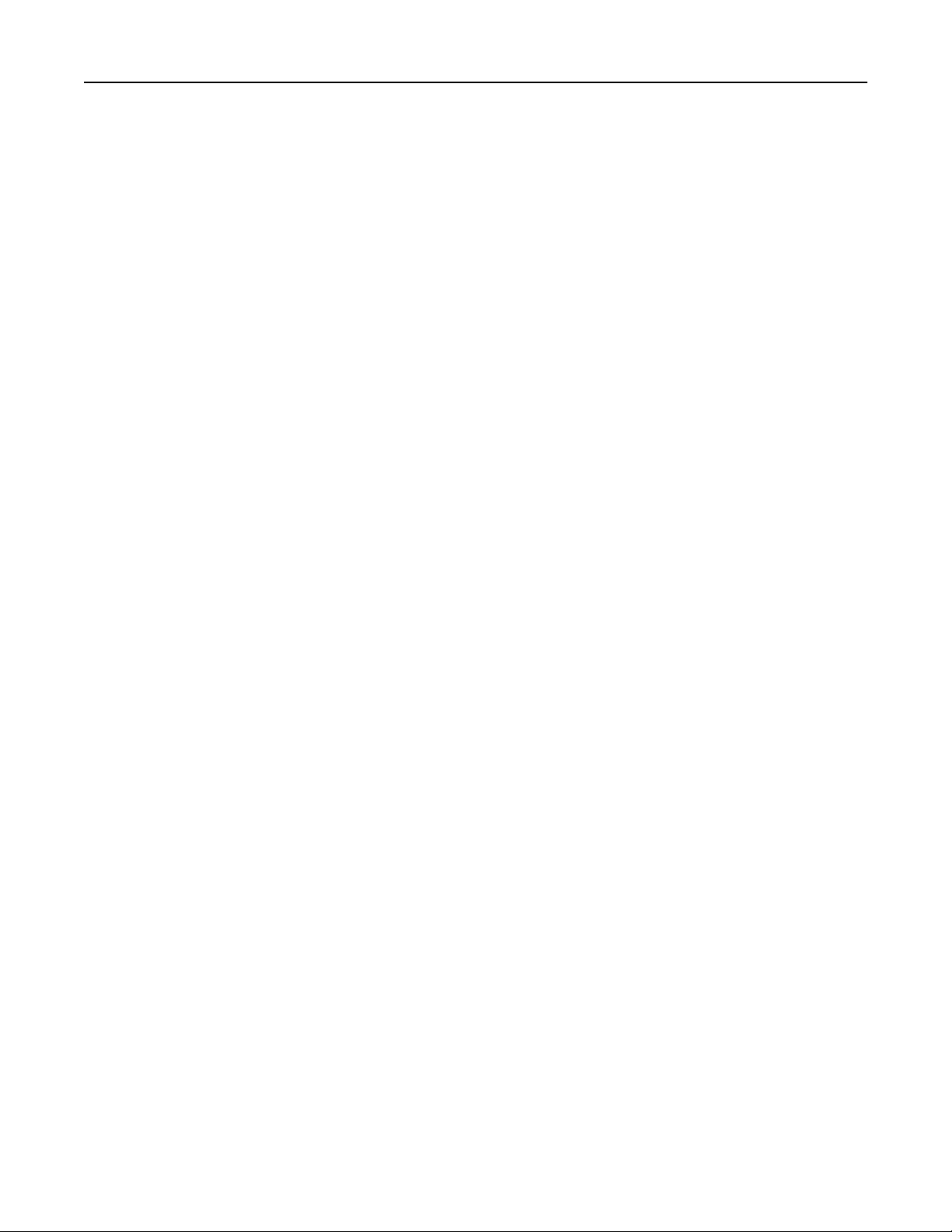
Содержание 4
Настройка шифрования жесткого диска принтера..........................................................148
Поиск сведений о безопасности принтера........................................................................150
Обслуживание принтера...............................................................151
Чистка принтера...................................................................................................................151
Проверка состояния деталей и расходных материалов..................................................152
Заказ расходных материалов.............................................................................................154
Хранение расходных материалов.......................................................................................157
Замена расходных материалов..........................................................................................158
Перемещение принтера.......................................................................................................167
Управление принтером.................................................................170
Поиск расширенной информации о сети и данных для администратора.......................170
Доступ к удаленной панели управления............................................................................170
Изменение параметров конфиденциальной печати.........................................................170
Копирование параметров на другие принтеры.................................................................171
Восстановление значений по умолчанию, заданных изготовителем.............................171
Устранение замятий.......................................................................173
Предотвращение замятия материалов для печати..........................................................173
Значение сообщений о замятиях бумаги и их местоположение......................................175
Замятие страницы‑[x], поднимите переднюю крышку для снятия
картриджа [200–201]........................................................................................................178
Замятие страницы [x], откройте верхнюю заднюю дверцу [202]....................................181
Замятие страницы [x], откройте верхнюю и нижнюю заднюю дверцы. [231–234]........182
Замятие страницы [x], устраните замятие в стандартном выходном лотке [203].........184
Замятие страницы [x], снимите лоток 1 для очистки устройства двусторонней
печати [235–239]...............................................................................................................185
Замятие страницы [x], откройте лоток [x] [24x].................................................................186
Замятие страницы [x], очистите устройство ручной подачи [250]...................................187
Замятие страницы [x], удалите бумагу, откройте заднюю дверцу
сшивателя. Оставьте бумагу в лотке. [455–457]...........................................................188
Замятие страницы [x], удалите бумагу, откройте заднюю дверцу
брошюровщика. Оставьте бумагу в лотке. [451]...........................................................192
Замятие страницы [x], удалите бумагу, откройте заднюю дверцу раскладного
лотка. Оставьте бумагу в выходном лотке. [41y.xx].....................................................193
Замятие страницы [x], устраните бумагу, откройте заднюю дверцу почтового
ящика. Оставьте бумагу в выходном лотке. [43y.xx]....................................................195
Page 5
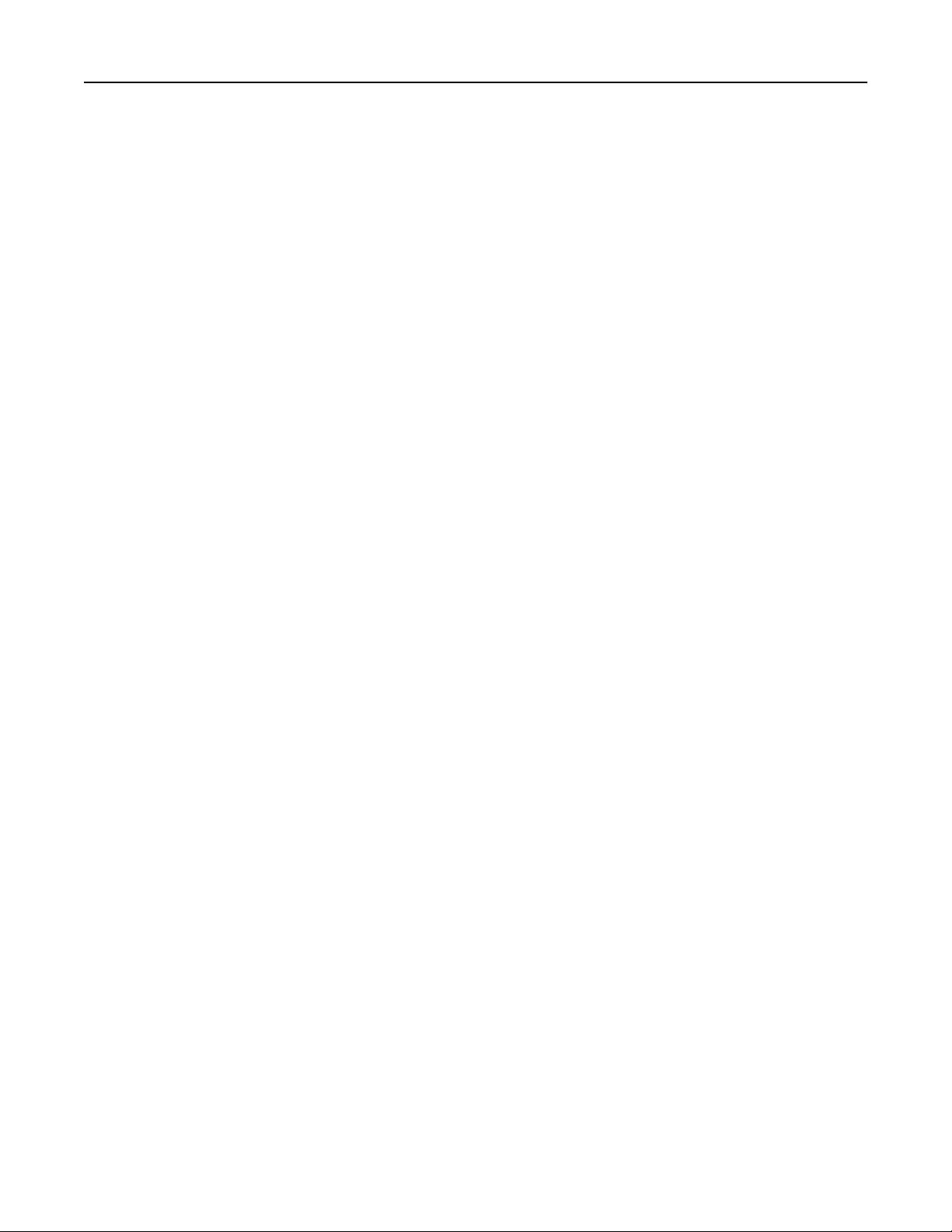
Содержание 5
Поиск и устранение неисправностей.........................................197
Значение сообщений принтера...........................................................................................197
Устранение неполадок принтера.......................................................................................217
Устранение проблем печати...............................................................................................225
Встроенный веб-сервер не открывается...........................................................................254
Обращение в службу технической поддержки.................................................................255
Примечания.....................................................................................256
Сведения о продукте...........................................................................................................256
Замечание к выпуску...........................................................................................................256
Потребляемая мощность.....................................................................................................260
Указатель.........................................................................................266
Page 6
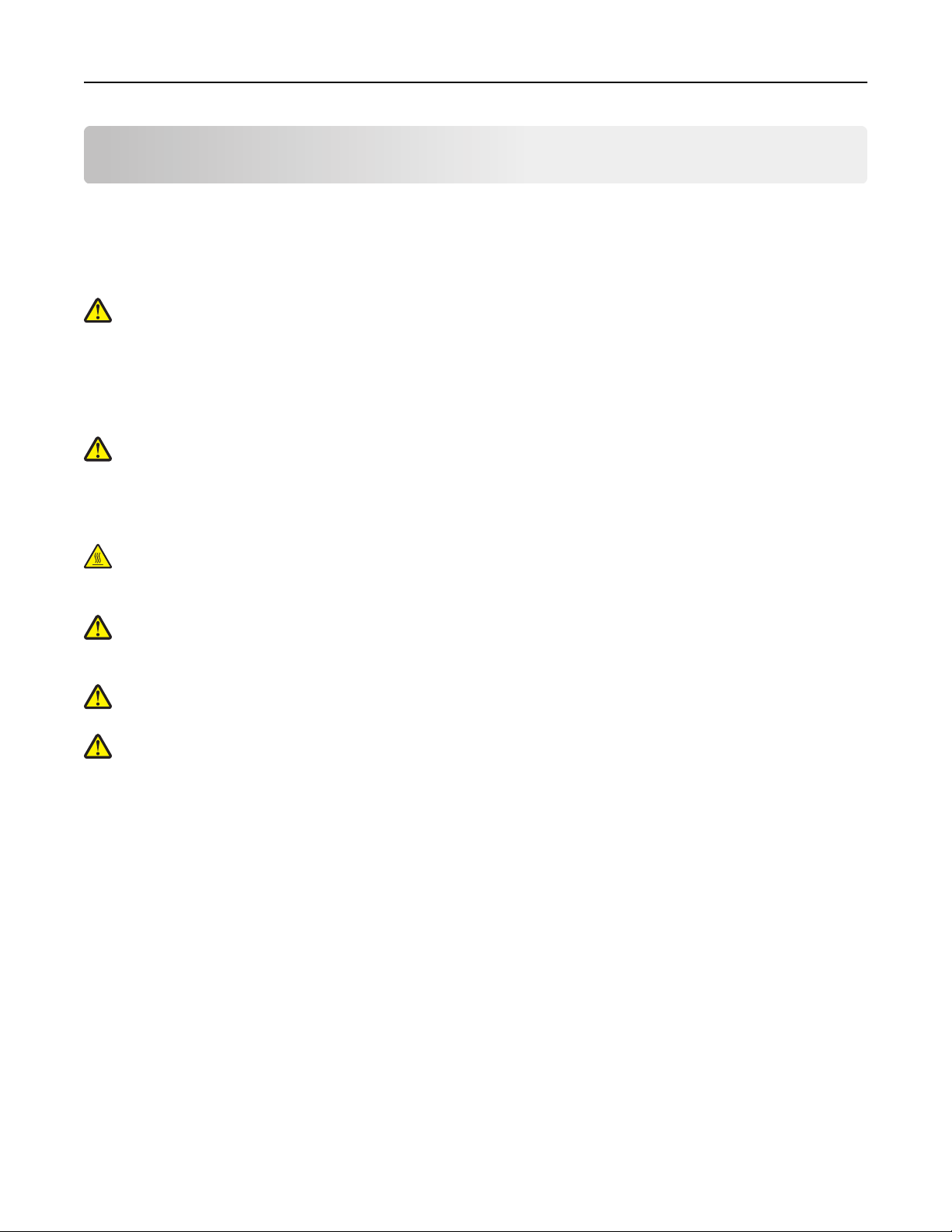
Сведения по технике безопасности 6
Сведения по технике безопасности
Подключайте кабель питания к легкодоступной и надежно заземленной сетевой розетке,
расположенной рядом с изделием.
Запрещается устанавливать и использовать данное устройство рядом с водой или в местах с высокой
влажностью.
ВНИМАНИЕ-ВОЗМОЖНОСТЬ ТРАВМЫ: В изделии используется лазерное излучение.
Использование органов управления, выполнение регулировок или любых других действий, не
описанных в настоящем руководстве, может привести к опасному облучению.
Процесс печати в данном изделии связан с нагреванием материала для печати, что может привести
к выделению из материала вредных веществ. Во избежание опасных последствий изучите раздел
руководства, содержащий рекомендации по выбору материалов для печати.
ВНИМАНИЕ-ВОЗМОЖНОСТЬ ТРАВМЫ: Литиевая батарейка в данном устройстве не
подлежит замене. При неправильном выполнении замены существует опасность взрыва
литиевой батарейки. Не перезаряжайте, не разбирайте и не сжигайте литиевую батарейку.
Утилизируйте использованные литиевые батарейки в соответствии с указаниями изготовителя
батарейки или местными предписаниями.
ВНИМАНИЕ-ГОРЯЧАЯ ПОВЕРХНОСТЬ: Возможен нагрев внутри принтера. Для уменьшения
опасности получения травмы из-за горячего компонента дождитесь остывания поверхности
перед тем, как до неё дотронуться.
ВНИМАНИЕ-ВОЗМОЖНОСТЬ ТРАВМЫ: Для уменьшения риска нестабильной работы
оборудования загружайте каждый лоток отдельно. Остальные устройства подачи или лотки
держите закрытыми.
ВНИМАНИЕ-ВОЗМОЖНОСТЬ ТРАВМЫ: Принтер весит более 18 кг, поэтому для его
безопасного перемещения требуется не менее двух человек.
ВНИМАНИЕ-ВОЗМОЖНОСТЬ ТРАВМЫ: При перемещении принтера, действуйте в
соответствии с данными рекомендациями во избежание травм или повреждения принтера:
• Выключите принтер, а затем отсоедините кабель питания от розетки.
• Отсоедините от принтера все кабели.
• Если установлено два или более дополнительных лотка, отсоедините их от принтера по одному.
Примечания.
– Сначала необходимо снять лоток, находящийся наверху.
– Чтобы снять лоток, возьмите его за обе стороны, затем поднимите защелки для его
разблокировки.
• Если принтер не оснащен напольной подставкой, но имеются дополнительные лотки, снимите
дополнительные лотки.
Примечание. Сдвиньте фиксатор в правой стороне дополнительного лотка к передней части
принтера до защелкивания на место.
• Поднимайте принтер за выемки для рук с обеих сторон принтера.
• Следите за тем, чтобы при опускании принтера ваши пальцы не оказались под принтером.
Page 7
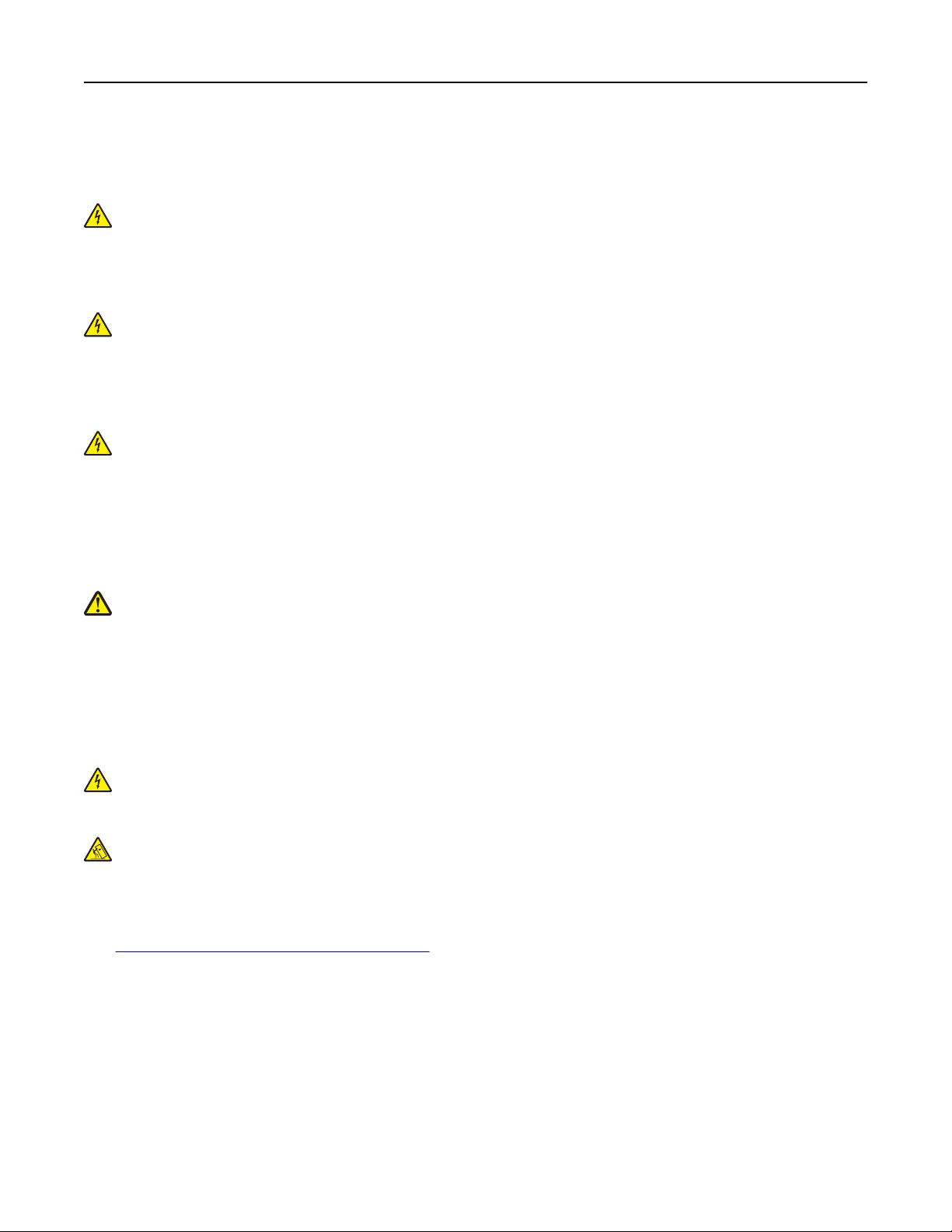
Сведения по технике безопасности 7
• Убедитесь, что вокруг принтера имеется свободное пространство.
• Используйте кабель питания, входящий в комплект поставки данного продукта или одобренный
изготовителем.
ВНИМАНИЕ-ОПАСНОСТЬ ПОРАЖЕНИЯ ТОКОМ: При доступе к плате контроллера или
установке дополнительного оборудования или устройств памяти после настройки принтера,
прежде чем продолжить, выключите принтер и отсоедините кабель питания от электрической
розетки. Если к принтеру подключены другие устройства, отключите их, а затем отсоедините
подключенные к принтеру кабели.
ВНИМАНИЕ-ОПАСНОСТЬ ПОРАЖЕНИЯ ТОКОМ: Во избежание поражения электрическим
током при чистке корпуса принтера, прежде чем продолжить, отсоедините кабель питания от
электророзетки и отсоедините все кабели принтера.
Используйте кабель питания, входящий в комплект поставки данного продукта или одобренный
изготовителем.
ВНИМАНИЕ-ОПАСНОСТЬ ПОРАЖЕНИЯ ТОКОМ: Убедитесь в том, что все внешние
подключения (например подключение сети Ethernet или телефона) установлены правильно с
использованием соответствующих портов.
Это устройство разработано, проверено и признано соответствующим строгим международным
стандартам при использовании определенных компонентов данного изготовителя. Обеспечивающие
безопасность конструктивные особенности некоторых деталей не всегда являются очевидными.
Изготовитель не несет ответственности за последствия применения других запасных частей.
ВНИМАНИЕ-ВОЗМОЖНОСТЬ ТРАВМЫ: Не скручивайте, не сгибайте, не ударяйте и не
ставьте тяжелые предметы на кабель питания. Не подвергайте кабель питания нагрузке и не
допускайте его перетирания. Не защемляйте кабель питания между предметами мебели и
стенами. В противном случае возможно возгорание или поражение электрическим током.
Регулярно проверяйте кабель питания на наличие признаков подобных проблем. Перед
осмотром отключайте кабель питания от электрической розетки.
Обслуживание и ремонт, не описанные в документации пользователя, должны производиться
опытным специалистом по поддержке.
ВНИМАНИЕ-ОПАСНОСТЬ ПОРАЖЕНИЯ ТОКОМ: Во время грозы запрещается установка
изделия и выполнение электрических и кабельных соединений (в частности, подсоединение
кабеля питания, модуля факса или USB-кабеля).
ВНИМАНИЕ-ОПАСНОСТЬ ОПРОКИДЫВАНИЯ: Конфигурации для напольной установки
требуют установки дополнительных устройств. При использовании нескольких
дополнительных устройств подачи необходимо устанавливать принтер на подставку или
основание. Если вы приобрели принтер с похожей конфигурации, вам могут понадобиться
дополнительные устройства. Дополнительные сведения см. на веб-сайте по адресу:
www.lexmark.com/multifunctionprinters.
СОХРАНИТЕ ЭТИ ИНСТРУКЦИИ.
Page 8
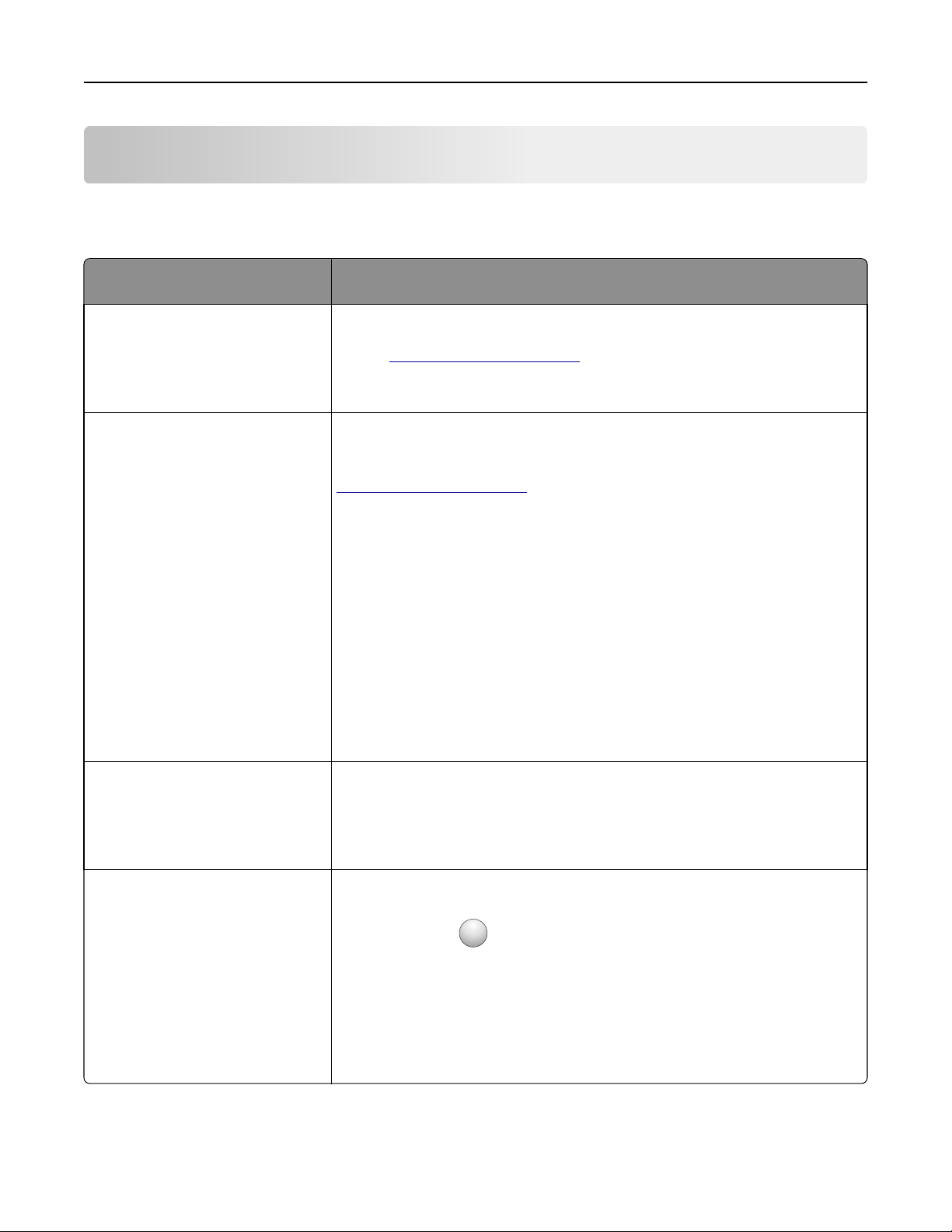
Знакомство с принтером 8
Знакомство с принтером
Поиск сведений о принтере
Какую информацию требуется
найти?
Указания по первоначальной
установке.
• Подключение принтера
• Установка программного
обеспечения принтера
Дополнительные инструкции по
установке и указания по использованию принтера:
• Выбор и хранение бумаги и
специальной бумаги
• Загрузка бумаги
• Настройка параметров
принтера
• Просмотр и печать
документов и фотографий
• Установка и использование
программного обеспечения
принтера
• Настройка принтера в сети
• Уход и обслуживание
принтера
• Поиск и устранение неполадок
Рекомендации по поиску
Документация по установке. Документация по установке включена в
комплект поставки принтера, а также ее можно найти на веб-сайте по
адресу
Руководство пользователя и Краткое справочное руководство доступны
на компакт-диске с программным обеспечением и документацией.
Для получения дополнительных сведений см. веб-сайт
http://support.lexmark.com.
http://support.lexmark.com.
Инструкции:
• Подключение принтера к сети
Ethernet
• Устранение проблем подклю-
чения принтера
Справка по использованию
программного обеспечения
принтера
Руководство по работе в сети. Откройте компакт-диск с программным
обеспечением и документацией и перейдите к:
Документация >Руководство пользователя и другие публикации >Руководство по работе в сети
Справка Windows или Mac – откройте программу принтера, а затем
выберите Справка.
?
Нажмите кнопку
Примечания.
для просмотра информации контекстной справки.
• Справка по программе устанавливается автоматически вместе с
программным обеспечением принтера.
• Программное обеспечение принтера находится в программной папке
принтера или на рабочем столе, в зависимости от операционной
системы.
Page 9
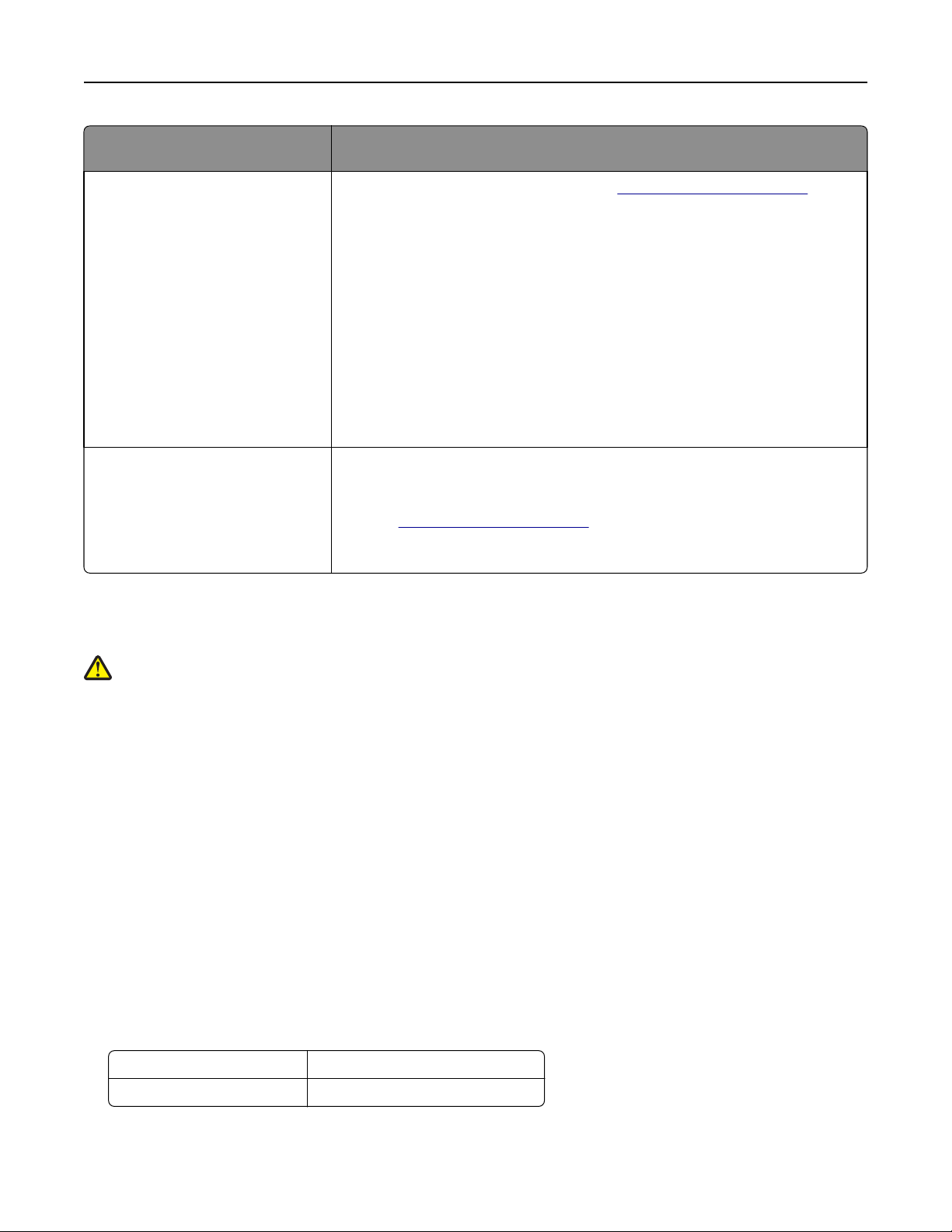
Знакомство с принтером 9
Какую информацию требуется
найти?
Самая последняя вспомогательная информация, обновления
и поддержка клиентов.
• Документация
• Файлы драйверов для
загрузки
• Поддержка путем общения
через Интернет
• Поддержка по электронной
почте
• поддержка голосовой связи
Рекомендации по поиску
Веб-узел службы поддержки Lexmark –
Примечание. Выберите страну или регион, а затем выберите продукт для
просмотра соответствующего веб-узла поддержки.
Номера телефонов поддержки и часы работы в вашей стране или регионе
можно найти на веб-узле поддержки или на печатной гарантии, прилагаемой к принтеру.
Укажите следующие сведения (которые имеются в чеке продавца и на
задней панели принтера) и будьте готовы предоставить их при обращении
в службу поддержки. Эти сведения помогут быстрее ответить на вопрос:
http://support.lexmark.com
• Код типа механизма
• Серийный номер
• Дата покупки
• Магазин, где был приобретен принтер
Сведения о гарантии Сведения о гарантии отличаются в зависимости от страны или региона:
• На территории США— см. Заявление об ограниченной гарантии в
комплекте поставки данного принтера или на веб-
http://support.lexmark.com.
сайте
• В других странах и регионах — см. печатную документацию по гаран-
тийным обязательствам из комплекта поставки принтера.
Выбор места для установки принтера
ВНИМАНИЕ-ВОЗМОЖНОСТЬ ТРАВМЫ: Принтер весит более 18 кг (40 фунтов), поэтому для
его безопасного перемещения требуется не менее двух человек.
При выборе места для принтера, оставьте достаточное пространство для открывания лотков,
крышек и дверец. Если планируется установить дополнительные устройства, предусмотрите также
место и для них. Важно обеспечить выполнение следующих условий.
• Установите принтер рядом с надежно заземленной и легкодоступной розеткой.
• Убедитесь, что циркуляция воздуха отвечает требованиям стандарта ASHRAE в последней
редакции или стандарту 156 технического комитета по стандартизации.
• Необходимо подготовить горизонтальную, прочную и устойчивую поверхность.
• Принтер следует содержать в следующих условиях:
– в чистом состоянии, сухом и незапыленном месте;
– в принтере не должно оставаться скрепок;
– вдали от непосредственного воздействия воздушных потоков кондиционеров, нагревателей
или вентиляторов;
– не допуская воздействия прямого солнечного света, резких перепадов влажности или
температуры;
• Соблюдайте рекомендуемый температурный режим и избегайте колебаний.
Окружающая температура от 15,6 до 32,2°C (от 60 до 90°F)
Температура хранения от -40 до 43°C (от -40 до 110°F)
• Обеспечьте наличие рекомендованного свободного пространства вокруг принтера для
надлежащей вентиляции:
Page 10
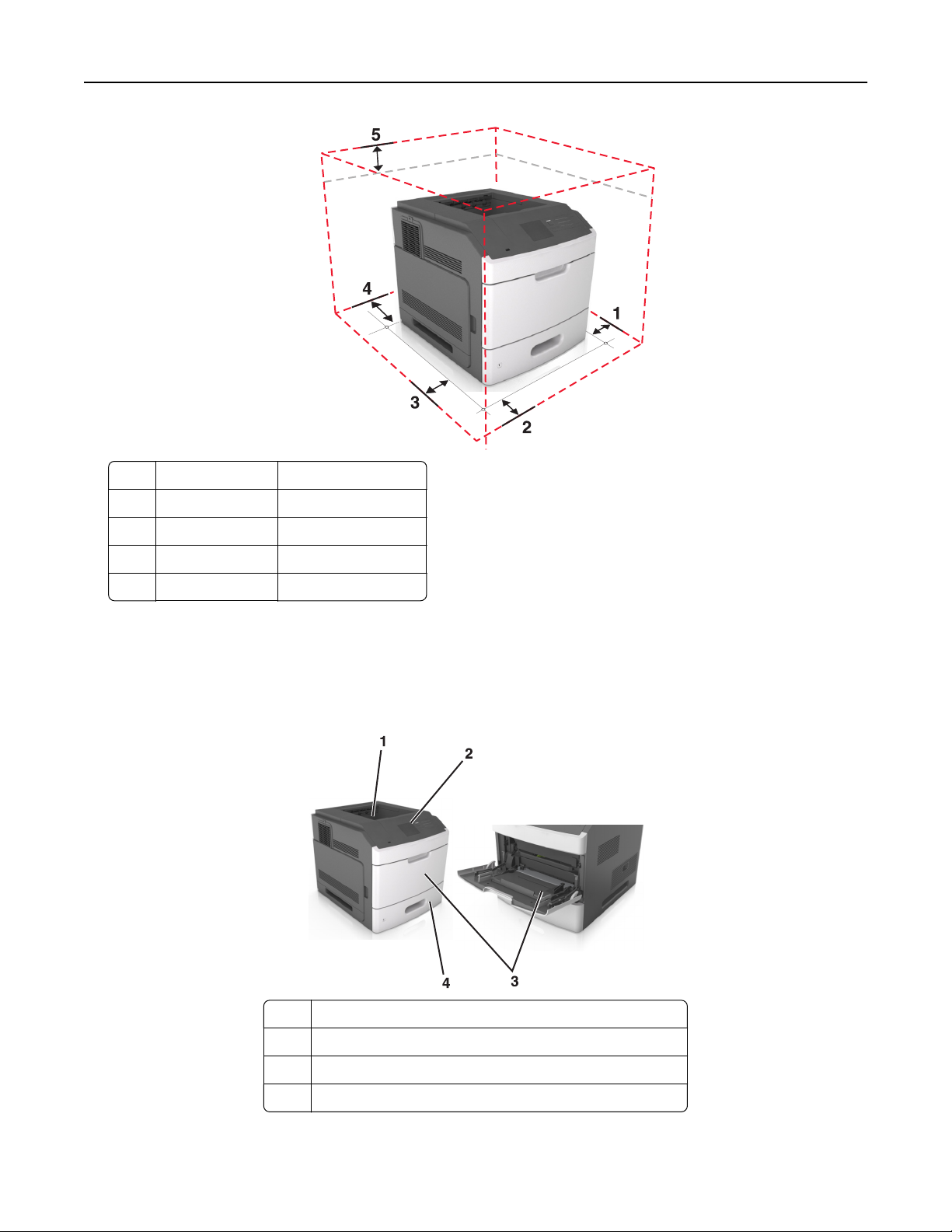
Знакомство с принтером 10
Правая сторона 305 мм (12 дюймов)
1
2 Спереди 508 мм (20 дюймов)
Левая сторона 305 мм (12 дюймов)
3
4 Сзади 305 мм (12 дюймов)
Верхний 115 мм (4,5 дюйма)
5
Конфигурации принтера
Базовая модель
Стандартный лоток
1
Панель управления принтера
2
3 Многоцелевое устройство подачи
Стандартный лоток на 250 или 550 листов (лоток 1)
4
Page 11
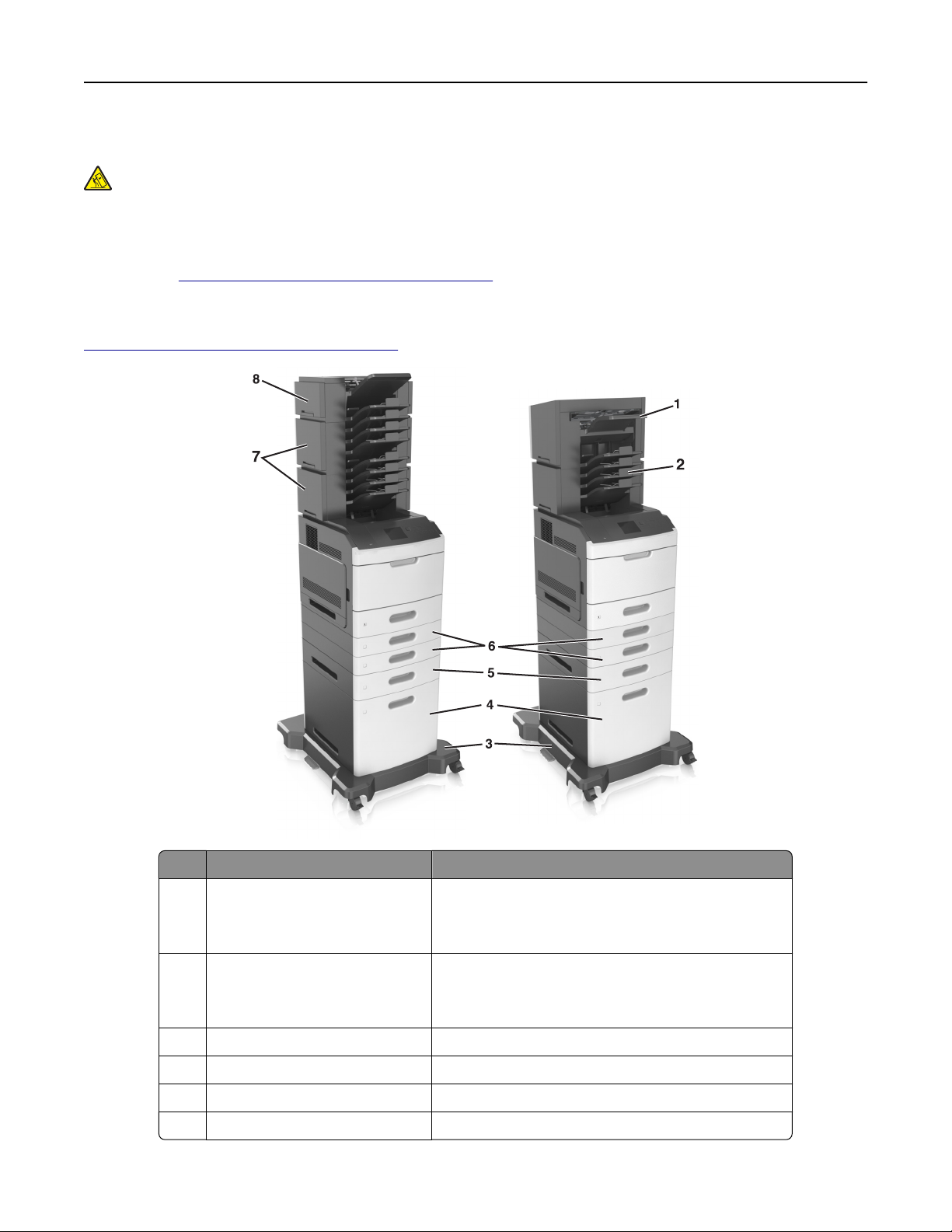
Знакомство с принтером 11
Полностью укомплектованная модель
ВНИМАНИЕ-ОПАСНОСТЬ ОПРОКИДЫВАНИЯ: Конфигурации для напольной установки
требуют установки дополнительных устройств для устойчивости. При использовании
нескольких дополнительных устройств подачи необходимо устанавливать принтер на
подставку или основание. Если вы приобрели принтер с похожей конфигурации, вам могут
понадобиться дополнительные устройства. Дополнительные сведения см. на веб-сайте по
адресу:
На следующем рисунке изображено максимальное количество дополнительных брошюровщиков и
лотков, которые поддерживаются принтером. Подробнее о других конфигурациях, см. на веб-сайте
www.lexmark.com/multifunctionprinters.
www.lexmark.com/multifunctionprinters.
Дополнительное устройство Альтернативное дополнительное устройство
1 Брошюровщик
• Раскладной выходной лоток
• 4-лотковый почтовый ящик
• Сшиватель, брошюровщик с перфоратором
2 4-лотковый почтовый ящик
• Раскладной выходной лоток
• Раскладной выходной лоток большой емкости
• Сшиватель, брошюровщик с перфоратором
Основание Отсутствует
3
4 Лоток на 2100 листов Отсутствует
лоток на 550 листов лоток на 250 листов
5
лоток на 250 листов лоток на 550 листов
6
Page 12
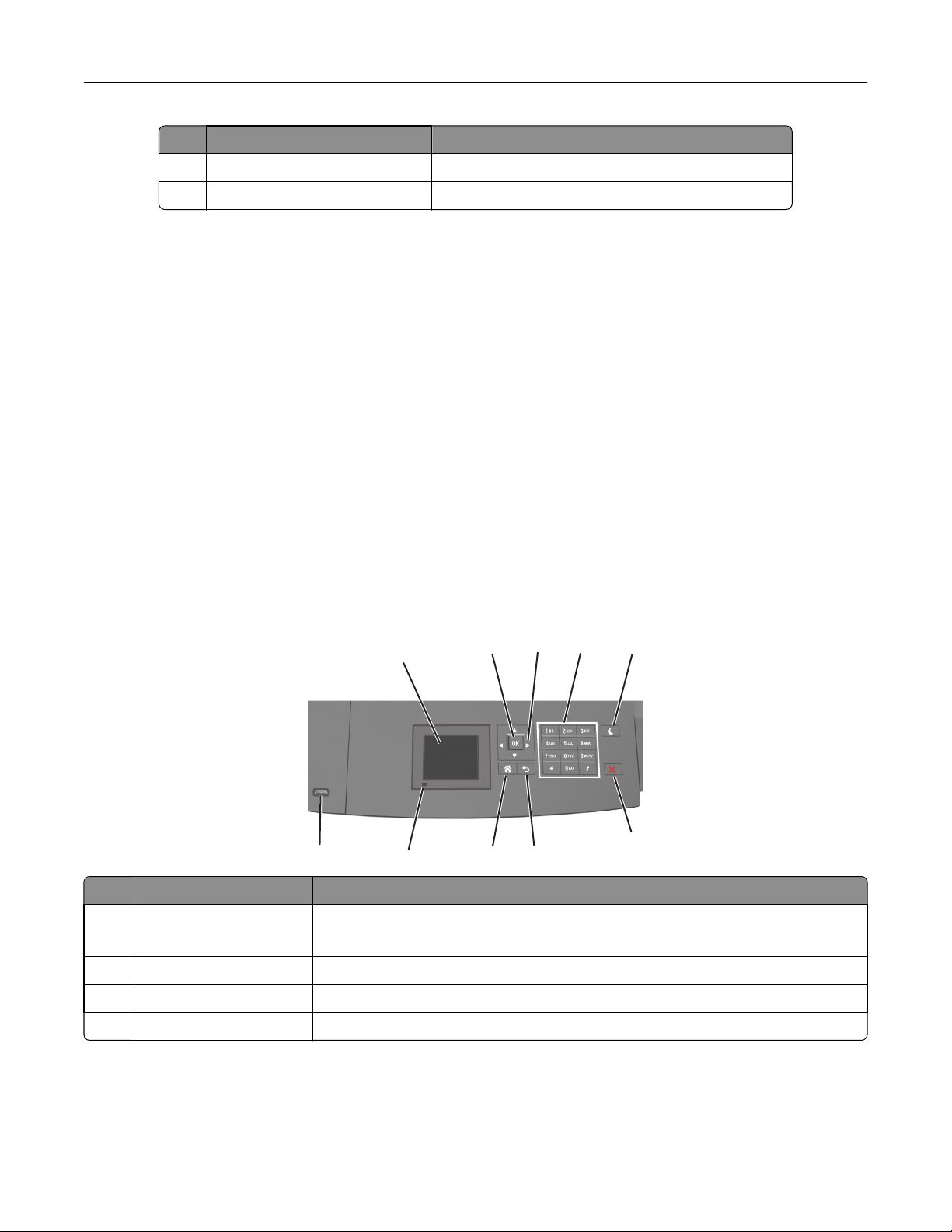
Знакомство с принтером 12
Дополнительное устройство Альтернативное дополнительное устройство
7 4-лотковый почтовый ящик Раскладной выходной лоток
Раскладной выходной лоток 4-лотковый почтовый ящик
8
Брошюровщик-перфоратор нельзя комбинировать с другими выходными устройствами.
В конфигурации с двумя или более дополнительными брошюровщиками:
• Брошюровщик должен быть всегда сверху.
• Раскладной выходной лоток большой емкости должен быть всегда снизу.
• Раскладной выходной лоток является единственным устройством, который можно помещать
сверху раскладного выходного лотка большой емкости.
• Раскладной выходной лоток и почтовый ящик можно размещать в любом порядке.
При использовании дополнительных лотков:
• Всегда используйте напольную подставку, когда принтер сконфигурирован для использования с
лотком на 2100 листов.
• Лоток на 2100 листов должен всегда располагаться в нижней части конфигурации.
• Четыре — это максимальное количество лотков, которые можно конфигурировать с принтером.
• Дополнительные лотки на 250 и 550 листов можно располагать в любом порядке.
Использование панели управления принтера
1
10
Компонент Для
Дисплей
1
кнопка "Выбрать" Отправить изменения, внесенные в настройки принтера
2
3 кнопки со стрелками Прокрутка списка меню вверх и вниз или влево и вправо.
Клавиатура Ввод чисел, букв или символов.
4
• Просмотр состояния принтера.
• Настройка и работа с принтером.
9
2
8
3
4
7
5
6
Page 13
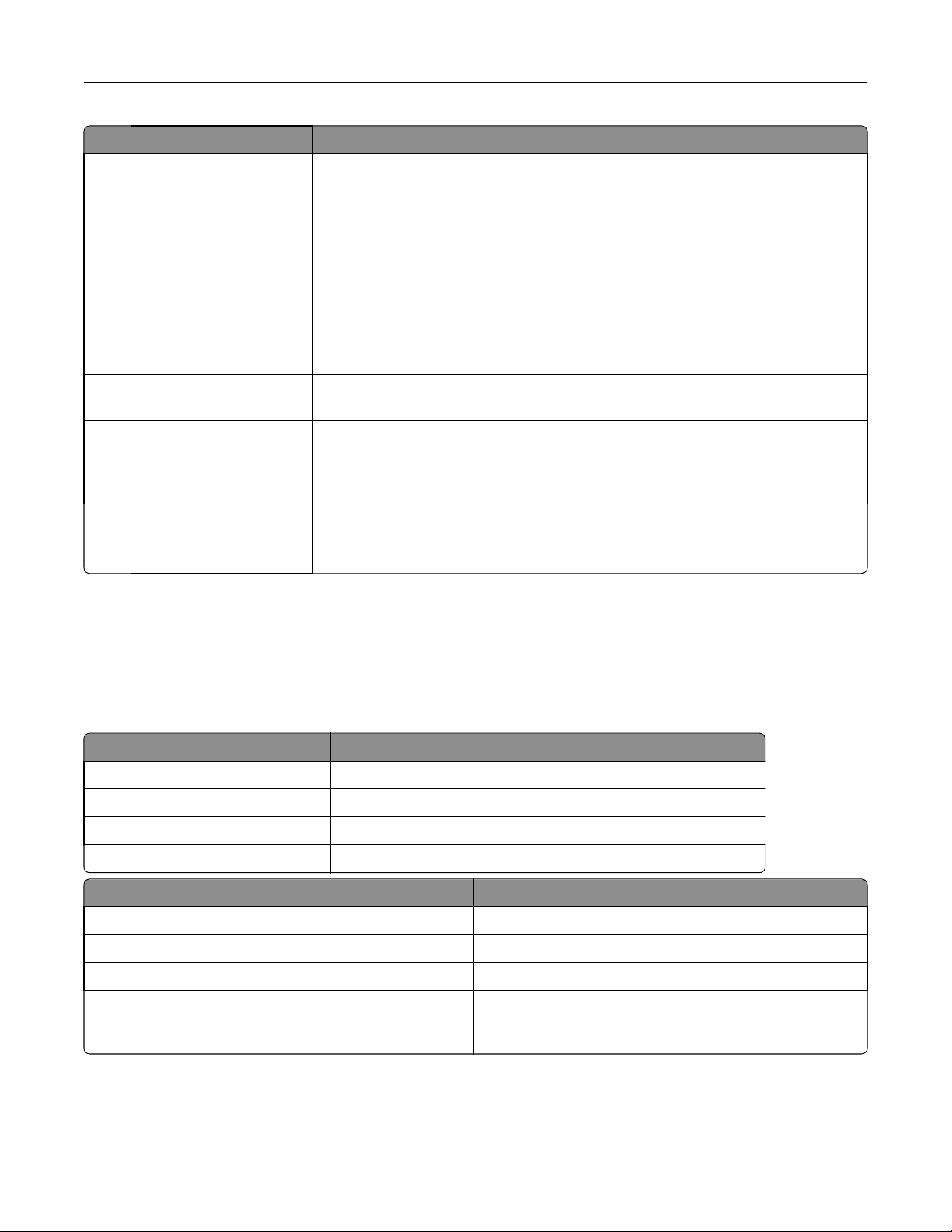
Знакомство с принтером 13
Компонент Для
5 Кнопка перехода в
спящий режим
Переход в спящий режим или режим гибернации.
Выполните следующие действия для выведения принтера из спящего
режима.
• Нажмите любую кнопку.
• Выдвиньте лоток 1 или загрузите бумагу в многоцелевое устройство
подачи.
• Откройте крышку или дверцу.
• Передайте задание на печать с компьютера.
• Выполните сброс по включению питания выключателем питания.
• Присоедините устройство к порту USB на принтере.
6 Кнопка «Стоп» или
«Отменить»
кнопка "Назад" Возврат к предыдущему экрану.
7
Кнопка "Домашняя" Возвращение к начальному экрану.
8
9 Световой индикатор Проверка состояния принтера.
Порт USB Подсоедините флэш-диск к принтеру.
10
Прекращение всех операций печати.
Примечание. Флэш-диски поддерживает только USB-порт на передней
панели принтера.
Знакомство c цветами света кнопки перехода в спящий режим и цветами индикатора
Цвета света кнопки перехода в спящий режим и цвета индикатора на панели управления принтера
обозначают состояние принтера.
Световой индикатор Состояние принтера
Выкл Принтер отключен или находится в режиме гибернации.
Мигает зеленым цветом Принтер прогревается, обрабатывает данные или печатает.
Постоянно горит зеленым цветом Принтер включен, но простаивает.
Мигает красным цветом Требуется вмешательство пользователя.
Свет кнопки перехода в спящий режим Состояние принтера
Выкл Принтер выключен или в состоянии готовности.
Постоянно горит желтым цветом Принтер находится в режиме сна.
Мигает желтым Принтер входит в или выходит из режима гибернации.
Мигает желтым 0,1 секунды, затем полностью
перестает гореть в течение 1,9 секунды, и так попеременно.
Принтер находится в режиме гибернации.
Page 14
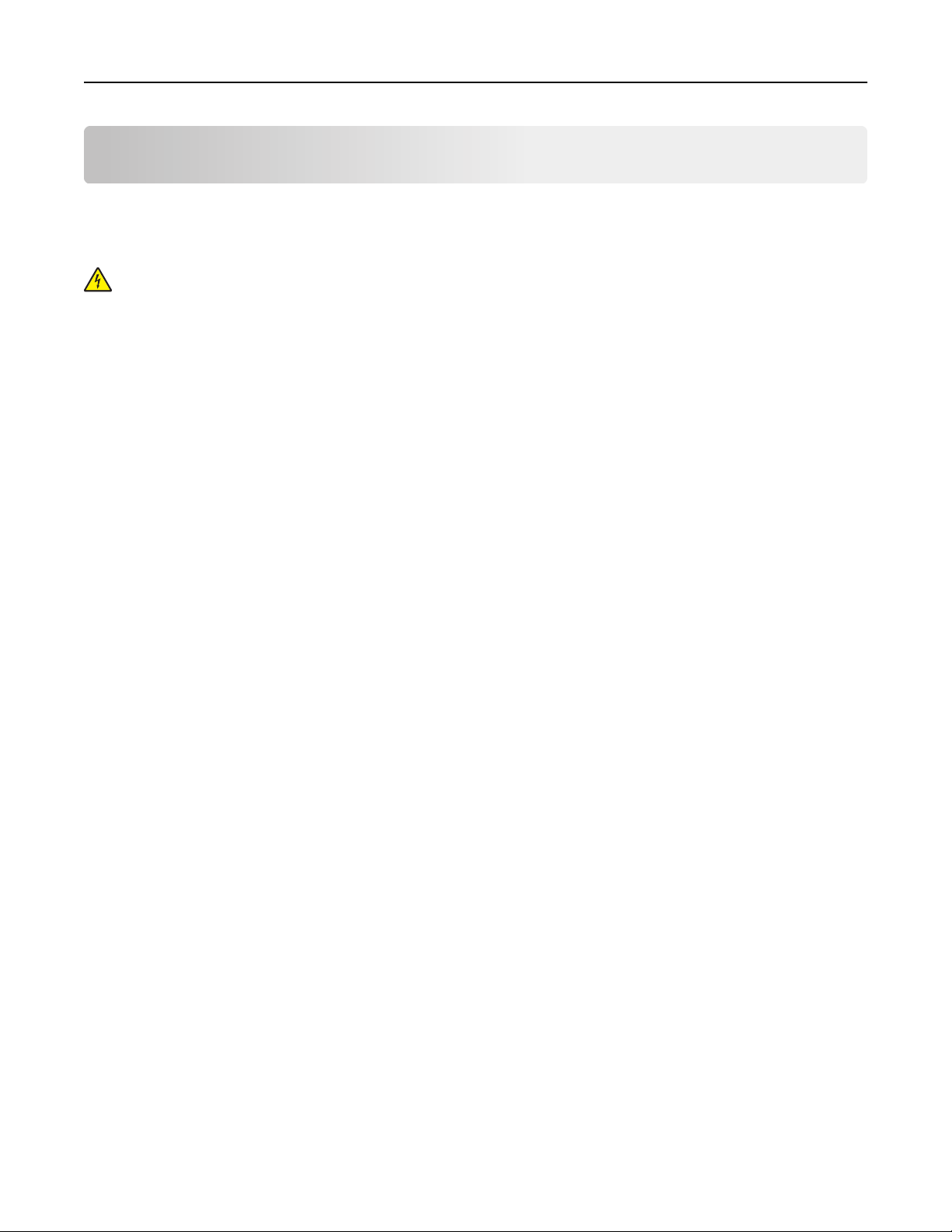
Дополнительная настройка принтера 14
Дополнительная настройка принтера
Установка внутренних дополнительных устройств
ВНИМАНИЕ-ОПАСНОСТЬ ПОРАЖЕНИЯ ТОКОМ: При доступе к плате контроллера или
установке дополнительного оборудования или устройств памяти после настройки принтера,
прежде чем продолжить, выключите принтер и отсоедините кабель питания от электрической
розетки. Если к принтеру подключены другие устройства, отключите их, а затем отсоедините
подключенные к принтеру кабели.
Доступные внутренние параметры
• Модуль памяти
– DDR3 DIMM
– Флэш-память
• Шрифты
• Платы с микропрограммным обеспечением
– Формы и штрих-коды
– PRESCRIBE
– IPDS
• Жесткий диск принтера
• Порты внутренних решений Lexmark
– Параллельный порт ISP 1284-B
– MarkNet
– Плата последовательного интерфейса RS-232-C
TM
сервер беспроводной печати N8350 802.11 b/g/n
TM
(Internal Solutions Port, ISP)
Обеспечьте доступ к системной плате.
Примечание. Для этой работы требуется плоская отвертка.
Page 15
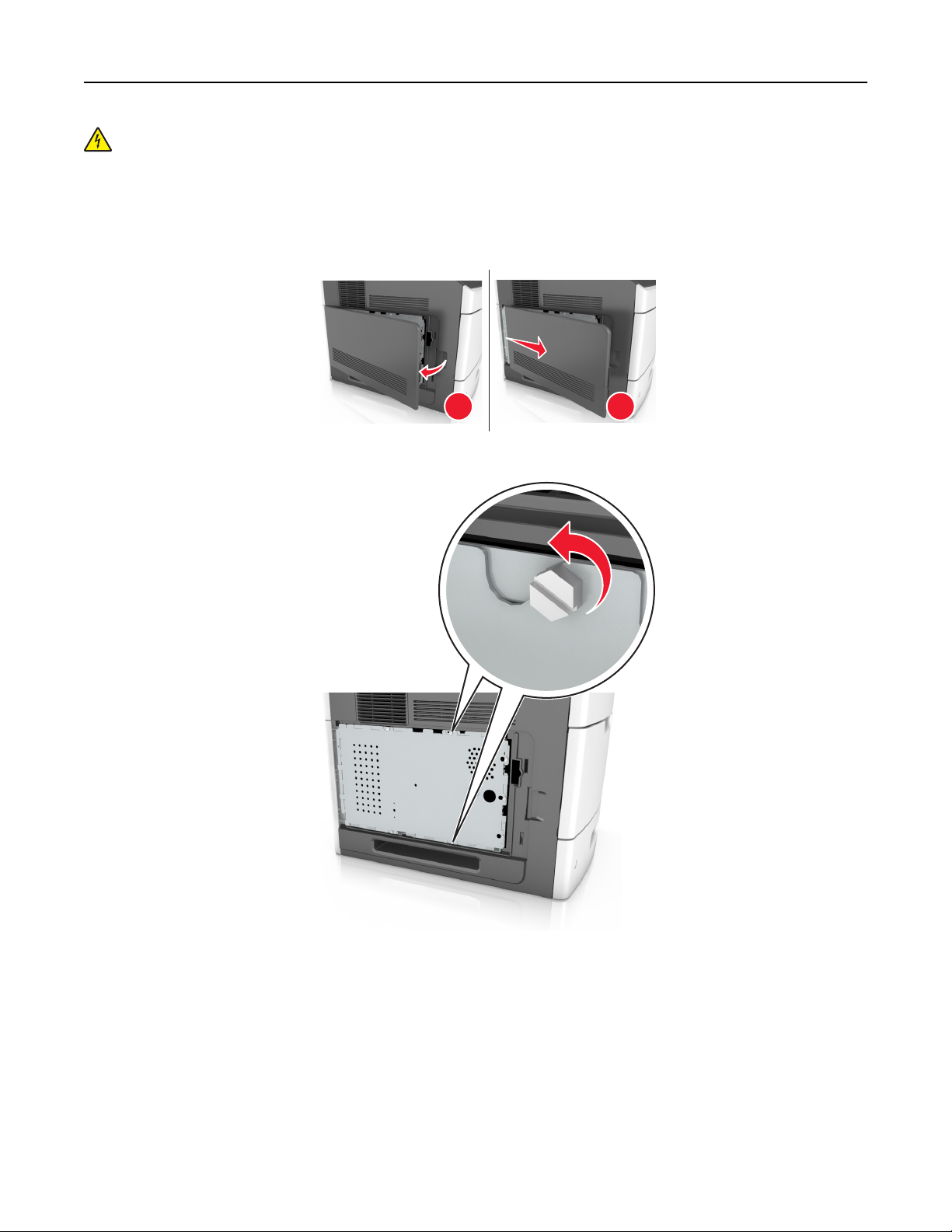
Дополнительная настройка принтера 15
ВНИМАНИЕ-ОПАСНОСТЬ ПОРАЖЕНИЯ ТОКОМ: При доступе к плате контроллера или
установке дополнительного оборудования или устройств памяти после настройки принтера,
прежде чем продолжить, выключите принтер и отсоедините кабель питания от электрической
розетки. Если к принтеру подключены другие устройства, отключите их, а также отсоедините
кабели, идущие к принтеру.
1 Снимите защитную крышку системной платы.
1
2
2 С помощью отвертки, отверните винты на щитке системной платы
Page 16
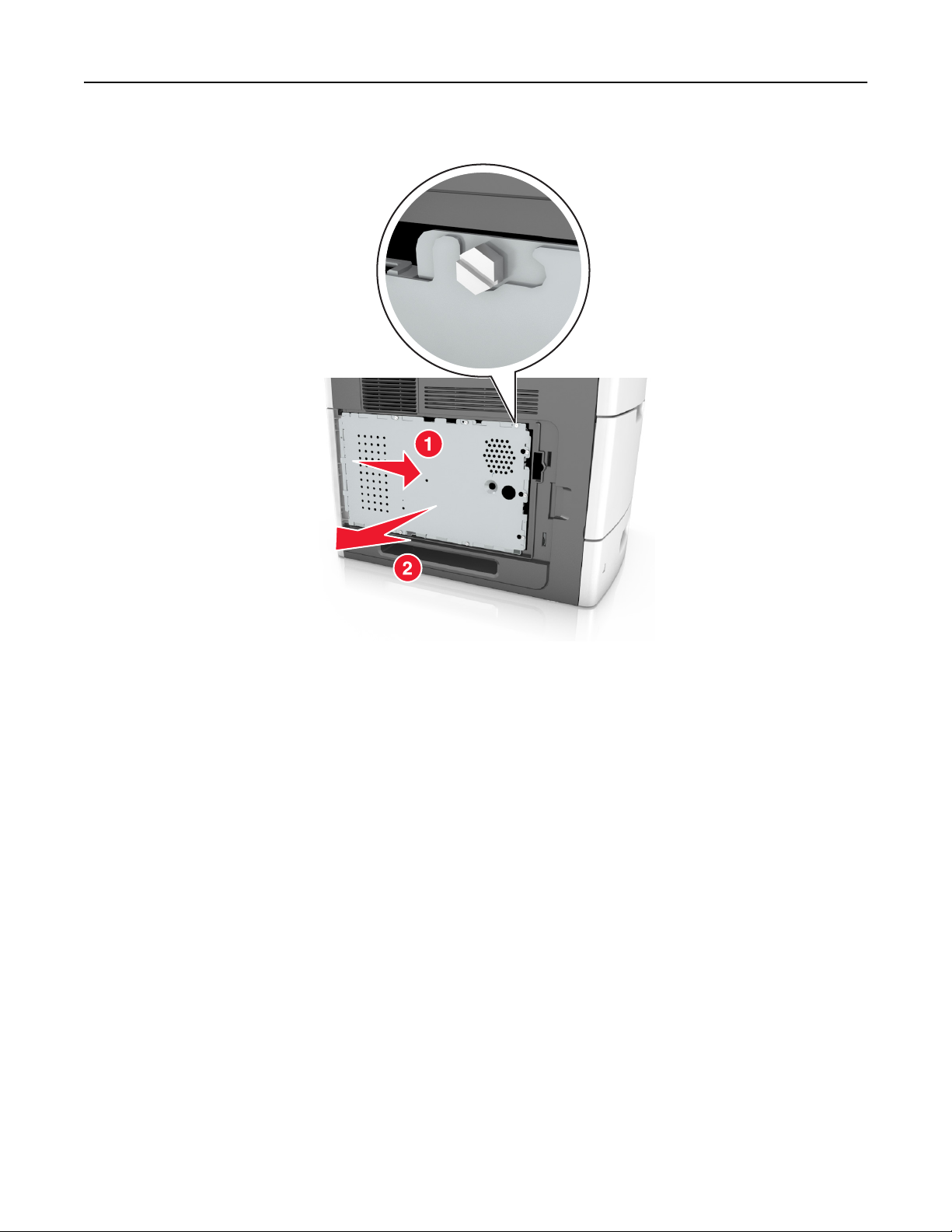
Дополнительная настройка принтера 16
3 Извлеките щиток.
4 Для поиска требуемого разъема обратитесь к приведенному далее рисунку.
ПРЕДУПРЕЖДЕНИЕ. Возможность повреждения: Электронные компоненты системной
платы могут выйти из строя под действием статического электричества. Перед тем как
прикоснуться к какому-либо электронному компоненту системной платы или разъему,
дотроньтесь рукой до какой-нибудь металлической детали принтера.
Page 17

Дополнительная настройка принтера 17
1
2
3
LexmarkПорт внутренних решений или разъем жесткого диска принтера
1
2 Разъем дополнительных плат
Разъем модуля памяти
3
5 Совместите винты с отверстиями на щитке системной платы, затем закрепите ее на месте.
Page 18

Дополнительная настройка принтера 18
6 Затяните винты на щитке.
7 Закрепите крышку доступа.
1
2
Установка карты памяти
ВНИМАНИЕ-ОПАСНОСТЬ ПОРАЖЕНИЯ ТОКОМ: При доступе к плате контроллера или
установке дополнительного оборудования или устройств памяти после настройки принтера,
прежде чем продолжить, выключите принтер и отсоедините кабель питания от электрической
розетки. Если к принтеру подключены другие устройства, отключите их, а также отсоедините
кабели, идущие к принтеру.
ПРЕДУПРЕЖДЕНИЕ. Возможность повреждения: Электронные компоненты системной платы
могут выйти из строя под действием статического электричества. Перед тем, как прикоснуться к
какому-либо электронному компоненту системной платы или разъему, дотроньтесь рукой до
какой-нибудь металлической детали принтера.
Page 19
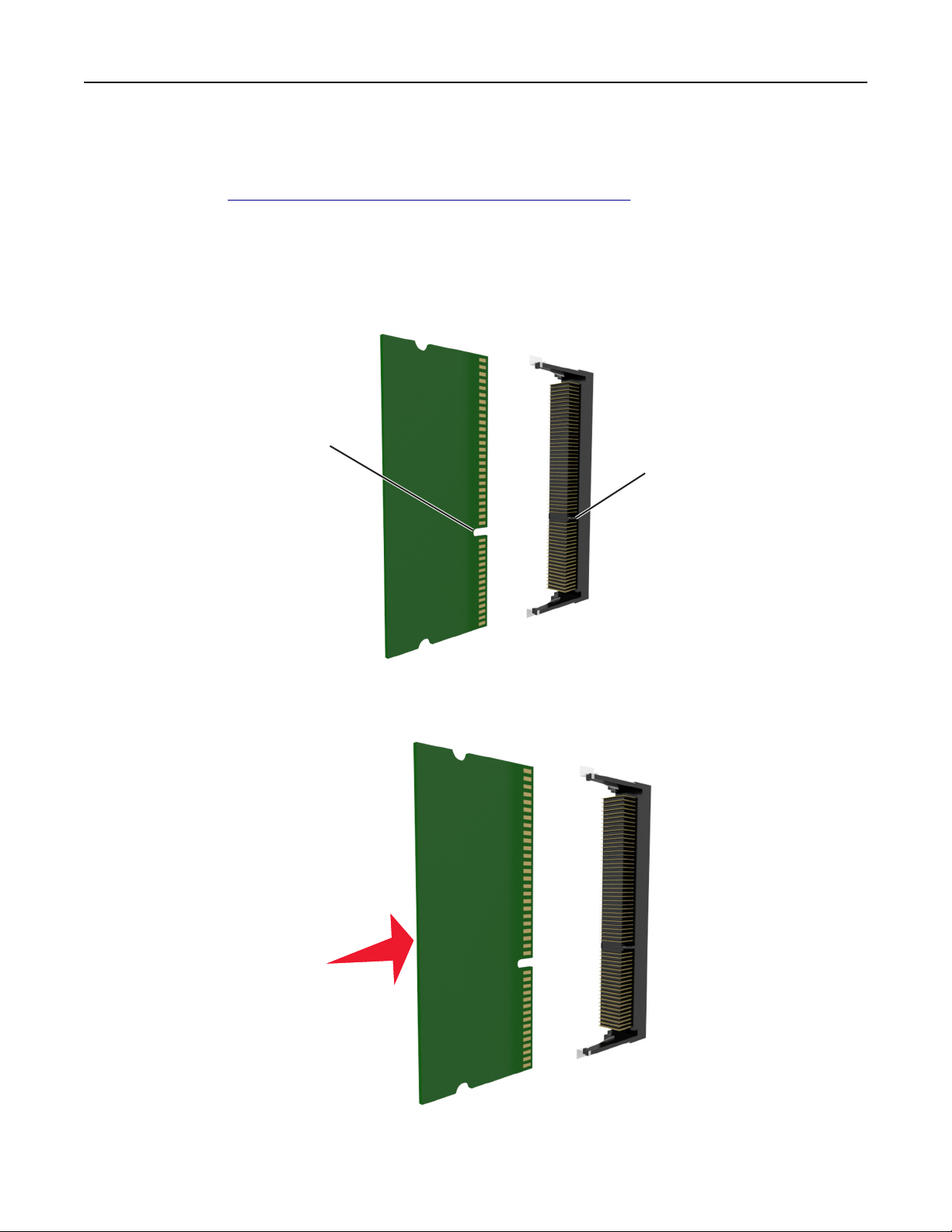
Дополнительная настройка принтера 19
Можно отдельно приобрести дополнительную карту памяти и установить ее на системной плате.
1 Обеспечьте доступ к системной плате.
Подробнее см.
«Обеспечьте доступ к системной плате.» на стр. 14.
2 Распакуйте карту памяти.
ПРЕДУПРЕЖДЕНИЕ. Возможность повреждения: Не прикасайтесь к контактам разъема,
расположенным вдоль края модуля. Это может привести к повреждению.
3 Совместите паз (1) карты памяти с выступом (2) на разъеме.
1
2
4 Вставьте карту памяти прямо в разъем, а затем нажмите на карту в направлении системной платы
до щелчка.
5 Установите на место щиток системной платы, а потом защитную крышку системной платы.
Page 20
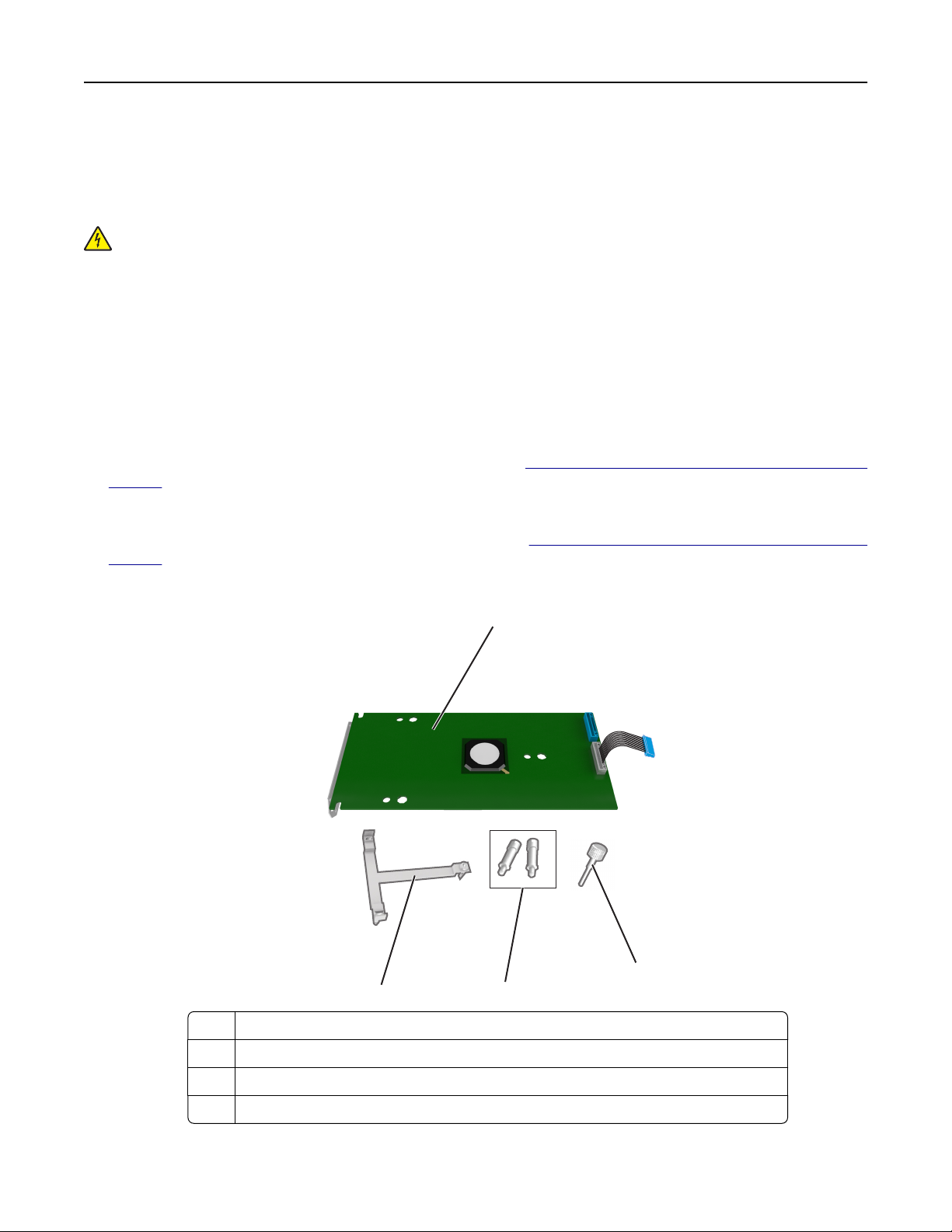
Дополнительная настройка принтера 20
Установка порта внутренних решений
Плата контроллера поддерживает один дополнительный порт внутренних решений (ISP) Lexmark.
Примечание. Для этой работы требуется плоская отвертка.
ВНИМАНИЕ-ОПАСНОСТЬ ПОРАЖЕНИЯ ТОКОМ: При доступе к плате контроллера или
установке дополнительного оборудования или устройств памяти после настройки принтера,
прежде чем продолжить, выключите принтер и отсоедините кабель питания от электрической
розетки. Если к принтеру подключены другие устройства, отключите их, а затем отсоедините
подключенные к принтеру кабели.
ПРЕДУПРЕЖДЕНИЕ. Возможность повреждения: Электронные компоненты платы контроллера
быстро выходят из строя под воздействием статического электричества. Перед тем, как
прикоснуться к какому-либо электронному компоненту системной платы или разъему, дотроньтесь
рукой до какой-нибудь металлической детали принтера.
1 Обеспечьте доступ к системной плате.
Для получения дополнительных сведений см. раздел
стр. 14.
2 Если установлен дополнительный жесткий диск принтера, то сначала извлеките его.
Для получения дополнительных сведений см. раздел
стр. 29.
«Обеспечьте доступ к системной плате.» на
«Извлечение жесткого диска принтера» на
3 Извлеките плату ISP.
1 Решение ISP
1
2
4
3
Винт для крепления пластикового кронштейна к порту ISP
2
3 Винты для крепления монтажного кронштейна ISP к щитку системной платы
4 Пластиковый вкладыш
Page 21

Дополнительная настройка принтера 21
4 Снимите металлическую крышку с отверстия порта ISP.
а Отверните винт.
б Поднимите металлическую крышку, затем вытяните ее полностью.
1 2 3
5 Выровняйте штифты пластикового кронштейна с отверстиями на системной плате, затем
нажмите на пластиковый кронштейн на каркасе системной платы, пока он не встанет со
щелчком на место. Убедитесь, что кабели аккуратно проложены под пластиковым кронштейном.
Page 22
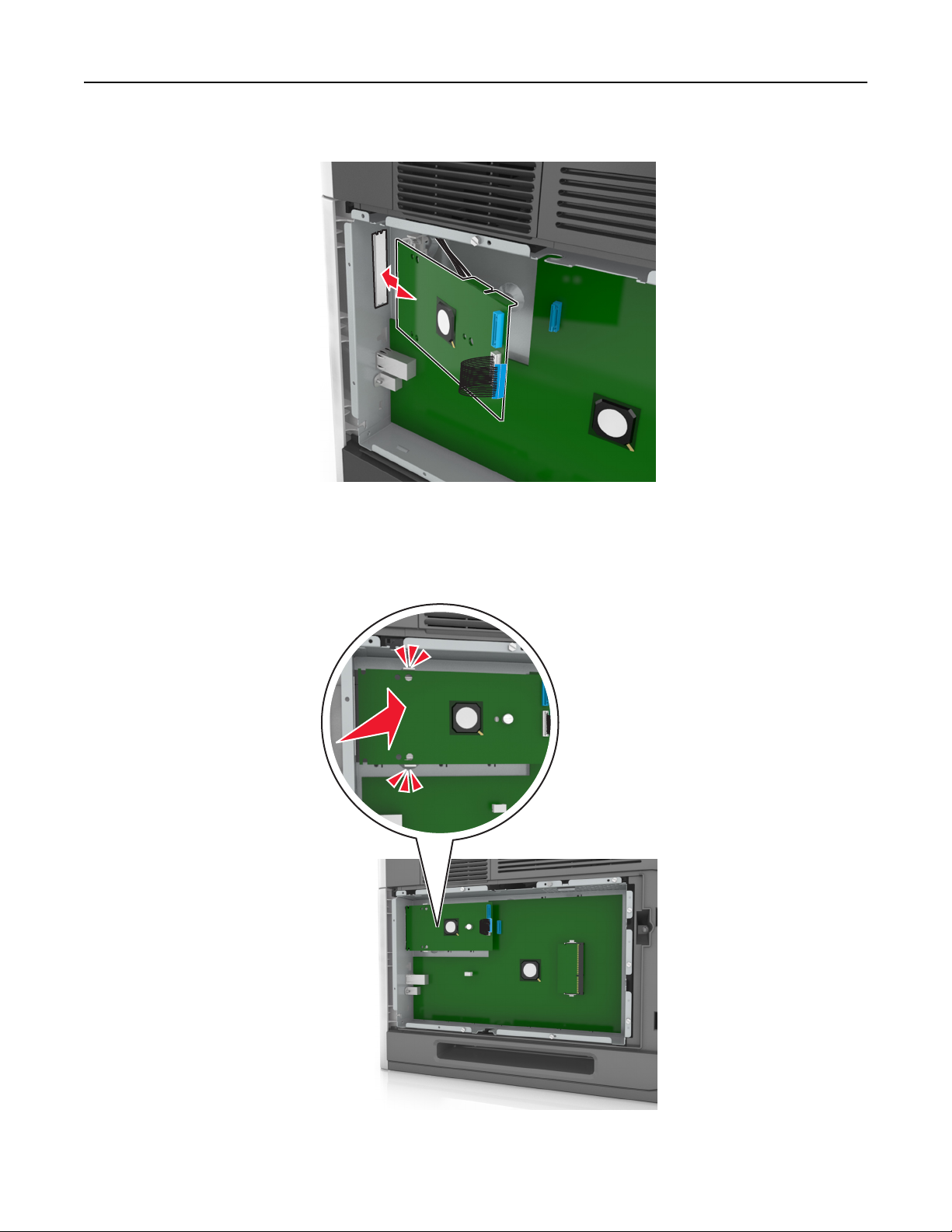
Дополнительная настройка принтера 22
6 Установите порт ISP в пластмассовую вставку.
Примечание. Расположите порт ISP под углом к пластмассовой вставке, чтобы все
свешивающиеся разъемы прошли через отверстие ISP в каркасе системной платы.
7 Опустите порт ISP на пластмассовую вставку, чтобы порт ISP был закреплен между двумя
направляющими пластмассовой вставки.
Page 23
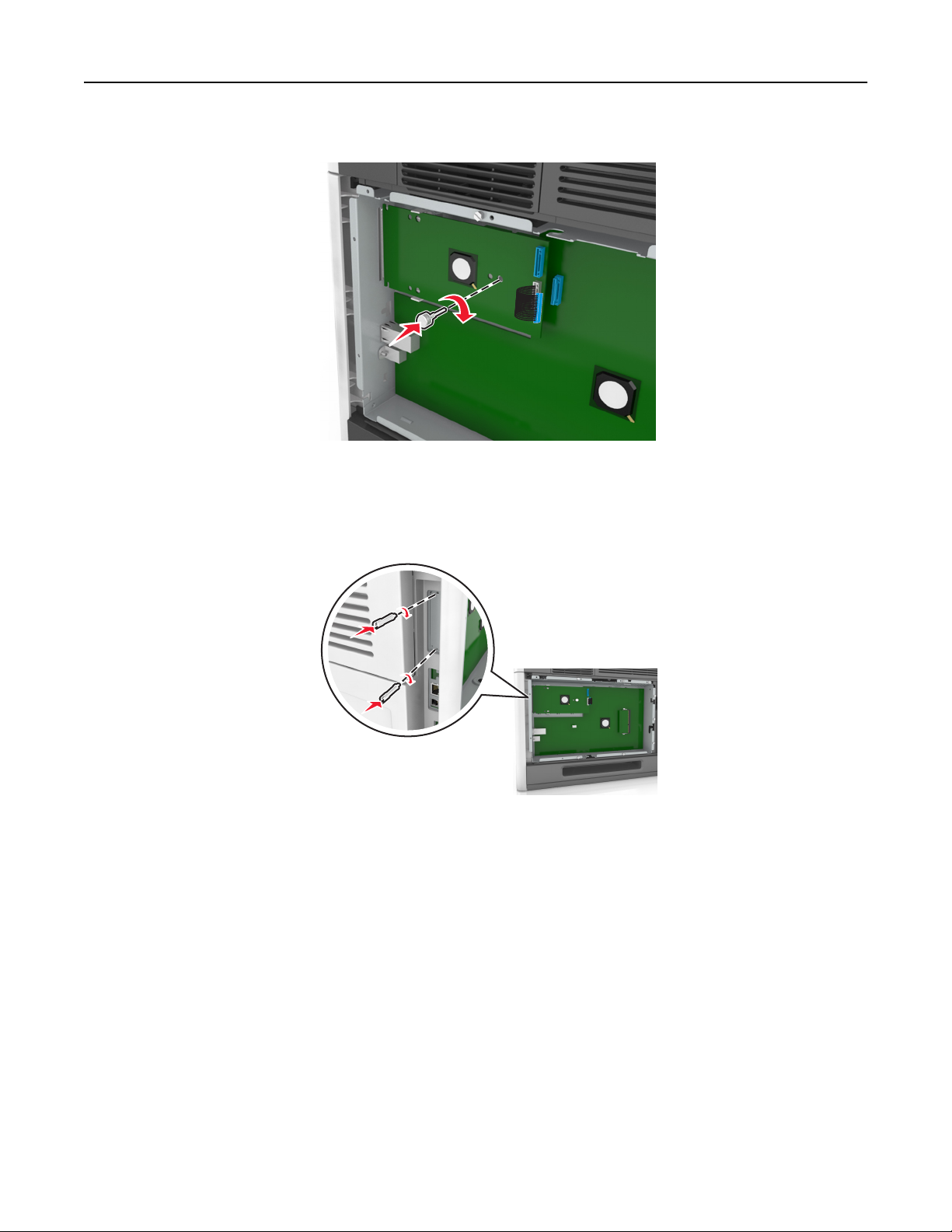
Дополнительная настройка принтера 23
8 Используйте прилагающийся винт для присоединения пластикового кронштейна к порту ISP.
Примечание. Поверните винт по часовой стрелке, достаточно для того, чтобы закрепить ISP
на месте, но не затягивайте его.
9 Присоедините два прилагаемых винта, чтобы прикрепить установочный кронштейн ISP к
монтажному кронштейну системной платы.
10 Заверните винт, прикрепленный к порту ISP:
ПРЕДУПРЕЖДЕНИЕ. Возможность повреждения: Не затягивайте его слишком сильно.
11 Подсоедините интерфейсный кабель решения ISP к гнезду на системной плате.
Примечание. Штекеры и разъемы помечены цветовой маркировкой.
Page 24
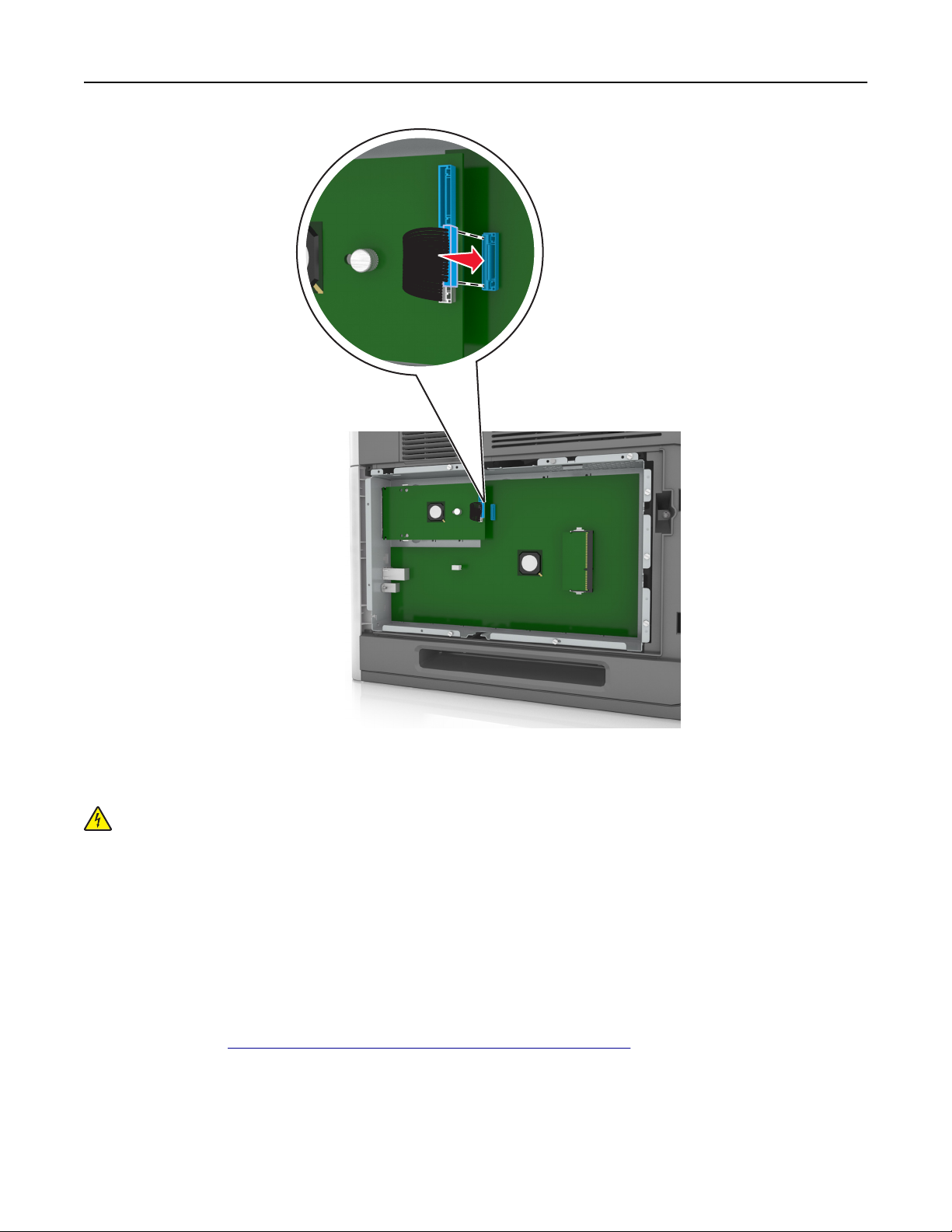
Дополнительная настройка принтера 24
Установка дополнительной платы
ВНИМАНИЕ-ОПАСНОСТЬ ПОРАЖЕНИЯ ТОКОМ: При доступе к плате контроллера или
установке дополнительного оборудования или устройств памяти после настройки принтера,
прежде чем продолжить, выключите принтер и отсоедините кабель питания от электрической
розетки. Выключите все подключенные к принтеру устройства и отсоедините от принтера все
подсоединенные к нему кабели.
ПРЕДУПРЕЖДЕНИЕ. Возможность повреждения: Электронные компоненты системной платы
могут выйти из строя под действием статического электричества. Перед тем, как прикоснуться к
какому-либо электронному компоненту системной платы или разъему, дотроньтесь рукой до
какой-нибудь металлической детали принтера.
1 Обеспечьте доступ к системной плате.
Подробнее см.
2 Распакуйте дополнительную плату.
ПРЕДУПРЕЖДЕНИЕ. Возможность повреждения: Не прикасайтесь к контактам разъема
вдоль края карты.
«Обеспечьте доступ к системной плате.» на стр. 14.
Page 25
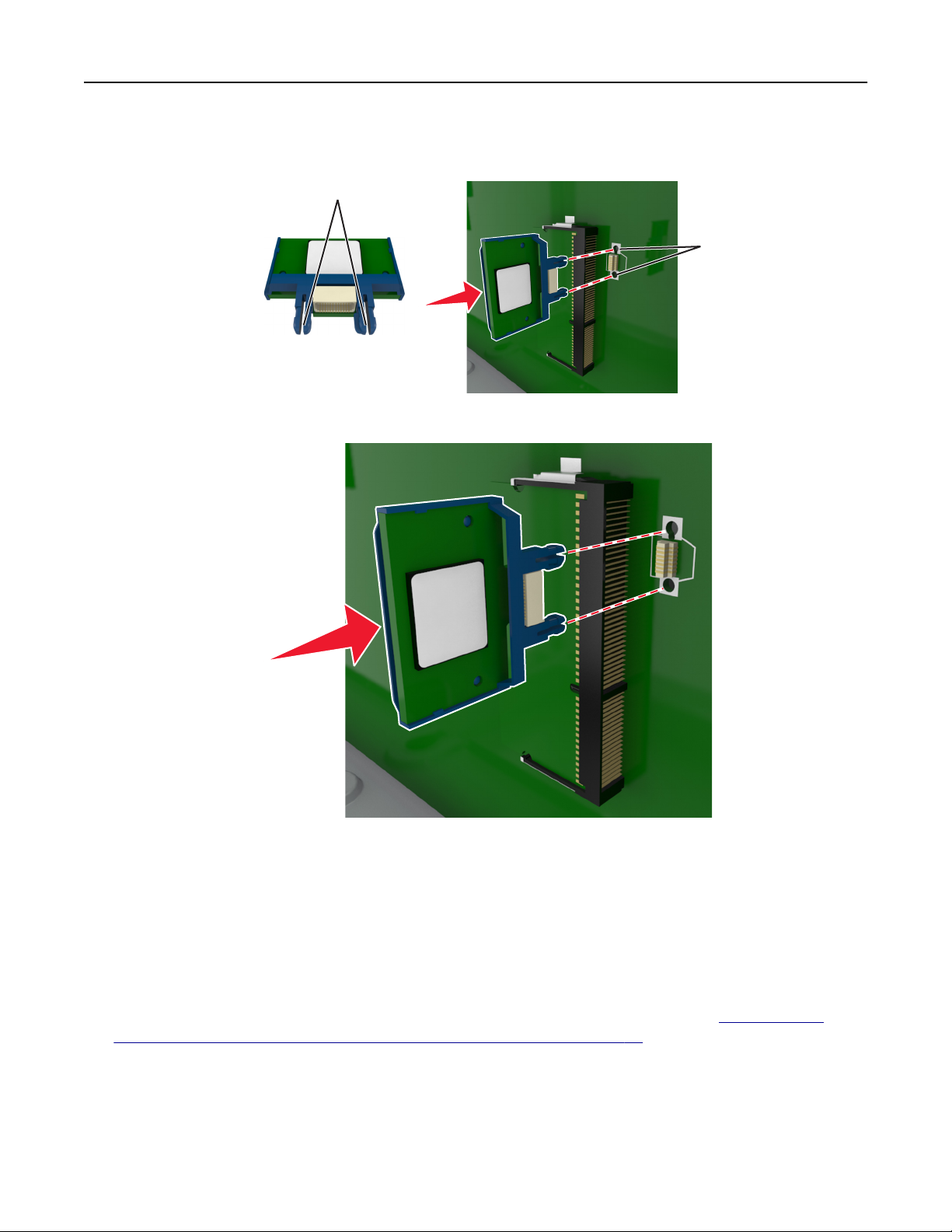
Дополнительная настройка принтера 25
3 Возьмите плату за края и совместите пластмассовые штыри (1) платы с отверстиями (2) в
системной плате.
1
2
4 С усилием вставьте плату в разъем, отображенный на иллюстрации.
ПРЕДУПРЕЖДЕНИЕ. Возможность повреждения: Неправильная установка карты может
привести к повреждению карты и системной платы.
Примечание. Разъем платы микропрограммного обеспечения должен соприкасаться с
системной платой по всей длине и располагаться в одной плоскости с ней.
5 Закройте дверцу доступа к системной плате.
Примечание. После установки программного обеспечения принтера и всех дополнительных
устройств, возможно, потребуется вручную добавить дополнительные устройства в драйвере
принтера, чтобы сделать их доступными для заданий печати. Подробнее см.
списка дополнительных устройств в драйвере принтера» на стр. 38.
«Обновление
Установка жесткого диска принтера
Примечание. Для этой работы требуется плоская отвертка.
Page 26
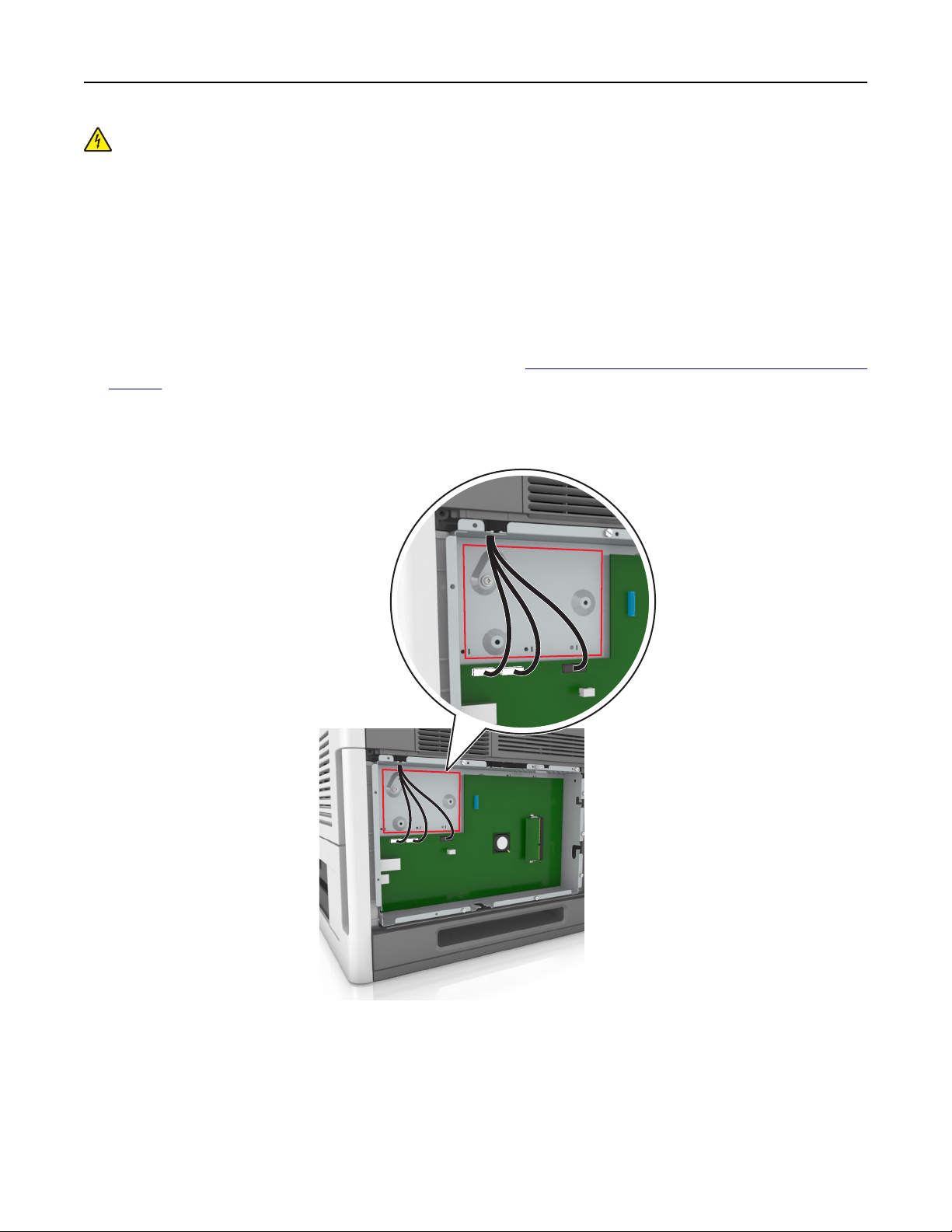
Дополнительная настройка принтера 26
ВНИМАНИЕ-ОПАСНОСТЬ ПОРАЖЕНИЯ ТОКОМ: При доступе к плате контроллера или
установке дополнительного оборудования или устройств памяти после настройки принтера,
прежде чем продолжить, выключите принтер и отсоедините кабель питания от электрической
розетки. Если к принтеру подключены другие устройства, отключите их, а затем отсоедините
подключенные к принтеру кабели.
ПРЕДУПРЕЖДЕНИЕ. Возможность повреждения: Электронные компоненты платы контроллера
быстро выходят из строя под воздействием статического электричества. Перед тем как
прикоснуться к какому-либо электронному компоненту платы контроллера или разъему, сначала
дотроньтесь рукой до какой-нибудь металлической детали принтера.
1 Обеспечьте доступ к системной плате.
Для получения дополнительных сведений см. раздел
стр. 14.
«Обеспечьте доступ к системной плате.» на
2 Извлеките жесткий диск принтера из упаковки.
3 Найдите соответствующий разъем на каркасе системной платы.
Примечание. Если установлен дополнительный порт ISP, то жесткий диск принтера
необходимо установить в порт ISP.
Page 27
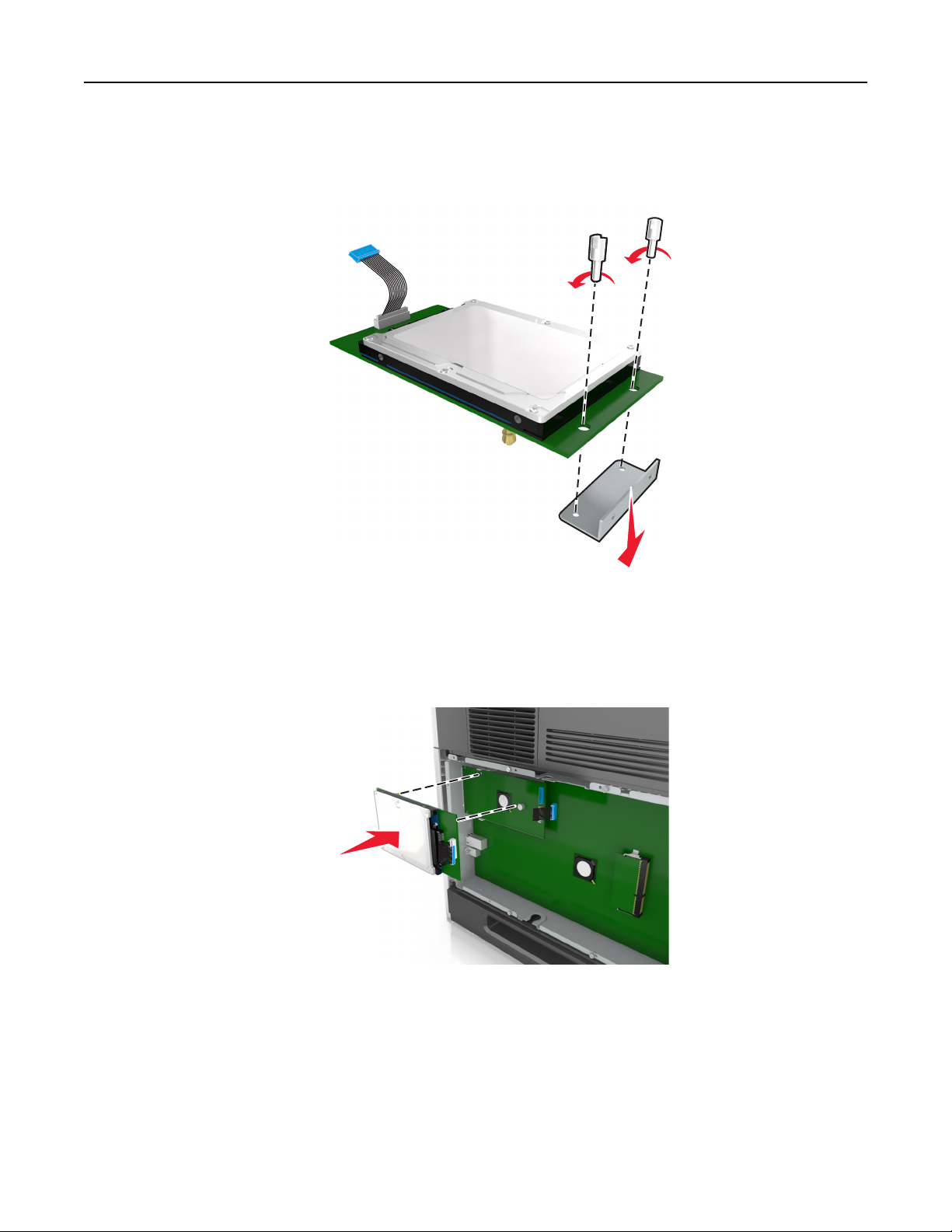
Дополнительная настройка принтера 27
Чтобы установить жесткий диск принтера в порт ISP:
а Снимите винты, прикрепляющие монтажный кронштейн жесткого диска принтера к жесткому
диску принтера, затем снимите кронштейн.
б Совместите зазоры жесткого диска принтера с отверстиями порта ISP, затем нажмите на
жесткий диск принтера, чтобы зазоры встали на место.
Предупреждение по установке. Удерживайте печатную плату в сборе за края. Не
нажимайте на центральную часть жесткого диска принтера. Это может привести к
повреждению.
в Вставьте разъем интерфейсного кабеля принтера в гнездо порта ISP.
Примечание. Разъемы и гнезда имеют цветовую кодировку.
Page 28

Дополнительная настройка принтера 28
4 Совместите зазоры жесткого диска принтера с отверстиями порта системной платы, затем
нажмите на жесткий диск принтера, чтобы зазоры встали на место.
Предупреждение по установке. Удерживайте печатную плату в сборе за края. Не нажимайте
на центральную часть жесткого диска принтера. Это может привести к повреждению.
Примечание. Убедитесь, что кабели аккуратно проложены под жестким диском принтера.
5 Вставьте разъем интерфейсного кабеля жесткого диска принтера в гнездо на системной плате.
Примечание. Разъемы и гнезда имеют цветовую кодировку.
Page 29
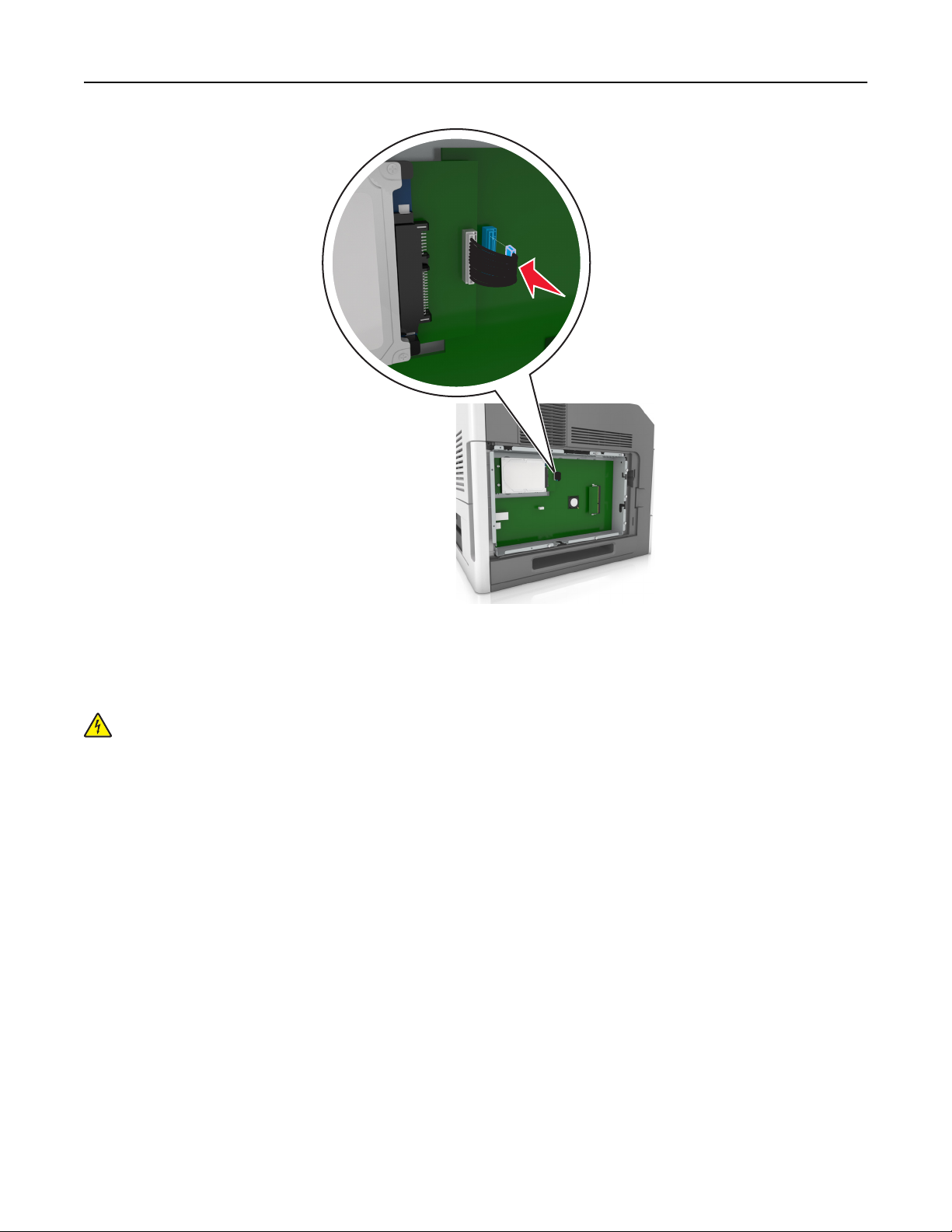
Дополнительная настройка принтера 29
Извлечение жесткого диска принтера
Примечание. Для этой работы требуется плоская отвертка.
ВНИМАНИЕ-ОПАСНОСТЬ ПОРАЖЕНИЯ ТОКОМ: При доступе к плате контроллера или
установке дополнительного оборудования или устройств памяти после настройки принтера,
прежде чем продолжить, выключите принтер и отсоедините кабель питания от электрической
розетки. Если к принтеру подключены другие устройства, отключите их, а также отсоедините
кабели, идущие к принтеру.
Page 30
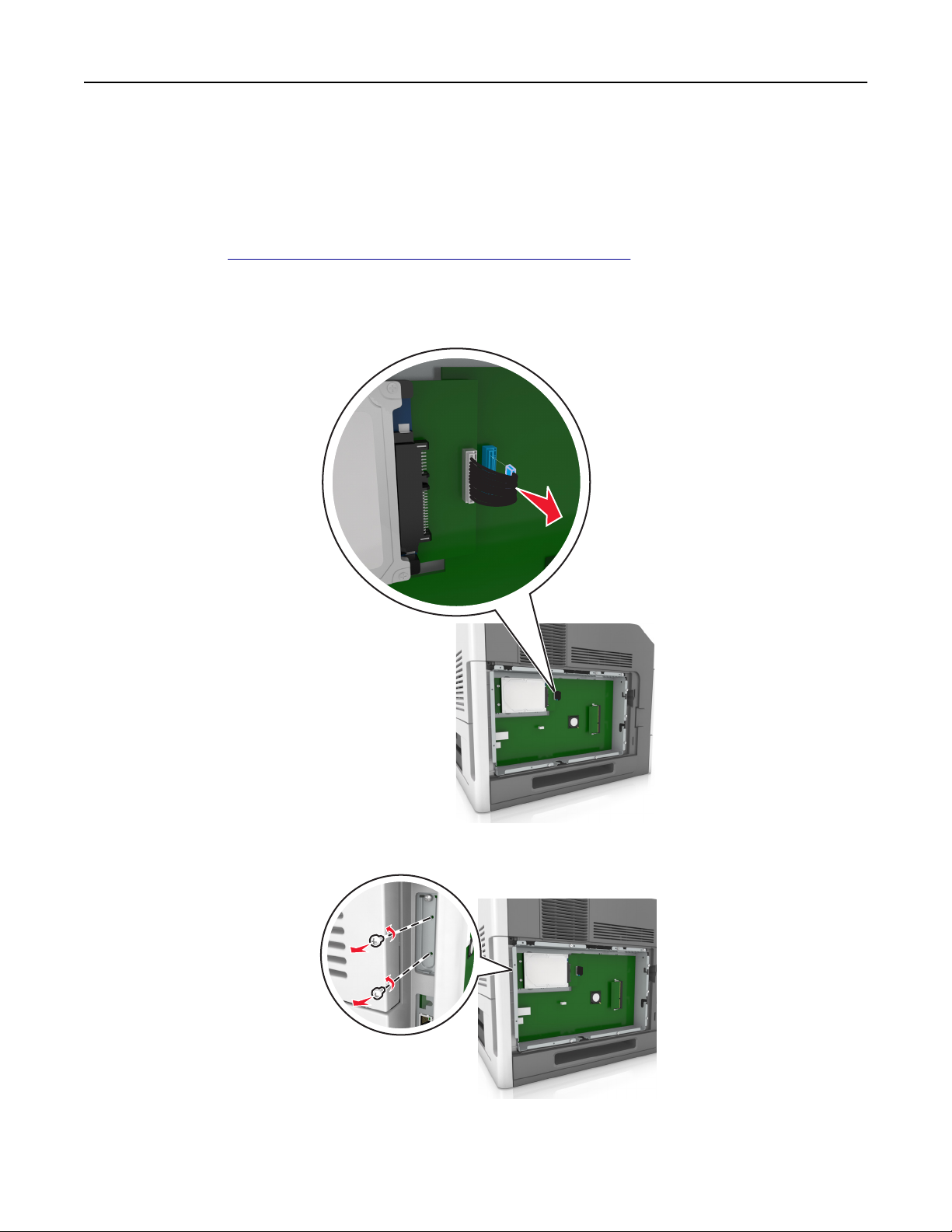
Дополнительная настройка принтера 30
ПРЕДУПРЕЖДЕНИЕ. Возможность повреждения: Электронные компоненты системной платы
могут выйти из строя под действием статического электричества. Перед тем, как прикоснуться к
какому-либо электронному компоненту системной платы или разъему, дотроньтесь рукой до
какой-нибудь металлической детали принтера.
1 Обеспечьте доступ к системной плате.
Подробнее см.
«Обеспечьте доступ к системной плате.» на стр. 14.
2 Отсоедините интерфейсный кабель жесткого диска принтера от системной платы, оставив
кабель подключенным к жесткому диску принтера. Чтобы отсоединить кабель, сожмите лепестки
на разъеме интерфейсного кабеля для разблокировки фиксаторов.
3 Удалите винты, с помощью которых крепится жесткий диск принтера.
Page 31

Дополнительная настройка принтера 31
4 Извлеките жесткий диск принтера.
5 Отложите жесткий диск принтера.
Установка дополнительных аппаратных модулей
Порядок установки
ВНИМАНИЕ-ВОЗМОЖНОСТЬ ТРАВМЫ: Принтер весит более 18 кг (40 фунтов), для его
безопасного перемещения требуется не менее двух тренированных человек.
ВНИМАНИЕ-ОПАСНОСТЬ ПОРАЖЕНИЯ ТОКОМ: При доступе к плате контроллера или
установке дополнительного оборудования или устройств памяти после настройки принтера,
прежде чем продолжить, выключите принтер и отсоедините кабель питания от электрической
розетки. Если к принтеру подключены другие устройства, отключите их, а также отсоедините
кабели, идущие к принтеру.
ВНИМАНИЕ-ОПАСНОСТЬ ОПРОКИДЫВАНИЯ: Конфигурации для напольной установки
требуют установки дополнительных устройств. При использовании нескольких
дополнительных устройств подачи необходимо устанавливать принтер на подставку или
основание. Если вы приобрели принтер с похожей конфигурации, вам могут понадобиться
дополнительные устройства. Дополнительные сведения см. на веб-сайте по адресу:
www.lexmark.com/multifunctionprinters.
Установка принтера и дополнительных устройств производится в следующем порядке:
• Основание
• лоток на 2100 или более листов
• Дополнительный лоток на 250 или 550 листов
• Принтер
Page 32

Дополнительная настройка принтера 32
Более подробная информация по установке напольной подставки, дополнительного лотка на 250 или
550 листов, разделителя или лотка на 2100 листов находится в инструкции по установке,
поставляемой с конкретным устройством.
Установка дополнительных лотков
ВНИМАНИЕ-ВОЗМОЖНОСТЬ ТРАВМЫ: Принтер весит более 18 кг (40 фунтов), для его
безопасного перемещения требуется не менее двух тренированных человек.
ВНИМАНИЕ-ОПАСНОСТЬ ПОРАЖЕНИЯ ТОКОМ: При доступе к плате контроллера или
установке дополнительного оборудования или устройств памяти после настройки принтера,
прежде чем продолжить, выключите принтер и отсоедините кабель питания от электрической
розетки. Если к принтеру подключены другие устройства, отключите их, а также отсоедините
кабели, идущие к принтеру.
ВНИМАНИЕ-ОПАСНОСТЬ ОПРОКИДЫВАНИЯ: Конфигурации для напольной установки
требуют установки дополнительных устройств. При использовании нескольких
дополнительных устройств подачи необходимо устанавливать принтер на подставку или
основание. Если вы приобрели принтер с похожей конфигурации, вам могут понадобиться
дополнительные устройства. Дополнительные сведения см. на веб-сайте по адресу:
www.lexmark.com/multifunctionprinters.
1 Выключите принтер с помощью выключателем питания и отсоедините кабель питания от розетки
электросети.
2 Извлеките дополнительный лоток из упаковки и удалите все упаковочные материалы.
3 Полностью снимите лоток с основания.
4 Удалите упаковочный материал и ленту из лотка.
Page 33

Дополнительная настройка принтера 33
5 Вставьте лоток в основание.
6 Поместите лоток около принтера.
7 Совместите дополнительный лоток с напольной подставкой.
Примечание. Убедитесь в фиксации колесиков напольной подставки для безопасности
принтера.
8 Совместите принтер и лоток и медленно опустите принтер на место.
Примечание. При установке друг на друга дополнительные лотки защелкиваются.
Page 34

Дополнительная настройка принтера 34
9 Подсоедините кабель питания к принтеру, затем к электрической розетке с правильным
заземлением и включите принтер.
Page 35

Дополнительная настройка принтера 35
Примечание. После установки программного обеспечения принтера и всех дополнительных
устройств, возможно, потребуется вручную добавить дополнительные устройства в драйвере
принтера, чтобы сделать их доступными для заданий печати. Подробнее см.
списка дополнительных устройств в драйвере принтера» на стр. 38.
«Обновление
Чтобы удалить дополнительные лотки, сдвиньте фиксатор с правой стороны принтера в направлении
передней панели принтера, пока не услышите щелчок, а затем снимайте установленные друг на друге
лотки по одному сверху вниз.
Подключение кабелей
ВНИМАНИЕ-ВОЗМОЖНОСТЬ ТРАВМЫ: Не устанавливайте устройство, не работайте с
факсом и не выполняйте никаких электрических или кабельных соединений (питания или USB)
во время грозы.
Подключите принтер к компьютеру с помощью кабеля USB или кабеля Ethernet.
Убедитесь в совпадении следующего.
• Символа USB на кабеле с символом USB на принтере
• Соответствующего кабеля Ethernet с разъемом Ethernet
• Правильный кабель параллельного интерфейса и параллельный порт
Page 36

Дополнительная настройка принтера 36
6
1
2
3
4
5
Использовать Чтобы
1 Параллельный порт Подключите принтер к компьютеру.
Примечание. Это также можно использовать при установке дополни-
тельного порта ISP.
2 Порт USB Подключите дополнительный беспроводной сетевой адаптер.
порт Ethernet Подключите принтер к проводной сети.
3
4 Порт USB принтера Подключите принтер к компьютеру.
Замок безопасности Установите замок безопасности для защиты платы контроллера.
5
6 Разъем кабеля питания
принтера
Подсоедините кабель питания к правильно заземленной электрической
розетке.
ПРЕДУПРЕЖДЕНИЕ. Возможность повреждения: Не прикасайтесь к кабелю USB, сетевому
беспроводному адаптеру, а также к указанным участкам на принтере, когда выполняется печать.
Это может привести к потере данных или неисправности.
Примечание. Организацию можно выполнить только при покупке дополнительных лотков и напольной
подставки.
После подключение кабеля Ethernet и кабеля питания аккуратно проложите кабели по канавкам, расположенным на задней панели принтера.
Page 37

Дополнительная настройка принтера 37
Установка программного обеспечения принтера
Установка программного обеспечения принтера
Примечания.
• Если ранее на этом компьютере уже было установлено программное обеспечение принтера, но
требуется переустановить его, удалите сначала текущую версию программного обеспечения.
• Перед установкой программного обеспечения принтера закройте все открытые программы.
1 Получите копию установочного пакета программы.
• С компакт-диска с программным обеспечением и документацией, поставляющегося в
комплекте с принтером.
• С веб-узла компании:
перейдите на веб-узел
ПОДДЕРЖКА & ЗАГРУЗКИ > выберите принтер > выберите операционную систему >
загрузите установочный пакет программы.
2 Выполните одно из следующий действий.
• При использовании компакт-диска с программным обеспечением и документацией вставьте
компакт-диск и подождите, пока не появится диалоговое окно установки.
Если диалоговое окно установки не появится, выполните одно из следующих действий.
www.lexmark.com, а потом выберите следующее.
Page 38

Дополнительная настройка принтера 38
В системе Windows 8
В окне поиска введите run, а затем выполните команду:
список приложений >Run > введите D:\setup.exe >OK.
В системе Windows 7 или более ранних версий
а
Щелкните или нажмите кнопку Пуск и выберите пункт Выполнить.
б В диалоговом окне «Начать поиск» или «Выполнить» введите D:\setup.exe.
в Нажмите Enter или ОК.
Примечание. D соответствует букве имени дисковода компакт-дисков или дисков DVD.
В системе Macintosh:
Нажмите на значок компакт-диска на рабочем столе.
• Если используется программа установки программного обеспечения, загруженная с
Интернета, дважды нажмите эту программу, сохраненную на компьютере. Подождите, пока
не появится диалоговое окно с возможностью выбора типа установки, а потом нажмите
Установить.
Примечание. При появлении запроса о запуску установочного пакета программы нажмите
Запустить.
3 Нажмите Установить и следуйте указаниям на экране компьютера.
Обновление списка дополнительных устройств в драйвере принтера
После установки аппаратных устройств, возможно, потребуется вручную добавить дополнительные
устройства в драйвере принтера, чтобы сделать их доступными для использования.
Для пользователей Windows
1 Откройте папку «Принтеры».
В системе Windows 8
Нажмите чудо-кнопку "Поиск", введите выполнить и выберите:
Список приложений >Выполнить >, введите управлять принтерами >, нажмите OK
В системе Windows 7 или более ранних версиях
а Щелкните или нажмите кнопку Пуск, а затем нажмите Выполнить.
б В диалоговом окне "Начать поиск" или "Выполнить" введите управлять принтерами.
в Нажмите ВВОД или нажмите ОК.
2 В зависимости от устройства выполните одно из следующих действий:
• Нажмите и удерживайте принтер, который необходимо обновить.
• Щелкните правой кнопкой принтер, который нужно обновить.
Page 39

Дополнительная настройка принтера 39
3 В появившемся меню выполните одно из следующих действий:
• В системе Windows 7 или более поздних версиях выберите Свойства принтера.
• В более ранних версиях выберите Свойства.
4 Откройте вкладку Настройка.
5 Выполните одно из следующий действий.
• Щелкните Обновить сейчас ‑ Опрос принтера.
• В разделе параметров конфигурации добавьте все установленные дополнительные
устройства.
6 Нажмите Применить.
Для пользователей Macintosh
1 В меню Apple найдите один из таких пунктов:
• Настройки системы >Печать и сканирование > выберите принтер >Опции и расходные
материалы >Драйвер
• Настройки системы >Печать и факс > выберите принтер >Опции и расходные
материалы >Драйвер
2 Добавьте все установленные дополнительные устройства и нажмите кнопку ОК.
Работа в сети
Примечания.
• Перед настройкой принтера в беспроводной сети приобретите адаптер беспроводной сети
MarkNet N8350. Для получения дополнительных сведений об установке адаптера беспроводной
сети см. инструкции, входящие в комплект адаптера.
• Имя SSID (Идентификатор беспроводной сети) — это имя, назначаемое для беспроводной
сети. Wired Equivalent Privacy (WEP), Wi-Fi Protected Access (WPA), WPA2, and 802.1X-RADIUS –
это типы защиты, которые используются в сети.
Подготовка к настройке принтера в сети Ethernet
Чтобы настроить принтер для использования в сети Ethernet, соберите следующие сведения перед
началом настройки:
Примечание. Если IP-адреса назначаются в сети компьютерам и принтерам автоматически,
продолжите установку принтера.
• Допустимый уникальный IP-адрес, который должен использовать принтер в сети
• Сетевой шлюз
• Маска сети
• Псевдоним для принтера (необязательный)
Примечание. Псевдоним принтера упрощает идентификацию принтера в сети. Можно
использовать псевдоним принтера по умолчанию или назначить легко запоминающееся имя.
Page 40

Дополнительная настройка принтера 40
Кроме того, потребуется кабель Ethernet для подключения принтера к сети и свободный порт, с
помощью которого принтер можно физически подключить к сети. По возможности используйте
новый сетевой кабель, чтобы предотвратить возможные проблемы, связанные с поврежденным
кабелем.
Установка принтера в сети Ethernet
Для пользователей ОС Windows
1
Получите копию установочного пакета программы.
• С компакт-диска с программным обеспечением и документацией, поставляющегося в
комплекте с принтером.
• С веб-узла компании:
перейдите на веб-узел
ПОДДЕРЖКА & ЗАГРУЗКИ > выберите принтер > выберите операционную систему >
загрузите установочный пакет программы.
2 Выполните одно из следующий действий.
• При использовании компакт-диска с программным обеспечением и документацией вставьте
компакт-диск и подождите, пока не появится диалоговое окно установки.
Если диалоговое окно установки не появится, выполните одно из следующих действий.
www.lexmark.com, а потом выберите следующее.
В системе Windows 8
В окне поиска введите run, а затем выполните команду:
Список приложений >Run > введите D:\setup.exe >OK
В ОС Windows 7 или более ранних версиях
а Щелкните или нажмите кнопку Пуск и выберите пункт Выполнить.
б В диалоговом окне «Начать поиск» или «Выполнить» введите D:\setup.exe.
в Нажмите Enter или ОК.
Примечание. D соответствует букве имени дисковода компакт-дисков или дисков DVD.
• Если используется программа установки программного обеспечения, загруженная с
Интернета, дважды нажмите эту программу, сохраненную на компьютере. Подождите, пока
не появится диалоговое окно с возможностью выбора типа установки, а потом нажмите
Установить.
Примечание. При появлении запроса о запуску установочного пакета программы нажмите
Запустить.
3 Нажмите Установить и следуйте указаниям на экране компьютера.
4 Выберите подключение Ethernet, затем нажмите Продолжить.
5 Подключите соответствующий кабель Ethernet, если это требуется инструкцией.
6 Выберите принтер в списке, а затем нажмите кнопку Продолжить.
Примечание. Если настроенный принтер не отображается в списке, нажмите Изменить поиск.
7 Следуйте указаниям на экране компьютера.
Page 41

Дополнительная настройка принтера 41
Для пользователей Macintosh
1
Разрешите настройку IP-адреса принтера сетевым сервером DHCP.
2 Получение IP-адреса принтера:
• С панели управления принтера
• В разделе «TCP/IP» меню «Сеть/порты»
• Путем печати страницы настройки сети или параметров меню и поиска раздела «TCP/IP»
Примечание. Если выполняется настройка доступа для компьютеров, находящихся в другой
подсети, нежели принтер, то потребуется IP-адрес.
3 Установка драйвера принтера на компьютер.
а Вставьте компакт-диск с программным обеспечением и документацией, а затем дважды
щелкните пакет установки для принтера.
б Следуйте указаниям на экране компьютера.
в Выберите место установки и нажмите кнопку Продолжить.
г На экране "Простая установка" нажмите кнопку Установить.
д Введите пароль пользователя, а затем нажмите кнопку OK.
На компьютер устанавливаются все необходимые приложения.
е После завершения установки нажмите кнопку Close (Закрыть).
4 Добавьте принтер.
• Для печати по протоколу IP:
а В меню Apple найдите один из таких пунктов:
– System Preferences >Print & Scan
– System Preferences >Print & Fax
б Щелкните знак +.
в При необходимости нажмите Добавить принтер или сканер или Добавить другой
принтер или сканер.
г Откройте вкладку IP.
д Введите IP-адрес принтера в поле адреса, а затем нажмите кнопку Добавить.
• Для печати по протоколу AppleTalk:
Примечания.
– Убедитесь в том, что на принтере активирован протокол AppleTalk.
– Эта функция поддерживается только в Mac OS X версии 10.5.
а В меню Apple выберите:
System Preferences >Print & Fax
б Щелкните знак +, а затем выберите:
AppleTalk > выберите принтер >Добавить
Page 42

Дополнительная настройка принтера 42
Подготовка к настройке принтера в беспроводной сети
Примечания.
• Убедитесь в том, что адаптер беспроводной сети установлен в принтер и работает нормально.
Для получения дополнительных сведений см. инструкции, прилагаемые к адаптеру
беспроводной сети.
• Убедитесь в том, что точка доступа (беспроводной маршрутизатор) включена и работает.
Перед настройкой принтера в беспроводной сети убедитесь в наличии следующих данных.
• SSID. SSID также называют именем сети.
• Беспроводной режим (или режим сети) - это может быть либо одноранговый режим, либо
режим инфраструктуры.
• Канал (для одноранговых сетей). Для сетей в режиме инфраструктуры по умолчанию канал
выбирается автоматически.
В некоторых одноранговых сетях также необходимо использовать параметр автоматического
выбора. Если вы сомневаетесь, какой канал следует выбрать, обратитесь к специалисту службы
поддержки.
• Способ защиты—Существует четыре базовых варианта «Способа защиты»:
– ключ WEP
Если в беспроводной сети используется несколько ключей WEP, введите до четырех ключей
в имеющихся полях. Выберите ключ, который в настоящее время используется в сети. Для
этого выберите параметр «Ключ передачи WEP по умолчанию».
– Предварительный ключ или фраза доступа WPA или WPA2
В WPA используется шифрование в качестве дополнительного уровня безопасности.
Возможные варианты: AES и TKIP. Необходимо выбрать один и тот же тип шифрования на
маршрутизаторе и принтер. В противном случае обмен данными по сети будет невозможен для
принтера.
– 802.1X–RADIUS
В случае установки принтера в сети 802.1X может потребоваться следующая информация:
• Тип проверки подлинности
• Тип внутренней проверки подлинности
• Имя пользователя и пароль 802.1X
• Сертификаты
– Защита отсутствует
Если в беспроводной сети не используется никакой тип защиты, никакие данные безопасности
не потребуются.
Примечание. Не рекомендуется использовать беспроводные сети без защиты.
Примечания.
– Если имя SSID сети, к которой подключен компьютер, неизвестно, запустите программу
настройки беспроводного соединения сетевого адаптера компьютера, чтобы узнать имя сети.
Если не удается найти имя SSID или сведения по безопасности для сети, обратитесь к
документации, прилагаемой к беспроводной точке доступа, или к специалисту по поддержке
системы.
– Чтобы найти предварительный ключ/фразу доступа WPA/WPA2 или фразу доступа для
беспроводной сети, обратитесь к документации, прилагаемой к беспроводной точке доступа
Page 43

Дополнительная настройка принтера 43
(беспроводному маршрутизатору), перейдите на встроенный cервер Embedded Web Server
соответствующей точки доступа, или обратитесь к представителю службы поддержки.
Подключение принтера с помощью мастера настройки беспроводной сети
Прежде чем начать, убедитесь в следующем.
• Адаптер беспроводной сети установлен в принтере, правильно подключен и работает. Для
получения дополнительных сведений см. инструкции, прилагаемые к адаптеру беспроводной
сети.
• Кабель Ethernet отсоединен от принтера.
• Для параметра «Активная сетевая плата» установлено значение «Авто». Для настройки значения
«Авто» выполните следующие команды:
>Параметры > >Сеть/порты > >Активная сетевая плата > >Авто >
Примечание. Убедитесь, что принтер выключен и приблизительно через 5 секунд снова включите
его.
1 На панели управления принтера выберите:
>Параметры > >Сеть/порты > >Сеть [x] > >Сеть [x] Установка >
>Беспроводная связь > >Настройка беспроводных сетей >
2 Выберите «Настройка беспроводных сетей».
Параметр Чтобы
Найти сети
Введите имя сети
Настройка защищенной WiFi
Показать доступные беспроводные соединения.
Примечание. Этот элемент меню показывает передаваемые защищенные
или незащищенные имена SSID.
Выберите имя сети SSID вручную.
Примечание. Убедитесь в правильности ввода имени SSID.
Подключите принтер к беспроводной сети с помощью функции настройки
защищенной Wi-Fi.
3 Нажмите кнопку и следуйте указаниям на дисплее принтера.
Подключение принтера к беспроводной сети с помощью защищенной установки Wi-Fi (Wi-Fi Protected Setup)
Прежде чем начать, убедитесь в следующем.
• Убедитесь в том, что точка доступа (беспроводной маршрутизатор) совместима со стандартом
настройки защищенной Wi-Fi (WPS). Подробнее см. прилагаемую к точке доступа документацию.
• Адаптер беспроводной сети установлен в принтере, правильно подключен и работает. Для
получения дополнительных сведений см. инструкции, прилагаемые к адаптеру беспроводной
сети.
Page 44

Дополнительная настройка принтера 44
Использование метода настройки кнопки (PBC)
1
На панели управления принтера выберите:
>Параметры > >Сеть/Порты > >Сеть [x] > >Сеть [x] Настройка >
>Беспроводная > >Настpойка беспроводного соединения > >Настройки
защищенной Wi-Fi >
>Параметр "Настройка нажатием кнопки" >
2 Следуйте указаниям на дисплее принтера.
Воспользуйтесь методом личного идентификационного номера (PIN-кода)
1
На панели управления принтера выберите:
>Параметры > >Сеть/Порты > >Сеть [x] > >Сеть [x] Настройка >
>Беспроводная > >Настpойка беспроводного соединения > >Настройки
защищенной Wi-Fi >
>Запуск метода с PIN-кодом >
2 Скопируйте PIN-код WPS, состоящий из 8 символов.
3 Откройте обозреватель и в поле адреса введите IP-адрес точки доступа.
Примечания.
• IP-адрес отображается в виде четырех наборов цифр, разделенных точками, например
123.123.123.123.
• Если используется прокси-сервер, временно отключите его, чтобы обеспечить правильную
загрузку веб-страницы.
4 Откройте параметры WPS: Подробнее см. прилагаемую к точке доступа документацию.
5 Введите PIN‑код из восьми цифр, и сохраните настройки.
Подключение принтера к беспроводной сети с использованием встроенного веб-сервера
Прежде чем начать, убедитесь в следующем.
• Принтер временно подключен к сети Ethernet.
• Адаптер беспроводной сети установлен в принтер и работает нормально. Для получения
дополнительных сведений см. инструкции, прилагаемые к адаптеру беспроводной сети.
1 Откройте веб-браузер и в поле адреса введите IP-адрес принтера.
Примечания.
• IP-адрес принтера указан на панели управления принтера. IP-адрес отображается в виде
четырех наборов цифр, разделенных точками, например 123.123.123.123.
• Если используется прокси-сервер, временно отключите его, чтобы обеспечить правильную
загрузку веб-страницы.
2 Нажмите Параметры >Сети/Порты >Беспроводная.
Page 45

Дополнительная настройка принтера 45
3 Измените настройки, чтобы они соответствовали параметрам точки доступа (беспроводного
маршрутизатора).
Примечание. Убедитесь в правильности ввода имени SSID, метода обеспечения безопасности,
предварительного ключа или фразы доступа, режима сети и канала.
4 Нажмите кнопку Отправить.
5 Выключите принтер, а затем отсоедините кабель Ethernet. Затем приблизительно через 10 секунд
снова включите его.
6 Если принтер подключен к сети, для проверки сетевого соединения распечатайте страницу
сетевых параметров. Далее, в разделе «Сетевая плата [x]», посмотрите, чтобы отображалось
состояние «Подключен».
Изменение параметров порта после установки нового сетевого порта ISP
При установке в принтере новогоLexmark порта внутренних решений (ISP), настройки принтера на
компьютерах, имеющих доступ к принтеру, необходимо обновить, поскольку для принтера будет
назначен новый IP-адрес. На всех компьютерах, имеющих доступ к принтеру, необходимо обновить
настройку с учетом этого нового IP-адреса.
Примечания.
• Если у принтера имеется статический IP-адрес, не требуется вносить никаких изменений в
настройки компьютера.
• Если компьютеры настроены на использование сетевого имени, которое будет оставаться
одним и тем же (вместо IP-адреса), то никаких изменений в настройках компьютера не
потребуется выполнять.
• В случае добавления беспроводного порта ISP на принтер, который ранее был настроен на
использование подключения Ethernet, то при настройке беспроводной связи на принтере
обязательно отсоедините его от сети Ethernet. Если оставить подключенным соединение с
сетью Ethernet, то настройка беспроводной связи будет выполнена, однако беспроводной порт
ISP будет неактивным. Чтобы активировать беспроводной порт ISP, отсоедините принтер от
сети Ethernet, выключите принтер, а затем снова включите его.
• Одновременно может быть включено только одно сетевое соединение. Чтобы изменить тип
подключения с Ethernet на беспроводное и наоборот, выключите принтер, подсоедините
кабель (чтобы использовать соединение Ethernet) или отключите его (чтобы использовать
беспроводное соединение), а затем снова включите принтер.
Для пользователей Windows
1
Откройте веб-браузер и в поле адреса введите IP-адрес принтера.
Примечания.
• IP-адрес принтера указан на панели управления принтера. IP-адрес отображается в виде
четырех наборов цифр, разделенных точками, например 123.123.123.123.
• Если используется прокси-сервер, временно отключите его, чтобы обеспечить правильную
загрузку веб-страницы.
2 Откройте папку «Принтеры».
Page 46

Дополнительная настройка принтера 46
В системе Windows 8
Нажмите чудо-кнопку "Поиск", введите Выполнить и выберите:
Список приложений >Выполнить >, введите управлять принтерами >,нажмите OK
В системе Windows 7 или более ранних версиях
а Щелкните или нажмите кнопку Пуск и выберите пункт Выполнить.
б В диалоговом окне "Начать поиск" или "Выполнить" введите управлять принтерами.
в Нажмите ВВОД или нажмите ОК.
3 Чтобы выбрать изменившийся принтер, выполните одно из следующих действий:
• Нажмите и удерживайте принтер, затем выберите Свойства принтера.
• Щелкните правой кнопкой мыши принтер, а затем выберите в меню пункт Свойства
принтера (Windows 7 или более поздние версии) или Параметры печати (более ранние
версии).
Примечание. Если имеется несколько копий принтера, обновите их все, используя новый IPадрес.
4 Откройте вкладку Порты.
5 Выберите порт из списка, затем нажмите Настроить порт.
6 Введите новый IP-адрес в поле “Имя принтера или IP-адрес”.
7 Нажмите OK >Закрыть.
Для пользователей Macintosh
1
Откройте веб-браузер и в поле адреса введите IP-адрес принтера.
Примечания.
• IP-адрес принтера указан на панели управления принтера. IP-адрес отображается в виде
четырех наборов цифр, разделенных точками, например 123.123.123.123.
• Если используется прокси-сервер, временно отключите его, чтобы обеспечить правильную
загрузку веб-страницы.
2 Добавьте принтер.
• Для печати по протоколу IP:
а В меню Apple найдите один из таких пунктов:
– Настройки системы >Печать и сканирование
– Системные настройки >> Печать и факс
б Щелкните знак +.
в Перейдите на вкладку IP.
г Введите IP-адрес принтера в поле адреса, а затем нажмите кнопку Add.
• Для печати по протоколу AppleTalk:
Примечания.
– Убедитесь в том, что на принтере активирован протокол AppleTalk.
– Эта функция поддерживается только в Mac OS X версии 10.5.
Page 47

Дополнительная настройка принтера 47
а В меню Apple выберите:
Системные настройки >> Печать и факс
б Щелкните знак +, а затем выберите:
AppleTalk > выберите принтер >Добавить
Настройка последовательной печати
Используйте печать через последовательный интерфейс, если компьютер находится далеко от
принтера, или для печати на пониженной скорости.
После установки порта последовательного интерфейса или порта связи (COM), настройте значения
параметров принтера и компьютера. Убедитесь, что к СОМ-порту принтера подсоединен кабель
последовательного интерфейса.
1 Настройте параметры на принтере.
а На панели управления принтера перейдите в меню с параметрами порта.
б Найдите меню с параметрами последовательного порта, и при необходимости, настройте
параметры.
в Сохраните новые настройки, а затем напечатайте страницу настроек.
2 Установите драйвер принтера.
а Получите копию установочного пакета программы.
• С компакт-диска с программным обеспечением и документацией, поставляющегося в
комплекте с принтером
• С веб-узла компании:
перейдите на веб-узел
ПОДДЕРЖКА & ЗАГРУЗКИ > выберите принтер > выберите операционную систему >
загрузите установочный пакет программы.
www.lexmark.com, а потом выберите следующее.
б Выполните одно из следующий действий.
• При использовании компакт-диска с программным обеспечением и документацией
вставьте компакт-диск и подождите, пока не появится диалоговое окно установки.
Если диалоговое окно установки не появится, выполните одно из следующих действий.
В системе Windows 8
В окне поиска введите run, а затем выполните команду:
Список приложений >Run > введите D:\setup.exe >OK
В ОС Windows 7 или более ранних версиях
1
Щелкните или нажмите кнопку Пуск и выберите пункт Выполнить.
2 В диалоговом окне «Начать поиск» или «Выполнить» введите D:\setup.exe.
3 Нажмите клавишу Enter или кнопку ОК.
Примечание. D соответствует букве имени дисковода компакт-дисков или дисков
DVD.
Page 48

Дополнительная настройка принтера 48
• Если используется программа установки программного обеспечения, загруженная с
Интернета, дважды нажмите эту программу, сохраненную на компьютере. Подождите, пока
не появится диалоговое окно с возможностью выбора типа установки, а потом нажмите
Установить.
Примечание. При появлении запроса о запуске установочного пакета программы
нажмите Запустить.
в Нажмите кнопку Установить.
г Следуйте указаниям на экране компьютера.
д Выберите Расширенные, и щелкните Продолжить.
е В диалоговом окне "Настройка соединения принтера" выберите порт.
ж Если порт не указан в списке, нажмите Обновить, или перейдите:
Добавить порт > выберите тип порта > введите необходимые сведения >OK
з Щелкните Продолжить >Готово.
3 Настройте параметры порта COM.
После установки драйвера принтера, настройте параметры последовательного соединения
порта COM, назначенного драйверу принтера.
Примечание. Убедитесь, что параметры последовательного соединения порта COM
совпадают с соответствующими параметрами на принтере.
а Откройте диспетчер устройств.
В системе Windows 8
В окне поиска введите run, а затем выполните команду:
Список приложений >Выполнить > введите devmgmt.msc >ОК
В ОС Windows 7 или более ранних версиях
1
Щелкните или нажмите кнопку Пуск и выберите пункт Выполнить.
2 В поле «Начать поиск» или в диалоговом окне «Выполнить» введите devmgmt.msc.
3 Нажмите клавишу Enter или кнопку ОК.
б Дважды щелкните Порты (COM и LPT), чтобы развернуть список доступных портов.
в Выполните одно из следующий действий.
• Нажмите и удерживайте порт COM, с помощью которого последовательный кабель
подсоединен к компьютеру (например: COM1).
• Щелкните правой кнопкой мыши порт COM, с помощью которого последовательный кабель
подсоединен к компьютеру (например: COM1).
г В открывшемся меню выберите Свойства.
д На вкладке "Параметры порта" настройте параметры последовательного соединения так же,
как на принтере.
В разделе параметров последовательного порта на странице параметров меню проверьте
параметры принтера.
е Щелкните OK, а затем закройте все окна.
ж Для проверки правильности установки принтера распечатайте тестовую страницу.
Page 49

Дополнительная настройка принтера 49
Проверка настройки принтера
Печать страницы параметров меню
Печать страницы параметров меню используется для проверки текущих значений параметров
принтера и правильности установки дополнительных устройств принтера.
Примечание. Если параметры меню не были изменены, то на странице настроек меню
отображаются заводские настройки по умолчанию. После выбора и сохранения пользовательских
настроек с помощью меню они используются вместо заводских настроек по умолчанию.
Пользовательские параметры по умолчанию остаются действительными до выбора в меню и
сохранения других значений.
На панели управления принтера выберите:
>Параметры > >Отчеты > >Страница параметров меню >
Печать страницы сетевых параметров
Если принтер подключен к сети, распечатайте страницу сетевых параметров, чтобы проверить
подключение к сети. Эта страница дополнительно содержит сведения, которые помогут настроить
печать по сети.
1 На панели управления принтера выберите:
>Параметры > >Отчеты > >Страница сетевых параметров >
2 Проверьте первый раздел страницы сетевых параметров и убедитесь в том, что в поле
«Состояние» указано значение Подключен.
Если в поле «Состояние» указано значение Не подключен, данная линия локальной сети не
работает или неисправен сетевой кабель. Обратитесь за помощью к специалисту по поддержке,
а затем распечатайте еще одну страницу настройки сети.
Page 50

Загрузка обычной и специальной бумаги 50
Загрузка обычной и специальной бумаги
Надежность печати документов зависит от выбора бумаги и специальных материалов для печати, а
также от обращения с ними. Для получения дополнительной информации см. разделы
«Предотвращение замятия материалов для печати» на стр. 173 и «Хранение бумаги» на стр. 76.
Задание формата и типа бумаги
1 На панели управления принтера выберите:
>Настройки > >Меню «Бумага» > >Меню «Формат и тип бумаги» >
2 Нажимайте кнопку со стрелкой вверх или вниз, чтобы выбрать нужный лоток, а затем нажмите
кнопку
3 Нажимайте кнопку со стрелкой вверх или вниз, чтобы выбрать нужный формат бумаги, а затем
нажмите кнопку
4 Нажимайте кнопку со стрелкой вверх или вниз, чтобы выбрать нужный формат бумаги, а затем
нажмите кнопку
.
.
, чтобы изменить настройки.
Настройка параметров для бумаги формата Universal
Формат бумаги Universal задается пользователем и позволяет печатать на бумаге, имеющей формат,
не представленный в меню принтера.
Примечания.
• Минимальный поддерживаемый формат Universal составляет 70 x 127 мм (2,76 x 5 ") для
односторонней печати и 105 x 148 мм (4,13 x 5,83 ") для двусторонней (дуплексной) печати.
• Наибольший поддерживаемый формат Universal составляет 216 x 356 мм (8,5 x 14 ") для
односторонней и двусторонней печати.
• При печати на бумаге шириной менее 210 мм (8,3 ") принтер печатает на пониженной скорости
в целях предотвращения повреждения термоблока.
На панели управления принтера выберите:
>Параметры > >Меню "Бумага" > >Универсальная настройка > >Единицы
измерения >
> выбор единиц измерения >
Page 51

Загрузка обычной и специальной бумаги 51
Загрузка лотка на 250 или 550 листов
ВНИМАНИЕ-ВОЗМОЖНОСТЬ ТРАВМЫ: Для уменьшения риска нестабильной работы
оборудования загружайте каждый лоток отдельно. Остальные лотки держите закрытыми до
тех пор, пока они не понадобятся.
1 Извлеките лоток.
Примечания.
• При загрузке бумаги формата Folio, Legal или Oficio приподнимите лоток и вытяните его.
• Не отсоединяйте лотки во время печати задания, а также при отображении на дисплее
принтера сообщения Занят. Это может привести к замятию бумаги.
Page 52

Загрузка обычной и специальной бумаги 52
2 Поставьте направляющие в положение, соответствующее формату загружаемой бумаги, и
подвиньте на свое место до щелчка.
Примечание. Использование индикаторов форматов бумаги на днище лотка упрощают
настройку направляющих.
Page 53

Загрузка обычной и специальной бумаги 53
3 Разблокируйте направляющую длины, сожмите, а затем задвиньте вспомогательную
направляющую длины в правильное положение для загружаемого формата бумаги.
Примечания.
• Заблокируйте направляющую длины для всех форматов бумаги.
• Использование индикаторов форматов бумаги на днище лотка упрощают настройку
направляющих.
Page 54

Загрузка обычной и специальной бумаги 54
4 Изогните стопку несколько раз в разные стороны для разделения листов, затем пролистайте ее.
Не загружайте бумагу со складками и сгибами. Выровняйте края стопки на плоской поверхности.
5 Загрузите стопку бумаги стороной для печати вниз.
Примечание. Убедитесь в том, что бумага загружена правильно.
• Существуют разные способы загрузки фирменных бланков в зависимости от того, установлен
ли дополнительный брошюровщик.
Без дополнительного брошюровщика С дополнительным брошюровщиком
ABC
Односторонняя печать Односторонняя печать
ABC
Двусторонняя печать
Двусторонняя печать
ABC
• При загрузке перфорированной бумаги для использования в брошюровщике, убедитесь, что
отверстия вдоль длинного края бумаги находятся с правой стороны лотка.
Односторонняя печать Двусторонняя печать
ABC
Примечание. Если отверстия на длинной стороне листа располагаются с левой стороны
лотка, может возникнуть замятие бумаги.
Page 55

Загрузка обычной и специальной бумаги 55
• Не прилагайте усилия при загрузке бумаги в лоток. Загрузите стопку в лоток, как показано на
рисунке.
• Убедитесь в том, что стопка бумага не превышает сплошную черту, которая указывает
максимальное наполнение.
ПРЕДУПРЕЖДЕНИЕ. Возможность повреждения: Переполнение лотка может привести к
заеданию бумаги.
Page 56

Загрузка обычной и специальной бумаги 56
• При использовании карточек, этикеток или других типов специальных носителей убедитесь,
что бумага не превышает пунктирную линию, которая указывает максимальное наполнение.
6 Для бумаги пользовательского или формата Universal отрегулируйте положение направляющих
бумаги, чтобы они слегка касались стопки и зафиксируйте направляющую длины.
7 Вставьте лоток.
8 В меню «Бумага» на панели управления принтера задайте тип и формат бумаги в соответствии с
загруженной в лоток бумагой.
Примечание. Укажите правильный формат и тип бумаги, чтобы избежать замятий бумаги и
неполадок, связанных с качеством печати.
Page 57

Загрузка обычной и специальной бумаги 57
Загрузка бумаги в лоток подачи на 2100‑листов
ВНИМАНИЕ-ВОЗМОЖНОСТЬ ТРАВМЫ: Для уменьшения риска нестабильной работы
оборудования загружайте каждый лоток отдельно. Остальные лотки держите закрытыми до
тех пор, пока они не понадобятся.
1 Извлеките лоток.
2 Настройте направляющие ширины и длины.
Загрузка бумаги формата A5
а Потяните, а затем передвиньте направляющую ширины в положение, соответствующее
формату бумаги A5.
1
L
G
L
C
F
O
O
I
L
O
F
R
LT
4
A
5
A
L
G
L
C
F
O
I
O
L
O
F
R
T
L
4
A
5
A
2
L
G
L
C
F
O
O
I
L
O
F
R
LT
4
A
5
A
Page 58

Загрузка обычной и специальной бумаги 58
б Сожмите, а затем задвиньте направляющую длины в положение для формата бумаги, пока
она не встанет на свое место со щелчком.
1
в Извлеките направляющую длины для формата А5 из держателя.
2
1
2
г Установите направляющую длины для формата А5 в предназначенный для нее слот.
Примечание. Вставьте направляющую длины для формата А5 на место, нажав на него до
щелчка.
Page 59

Загрузка обычной и специальной бумаги 59
Загрузка бумаги формата A4, letter, legal, oficio и folio
а Потяните и выдвиньте направляющую ширины в положение, требуемое для формата
загруженной бумаги.
1
LGL
OFC
FOLIO
LTR
4
A
5
A
L
G
L
C
F
O
I
O
L
O
F
R
T
L
4
A
5
A
2
LGL
OFC
FOLIO
LTR
A4
A5
б Если направляющая длины для формата А5 не удалена с держателя, извлеките ее. Если
направляющая длины для формата А5 извлечена, перейдите к шагу d.
Page 60

Загрузка обычной и специальной бумаги 60
в Установите направляющую длины для формата А5 в держатель.
1
2
г Поставьте направляющую длины в положение, соответствующее формату загружаемой
бумаги, и подвиньте на свое место до щелчка.
L
G
L
C
F
O
I
O
L
O
F
R
LT
4
A
5
A
Page 61

Загрузка обычной и специальной бумаги 61
3 Изогните стопку несколько раз в разные стороны для разделения листов, затем пролистайте ее.
Не загружайте бумагу со складками и сгибами. Выровняйте края стопки на плоской поверхности.
4 Загрузите стопку бумаги стороной для печати вниз.
Примечание. Убедитесь в том, что бумага загружена правильно.
• Существуют разные способы загрузки фирменных бланков в зависимости от того, установлен
ли дополнительный брошюровщик.
Без дополнительного брошюровщика С дополнительным брошюровщиком
A
B
C
ABC
Односторонняя печать
ABC
Двусторонняя печать
Односторонняя печать
ABC
Двусторонняя печать
• При загрузке перфорированной бумаги для использования в брошюровщике, убедитесь, что
отверстия вдоль длинного края бумаги находятся с правой стороны лотка.
Page 62

Загрузка обычной и специальной бумаги 62
Односторонняя печать Двусторонняя печать
ABC
ABC
Примечание. Если отверстия на длинной стороне листа располагаются с левой стороны
лотка, может возникнуть замятие бумаги.
• Убедитесь в том, что высота стопки загруженной бумаги ниже индикатора максимальной
загрузки бумаги.
ПРЕДУПРЕЖДЕНИЕ. Возможность повреждения: Переполнение лотка может привести к
заеданию бумаги.
5 Вставьте лоток.
Примечание. Вставьте стопку бумаги во время установки лотка.
Page 63

Загрузка обычной и специальной бумаги 63
L
LG
C
F
O
IO
L
O
F
R
LT
4
A
5
A
6 В меню "Бумага" на панели управления принтера задайте тип и формат в соответствии с
загруженной в лоток бумагой.
Примечание. Укажите правильный формат и тип бумаги, чтобы избежать замятий бумаги и
неполадок, связанных с качеством печати.
Загрузка в многоцелевое устройство подачи
1 Потяните вниз дверцу многоцелевого устройства подачи.
Примечание. Не загружайте бумагу в многоцелевое устройство подачи и не закрывайте его во
время печати задания.
R
LT
5
A
A4
C
E
X
E
5
B
Page 64

Загрузка обычной и специальной бумаги 64
2 Извлеките раскладную часть многоцелевого устройства подачи.
R
LT
5
A
4
A
C
E
X
E
5
B
Примечание. Осторожно продвиньте раскладную часть таким образом, чтобы полностью
выдвинуть и открыть многоцелевое устройство подачи.
3 Передвиньте направляющую ширины в положение, требуемое для формата загруженной бумаги.
LTR
5
A
4
A
EXEC
B5
Примечание. Использование индикаторов форматов бумаги на днище лотка упрощают
настройку направляющих.
Page 65

Загрузка обычной и специальной бумаги 65
R
LT
5
A
4
A
C
E
5
EX
B
4 Подготовьте бумагу или специальный материал для загрузки.
• Изогните стопку бумаги несколько раз в разные стороны для разделения листов, затем
пролистайте стопку. Не загружайте бумагу со складками и сгибами. Выровняйте края стопки
на плоской поверхности.
• Пролистайте стопку прозрачных пленок, удерживая ее за края. Выровняйте края стопки на
плоской поверхности.
Примечание. Не дотрагивайтесь до рабочей стороны прозрачных пленок. Следите за тем,
чтобы не поцарапать пленки.
5 Загрузите бумагу или специальный материал.
Примечание. Осторожно загрузите стопку в многоцелевое устройство подачи до упора
• Загружайте одновременно материалы одного формата и типа.
• Убедитесь в том, что бумага не прижата плотно к краям многоцелевого устройства подачи, не
отклоняется от горизонтального положения, не изогнута и не измята.
• Существуют разные способы загрузки фирменных бланков в зависимости от того, установлен
ли дополнительный брошюровщик.
Page 66

Загрузка обычной и специальной бумаги 66
Без дополнительного брошюровщика С дополнительным брошюровщиком
ABC
Односторонняя печать
ABC
Двусторонняя печать (печать на двух сторонах
листа)
Односторонняя печать
Двусторонняя печать (печать на двух сторонах
листа)
ABC
ABC
• При загрузке перфорированной бумаги для использования в брошюровщике, убедитесь, что
отверстия вдоль длинного края бумаги находятся с правой стороны лотка.
Односторонняя печать Двусторонняя печать
ABC
Примечание. Если отверстия на длинной стороне листа располагаются с левой стороны
лотка, может возникнуть замятие бумаги.
Page 67

Загрузка обычной и специальной бумаги 67
• Убедитесь в том, что толщина обычной или специальной бумаги ниже указанного
максимального уровня заполнения бумагой.
ПРЕДУПРЕЖДЕНИЕ. Возможность повреждения: Переполнение устройства подачи
может привести к заеданию бумаги.
6 Для бумаги пользовательского или универсального формата отрегулируйте положение
направляющих ширины, чтобы они слегка касались стопки.
7 В меню «Бумага» на панели управления принтера задайте тип и формат бумаги в соответствии с
загруженной в лоток бумагой.
Примечание. Укажите правильный формат и тип бумаги, чтобы избежать замятий бумаги и
неполадок, связанных с качеством печати.
Связывание лотков и исключение лотков из цепочки связи
Связывание лотков и исключение лотков из цепочки связи
1 Откройте веб-браузер и в поле адреса введите IP-адрес принтера.
Примечания.
• Просмотрите IP-адрес на панели управления принтера в разделе TCP/IP в меню
"Сети/Порты". IP-адрес отображается в виде четырех наборов цифр, разделенных точками,
например 123.123.123.123.
• Если используется прокси-сервер, временно отключите его, чтобы обеспечить правильную
загрузку веб-страницы.
2 Выберите Параметры >меню «Бумага».
Page 68

Загрузка обычной и специальной бумаги 68
3 Измените формат бумаги и настройки типа бумаги для связанных лотков.
• Для связанных лотков убедитесь в том, что формат и тип бумаги одного лотка соответствуют
другому лотку.
• Чтобы отменить связывание лотков, убедитесь в том, что формат и тип бумаги одного лотка
не соответствует параметрам другого лотка.
4 Нажмите кнопку Отправить.
Примечание. Также можно изменить формат бумаги и настройки типа бумаги, используя панель
управления принтера. Подробнее см.
ПРЕДУПРЕЖДЕНИЕ. Возможность повреждения: Загруженная в лоток бумага должны быть
такого же типа, как и указанная в настройках принтера. Температура термоблока изменяется в
зависимости от указанного типа бумаги. Если параметры не настроены надлежащим образом, при
печати могут возникнуть проблемы.
«Задание формата и типа бумаги» на стр. 50.
Создание пользовательского имени для типа бумаги
Использование Embedded Web Server
1
Откройте веб-браузер и в поле адреса введите IP-адрес принтера.
Примечания.
• В разделе TCP/IP меню «Сеть/Порты» проверьте IP-адрес принтера. IP-адрес отображается
в виде четырех наборов цифр, разделенных точками, например 123.123.123.123.
• Если используется прокси-сервер, временно отключите его, чтобы обеспечить правильную
загрузку веб-страницы.
2 Выберите Параметры >Меню «Бумага» >Пользовательские имена.
3 Выберите пользовательское имя, затем введите новое имя пользовательского типа бумаги.
4 Нажмите кнопку Отправить.
5 Нажмите Пользовательский тип, затем убедитесь, что новое имя пользовательского типа
бумаги заменило пользовательское имя.
Использование панели управления принтера
1
На панели управления принтера выберите:
>Параметры > >Меню "Бумага" > >Пользовательские имена
2 Выберите пользовательское имя, затем введите новое имя пользовательского типа бумаги.
3 Нажмите .
4 Нажмите Пользовательский тип, затем убедитесь, что новое имя пользовательского типа
бумаги заменило пользовательское имя.
Page 69

Загрузка обычной и специальной бумаги 69
Назначение имени для пользовательского типа бумаги
Использование Embedded Web Server
1
Откройте веб-обозреватель и в поле адреса введите IP-адрес принтера.
Примечания.
• В разделе TCP/IP меню «Сеть/порты» проверьте IP-адрес принтера. IP-адрес отображается
в виде четырех наборов цифр, разделенных точками, например 123.123.123.123.
• Если используется прокси-сервер, временно отключите его, чтобы обеспечить правильную
загрузку веб-страницы.
2 Выберите Параметры >Меню «Бумага» >Пользовательские имена.
3 Введите название типа бумаги, а затем нажмите кнопку Отправить.
4 Выберите пользовательский тип, а затем проверьте правильность типа бумаги, связанного с
пользовательским именем.
Примечание. По умолчанию со всеми названиями заданных пользователем пользовательских
типов бумаги связана обычная бумага.
Использование панели управления принтера
1
На панели управления принтера выберите:
>Параметры > >Меню «Бумага» > >Пользовательские имена
2 Введите название типа бумаги, а затем нажмите кнопку .
Назначение пользовательского типа бумаги
Использование Embedded Web Server
1
Откройте веб-браузер и в поле адреса введите IP-адрес принтера.
Примечания.
• В разделе TCP/IP меню «Сеть/Порты» проверьте IP-адрес принтера. IP-адрес отображается
в виде четырех наборов цифр, разделенных точками, например 123.123.123.123.
• Если используется прокси-сервер, временно отключите его, чтобы обеспечить правильную
загрузку веб-страницы.
2 Выберите Параметры >меню «Бумага» >Пользовательские типы.
3 Выберите имя пользовательского типа бумаги, затем выберите тип бумаги.
Примечание. По умолчанию для всех названий заданных пользователем пользовательских
типов бумаги задано "Бумага".
4 Нажмите кнопку Отправить.
Page 70

Загрузка обычной и специальной бумаги 70
Использование панели управления принтера
1
На панели управления принтера выберите:
>Параметры > >Меню "Бумага" > >Пользовательские типы
2 Выберите имя пользовательского типа бумаги, затем выберите тип бумаги.
Примечание. По умолчанию для всех названий заданных пользователем пользовательских
типов бумаги задано "Бумага".
3 Нажмите .
Page 71

Инструкции по работе с обычной и специальной бумагой для печати 71
Инструкции по работе с обычной и специальной бумагой для печати
Примечания.
• Убедитесь, что формат и тип бумаги правильно указаны на компьютере или панели управления
принтера.
• Перед загрузкой аккуратно согните стопку специальной бумаги и выпрямите её.
• Принтер может печатать на пониженной скорости в целях предотвращения повреждения
термоблока.
• Подробная информация о карточках и этикетках приведена в документе Руководство по
печати & на карточках и этикетках, доступном на веб-узле службы поддержки Lexmark по
адресу
Использование специальной бумаги
http://support.lexmark.com.
Советы по использованию карточек
Карточки - это плотный однослойный материал для печати. Он обладает целым набором свойств
(например, содержание влаги, толщина и текстура), которые существенно влияют на качество
печати.
• В меню "Бумага" на панели управления принтера задайте формат, тип, фактуру и плотность
бумаги в соответствии с загруженными в лоток карточками.
• Обязательно проконтролируйте печать на образцах карточек, прежде чем закупать большие
партии.
• В параметрах лотка укажите фактуру и плотность бумаги, которые соответствуют загруженной
в лоток бумаге.
• Типографическая печать, перфорация и складки могут существенно ухудшить качество печати,
вызвать неполадки при подаче и замятие бумаги.
• Перед загрузкой карточек в лоток изогните их вперед и назад для разделения. Выровняйте края
стопки на плоской поверхности.
Советы по использованию этикеток
• В меню «Бумага» на панели управления принтера задайте формат, тип, фактуру и плотность
бумаги в соответствии с загруженными в лоток этикетками.
• Перед закупкой больших партий этикеток обязательно выполните пробную печать на этих
этикетках.
• Подробнее о печати на этикетках, их характеристиках и свойствах см. Card Stock & Label Guide
(Руководство по печати на карточках и этикетках) на веб-сайте Lexmark
http://support.lexmark.com.
• Печатайте на этикетках, специально предназначенных для лазерных принтеров.
• Не печатайте на этикетках со скользкой подложкой.
Page 72

Инструкции по работе с обычной и специальной бумагой для печати 72
• Не печатайте на этикетках с выступающим клеящим покрытием.
• Используйте целые листы для печати этикеток. При использовании нецелых листов возможно
отслаивание этикеток в процессе печати и образование замятий. Кроме того, неполные листы
загрязняют принтер и картридж клеем, что является основанием для аннулирования гарантии на
принтер и картридж.
• Перед загрузкой этикеток в лоток, изогните их вперед и назад для разделения. Выровняйте края
стопки на плоской поверхности.
Советы по печати на прозрачных пленках
• В меню «Бумага» на панели управления принтера задайте формат, тип, фактуру и плотность
материала для печати в соответствии с загруженными в лоток прозрачными пленками.
• Перед закупкой больших партий прозрачных пленок обязательно выполните пробную печать на
этих прозрачных пленках.
• Печатайте на прозрачных пленках, специально предназначенных для лазерных принтеров.
• Во избежание ухудшения качества печати не оставляйте следы от пальцев на прозрачных
пленках.
• Во избежание слипания прозрачных пленок изогните стопку перед загрузкой.
• При печати больших объемов прозрачных пленок, убедитесь, что в пакете содержится не более
20 штук и интервал печати пакетов составляет не меньше трех минут, чтобы избежать слипания
пленок в лотке. Можно извлекать прозрачные пленки из лотка пачками по 20 штук.
Инструкции по использованию бумаги
Характеристики бумаги
В этом разделе представлены характеристики бумаги, влияющие на качество и надежность печати.
Перед печатью примите во внимание следующие факторы:
Плотность
Лотки принетра и многоцелевое устройство подачи могут автоматически подавать бумагу с
2
продольным расположением волокон плотностью 60–176 г/м
листов возможна автоматическая подача бумаги с продольным расположением волокон плотностью
2
до 60–135 г/м
недостаточно жесткой для правильной подачи, в результате могут возникать замятия.
Примечание. Для двусторонней печати принтер поддерживает плотность бумаги 60 – 176 г/м
47фунтов).
(16-36 фунтов). Бумага плотностью меньше, чем 60 г/м2 (16 фунтов) может быть
Скручивание
Под скручиванием понимается подверженность материала для печати скручиванию по краям.
Чрезмерное скручивание может приводить к неполадкам при подаче бумаги. Материал может
скручиваться при прохождении через принтер в результате воздействия высоких температур.
Вероятность скручивания перед печатью и неполадок при подаче возрастает при хранении бумаги
без упаковки в условиях повышенной и пониженной температуры, а также повышенной и
пониженной влажности (в том числе в лотке для бумаги).
(16–47‑lb). С помощью лотка на 2100
2
(16–
Page 73

Инструкции по работе с обычной и специальной бумагой для печати 73
Гладкость
Степень гладкости бумаги напрямую влияет на качество печати. Если бумага слишком шероховатая,
тонер плохо закрепляется на бумаге. Слишком гладкая бумага может вызывать неполадки при
подаче бумаги или снижение качества печати. Следует всегда использовать бумагу гладкостью
100-300 единиц по шкале Шеффилда; наивысшее качество печати обеспечивается, если гладкость
составляет 150-250 единиц по шкале Шеффилда.
Содержание влаги
Содержание влаги в бумаге влияет как на качество печати, так и на возможность ее правильной
подачи в принтер. Не извлекайте бумагу из первоначальной упаковки до начала использования.
Упаковка препятствует проникновению в бумагу влаги, снижающему ее качество.
Подготовьте бумагу к печати, храня ее 24-48 часов в первоначальной упаковке в условиях,
идентичных условиям помещения, в котором установлен принтер. Если условия хранения или
транспортировки бумаги значительно отличаются от условий, в которых работает принтер, следует
увеличить этот срок на несколько суток. Для слишком плотной бумаги может требоваться более
длительный период подготовки.
Направление волокон
Одной из характеристик бумаги является ориентация бумажных волокон на листе. Бумага может
быть с продольным расположением волокон или поперечным расположением волокон.
2
Если плотность составляет 60‑176 г/м
продольным расположением волокон.
(16‑47 фунтов), рекомендуется использовать бумагу с
Содержание волокон
Бумага высшего качества для ксерокопирования изготавливается из 100% древесной целлюлозы.
Такой состав обеспечивает высокую устойчивость бумаги, что способствует снижению частоты
неполадок при подаче и повышению качества печати. Бумага, содержащая волокна другого вида
(например, хлопковые), может иметь характеристики, затрудняющие работу с бумагой.
Выбор бумаги
Использование надлежащей бумаги позволяет избежать замятий и обеспечить бесперебойную
работу принтера.
Во избежание замятий бумаги и низкого качества печати:
• Всегда используйте новую неповрежденную бумагу.
• Перед загрузкой бумаги необходимо выяснить, какая сторона листов предназначена для печати.
Эта информация обычно указывается на упаковке бумаги.
• Не используйте материалы, разрезанные или обрезанные вручную.
• Не загружайте в один лоток одновременно материалы различных форматов, плотности или
типов – это вызывает замятие.
• Не используйте бумагу с покрытием, если она не предназначена для электрофотографической
печати.
Page 74

Инструкции по работе с обычной и специальной бумагой для печати 74
Выбор готовых формуляров и бланков
• Бумага плотностью от 60-90г/м
• Используйте только бланки, изготовленные способом офсетной печати с литографических или
гравированных клише.
• Не используйте бумагу с шероховатой или тисненой поверхностью.
• Следует использовать краски, которые не взаимодействуют со смолой, содержащейся в тонере.
Краски, закрепляемые окислением, и краски на масляной основе удовлетворяют этим
требованиям, латексные краски могут не удовлетворять им.
• Обязательно проконтролируйте печать на печатных и фирменных бланках, прежде чем закупать
большие партии. Это позволит определить влияние на качество нанесенных чернил на печатные
и фирменные бланки.
• С вопросами и затруднениями обращайтесь к поставщику бумаги.
2
(16-24 фунта) должна быть с продольной ориентацией волокон.
Использование бумаги, изготовленной из вторсырья, и другой офисной бумаги
Поскольку компания Lexmark заботится о защите окружающей среды, она поддерживает
использование офисной бумаги, изготовленной из вторсырья специально для лазерных
(электрофотографических) принтеров.
Несмотря на то, что можно одинаково успешно использовать все виды бумаги, изготовленной из
вторсырья, компания Lexmark постоянно проводит тестирование бумаги, представляющей собой
бумагу меньшего формата, изготовленную из вторсырья, для копировальных аппаратов, которая
предлагается на мировом рынке. Данное научное тестирование проводится строго и
дисциплинированно. Учитываются многие факторы как отдельно, так и вместе взятые, включая
следующие:
• Количество переработанных бытовых отходов (компания Lexmark производит тестирование
материалов с содержанием переработанных бытовых отходов до 100%).
• Заданные условия по температуре и влажности (тестовые камеры имитируют климат по всему
миру).
• Влагосодержание (в канцелярской бумаге должно быть низкое содержание влаги: 4–5%.)
• Изгибостойкость и надлежащая жесткость обеспечивают оптимальную подачу через принтер.
• Толщина (влияет на количество листов, которое можно загружать в лоток)
• Шероховатость поверхности (измеряется в единицах по шкале Шеффилда, влияет на четкость
печати, а также на качество термозакрепления тонера на бумаге)
• Поверхностное трение (определяет, насколько легко отделяются листы друг от друга)
• Расположение и форма волокон (влияет на скручивание, что также влияет на механику
поведения бумаги при прохождении ее через принтер)
• Яркость и текстура (внешний вид и восприятие)
Бумага, изготовленная из вторсырья, стала еще лучше; однако содержание переработанных отходов
в бумаге влияет на степень контроля над наличием посторонних частиц. Несмотря на то, что бумага,
изготовленная из вторсырья, позволяет выполнять печать с минимальным ущербом для окружающей
среды, она все же не идеальная. При производстве энергии, которая необходима для удаления
чернил и добавок, таких как красители и “клей”, в большинстве случаев выделяется больше
парниковых газов, чем при обычном производстве бумаги. Однако переработка бумаги позволяет
лучше распоряжаться ресурсами в целом.
Page 75

Инструкции по работе с обычной и специальной бумагой для печати 75
Корпорация Lexmark проявляет заинтересованность к ответственному использованию бумаги в
целом на основе оценки жизненного цикла своих продуктов. Чтобы лучше понять, какое воздействие
оказывают принтеры на окружающую среду, компания провела несколько оценок жизненного цикла
и выяснила, что бумага является главным источником (до 80%) выброса углекислого газа на всем
протяжении жизненного цикла устройства (от его разработки до окончания срока службы). Это
обусловлено тем, что процесс изготовления бумаги является очень энергозатратным.
Таким образом, компания Lexmark старается научить пользователей и партнеров сократить влияние
бумаги. Один из способов сокращения подобного влияния заключается в использовании бумаги,
изготовленной из вторсырья. Другой способ подразумевает сокращение излишнего и ненужного
потребления бумаги. Компания Lexmark обладает всеми возможностями, чтобы сократить отходы,
возникающие в процессе печати и копирования. Кроме того, компания рекомендует покупать бумагу
у тех поставщиков, которые демонстрируют свое ответственное отношение к охране лесов.
Компания Lexmark не дает рекомендаций конкретных поставщиков, однако ведет список продуктов
заменителей. Однако следующие рекомендации по выбору бумаги помогут уменьшить воздействие
печати на экологию:
1 Сведите к минимуму потребление бумаги.
2 Обращайте внимание на происхождение древесного волокна. Приобретайте бумагу у
поставщиков, обладающих сертификацией Совета по разумному использованию лесных ресурсов
(FSC) или по программе по поддержке сертификации лесов (PEFC). Данные сертификации
гарантируют, что изготовитель бумаги использует древесную массу от лесозаготовительных
компаний, демонстрирующих ответственное экологическое и социальное отношение к лесам.
3 Выбирайте бумагу, которая лучше всего подходит для печати: обычная сертифицированная
2
бумага плотностью 75 или 80 г/м
вторсырья.
, бумага меньшей плотности или бумага, изготовленная из
Примеры неподходящей бумаги
Результаты тестирования показали, что использование бумаги следующих типов на лазерных
принтерах сопряжено с риском:
• Химически обработанная бумага, используемая для создания копий и не содержащая углерода,
также называется безуглеродной бумагой
• Типографские бланки, содержащие вещества, которые могут загрязнить принтер
• Типографские бланки, которые могут быть испорчены при нагреве в термоблоке принтера
• Печатные бланки, требующие приводки (точного расположения печатного изображения на
странице) толщиной более ±2,3 мм (±0,9 дюймов), например формы для оптического
распознавания символов. В некоторых случаях для успешной печати таких бланков можно
настроить функцию совмещения в программном приложении.
• Бумага с покрытием (бумага для машинописных работ со стираемым покрытием), синтетическая
бумага, термобумага
• бумага с грубыми краями, с грубой поверхностью или с высоким тиснением, а также скрученная
бумага;
• Бумага из вторсырья, не соответствующая стандарту EN12281:2002 (европейского тестирования)
• Бумага плотностью менее 60 г/м
• Несколько печатных бланков или документов
2
Дополнительную информацию о Lexmark можно найти на веб-сайте
сведения, связанные с ответственным отношением к окружающей среде, можно найти, перейдя по
ссылке Забота об экологии.
www.lexmark.com. Общие
Page 76

Инструкции по работе с обычной и специальной бумагой для печати 76
Хранение бумаги
Во избежание замятий и неравномерного качества печати придерживайтесь приведенных ниже
рекомендаций по хранению бумаги.
• Для обеспечения оптимального качества печати бумагу следует хранить при температуре около
21 С° (70°F) и относительной влажности 40%. Большинство производителей этикеток
рекомендуют печатать при температуре от 18 до 24 C° (65 - 75 F°) и относительной влажности от
40 до 60%.
• Храните бумагу в картонных коробках на стеллажах или полках, но не на полу.
• Отдельные стопки храните на горизонтальной поверхности.
• Не кладите на стопки бумаги посторонние предметы.
• Доставайте бумагу из картонных коробок или заводских упаковок непосредственно перед
загрузкой в принтер. Картонные коробки и заводские упаковки помогают сохранить бумагу
чистой, сухой и гладкой.
Поддерживаемые форматы, типы и плотность бумаги
В следующих таблицах приведена информация о стандартных и дополнительных источниках бумаги,
в том числе сведения о размерах, типах и плотности поддерживаемой бумаги.
Примечание. Если требуемый формат бумаги отсутствует в таблицах, выберите ближайший более
крупный формат.
Типы и плотность бумаги, поддерживаемые принтером
Принтер поддерживает бумагу плотностью 60–176 г/м2 (16–47 фунта).
Тип бумаги Лоток для бумаги
емкостью 250 или
550 листов
Бумага
Карточки X
Бумажные этикетки
Виниловые этикетки
Фармацевтические
этикетки
Прозрачные пленки* X X
Лоток на 2100
листов
X X
X X
X
Многоцелевое
устройство подачи
Двусторонняя
* Печать на прозрачных пленках возможна пакетами только до 20 штук, чтобы предотвратить слипания.
Подробнее см.
«Советы по печати на прозрачных пленках» на стр. 72.
Page 77

Инструкции по работе с обычной и специальной бумагой для печати 77
Форматы бумаги, поддерживаемые принтером
1
Формат бумаги
Размеры Стандартный или
дополнительный
лоток для бумаги
емкостью 250 или
550 листов
Дополнительный лоток
подачи на 2100
листов
Многоцелевое
устройство
подачи
Двусторонняя
A4
210 x 297 мм
(8,3 x 11,7 ")
A5
148 x 210 мм
(5,8 x 8,3 ")
A6
105 x 148 мм
(4,1 x 5,8 ")
JIS B5 182 x 257 мм
(7,2 x 10,1 ")
Letter (по
умолчанию)
Legal
216 x 279 мм
(8,5 x 11 ")
216 x 356 мм
(8,5 x 14 ")
Executive
184 x 267 мм
(7,3 x 10,5 ")
Oficio
216 x 340 мм
(8,5 x 13,4 ")
Folio
216 x 330 мм
(8,5 x 13 ")
Statement
140 x 216 мм
(5,5 x 8,5 ")
X
X
X
X
Универсальный
2
от 105 x 148 мм
до 216 x 356 мм
(от 4,13 x 5,83 "
X
до 8,5 x 14 ")
от 70 x 127 мм до
XX
X
216 x 356 мм
(2,76 x 5 мм до
8,5 x 14 ")
1
Если предпочтительный для вас формат бумаги по умолчанию невозможно установить на панели управления
принтера, тогда можно установить обычные форматы бумаги, соответствующие положению направляющих
длины бумаги в лотке, в меню "Формат и тип бумаги". Если формат бумаги недоступен, выберите Universal
(Универсальный) или отключите автоматическое распознавание формата. Для получения сведений обратитесь в службу поддержки клиентов.
2
Для двусторонней печати ширина формата Universal (Универсальный) должна быть между 105 мм (4,13 ") и
216 мм (8,5 "); длина должна быть между 148 мм (5,83 ") и 356 мм (14 ").
Page 78

Инструкции по работе с обычной и специальной бумагой для печати 78
Поддерживаемые лотком форматы, типы и плотность бумаги
Поддерживаемые форматы бумаги
Формат бумаги 4-лотковый
почтовый ящик
A6
A5
JIS B5
Executive
Letter (по
умолчанию)
A4
Legal
Folio
Oficio
Statement
Universal
Раскладной
выходной лоток и
раскладной
выходной лоток
большой емкости
Брошюровщик Сшиватель, брошю-
ровщик с перфора-
тором
XX
3 3
1 1
1 1
2
1 1
4 2,4
1
Брошюровщик накапливает бумагу, но не сшивает бумагу и не пробивает в ней отверстия.
2
Брошюровщик накапливает бумагу и сшивает бумагу, но не пробивает в ней отверстия.
3
Брошюровщик сшивает бумагу, если она поступает вначале короткой стороной.
4
Брошюровщик сшивает бумагу, если ее ширина от 8,27 до 8,54 дюймов, но не пробивает в ней отверстия.
Поддерживаемые типы и плотность бумаги
Тип бумаги Плотность бумаги 4-лотковый
почтовый
ящик
Обычная бумага
90–176 г/м
(24–47 фунтов)
60–90 г/м
2
X
2
(16–24 фунта)
1
Брошюровщик накапливает бумагу, но не сшивает бумагу и не пробивает в ней отверстия.
2
Печать на прозрачных пленках возможна пакетами только до 20 штук, чтобы предотвратить слипания. Для
получения дополнительных сведений см. раздел
«Советы по печати на прозрачных пленках» на стр. 72.
Раскладной
выходной лоток
и раскладной
выходной лоток
большой
емкости
Брошюровщик
1 1
Сшиватель,
брошюровщик с
перфоратором
Page 79

Инструкции по работе с обычной и специальной бумагой для печати 79
Тип бумаги Плотность бумаги 4-лотковый
почтовый
ящик
Раскладной
выходной лоток
и раскладной
Брошюровщик
Сшиватель,
брошюровщик с
перфоратором
выходной лоток
большой
емкости
Карточки
Прозрачность
пленки
2
Бумага из
вторсырья
163 г/м
(90 фунтов)
199 г/м
(110 фунтов)
146 г/м
(39 фунтов)
90–176 г/м
(24–47 фунтов)
60–90 г/м
2
X
2
X
2
X
2
X
2
1 1
XX
1 1
1 1
(16–24 фунта)
Бумажные
этикетки
Виниловые
этикетки
Сдвоенная сеть и
комплексная
Полиэстер
Бумага для
документов
180 г/м
(48 фунтов)
300 г/м
(92 фунтов)
180 г/м
(48 фунтов)
220 г/м
(59 фунтов)
90–176 г/м
(24–47 фунтов)
60–90 г/м
2
X
2
X
2
X
2
X
2
X
2
XX
XX
XX
XX
1 1
(16–24 фунта)
Бланки
90–176 г/м
(24–47 фунтов)
60–90 г/м
2
X
2
1 1
(16–24 фунта)
Печатный бланк
90–176 г/м
(24–47 фунтов)
60–90 г/м
2
X
2
1 1
(16–24 фунта)
1
Брошюровщик накапливает бумагу, но не сшивает бумагу и не пробивает в ней отверстия.
2
Печать на прозрачных пленках возможна пакетами только до 20 штук, чтобы предотвратить слипания. Для
получения дополнительных сведений см. раздел
«Советы по печати на прозрачных пленках» на стр. 72.
Page 80

Инструкции по работе с обычной и специальной бумагой для печати 80
Тип бумаги Плотность бумаги 4-лотковый
почтовый
ящик
Раскладной
выходной лоток
и раскладной
Брошюровщик
Сшиватель,
брошюровщик с
перфоратором
выходной лоток
большой
емкости
Цветная бумага
90–176 г/м
(24–47 фунтов)
60–90 г/м
2
X
2
1 1
(16–24 фунта)
1
Брошюровщик накапливает бумагу, но не сшивает бумагу и не пробивает в ней отверстия.
2
Печать на прозрачных пленках возможна пакетами только до 20 штук, чтобы предотвратить слипания. Для
получения дополнительных сведений см. раздел
«Советы по печати на прозрачных пленках» на стр. 72.
Page 81

Выполняется печать 81
Выполняется печать
Печать документа
Печать документа
1 В меню «Бумага» на панели управления принтера задайте тип и формат бумаги в соответствии с
загруженной бумагой.
2 Отправьте задание на печать:
Для пользователей ОС Windows
а
Открыв документ, выберите Файл >Печать.
б Выберите Свойства, Настройки, Параметры или Настройка.
в При необходимости настройте нужные параметры.
г Нажмите ОК >Печать.
Для пользователей ОС Macintosh
а
Настройте параметры в диалоговом окне «Page Setup».
1 Открыв документ, выберите File (Файл) >Page Setup (Параметры страницы).
2 Выберите формат бумаги или создайте пользовательский формат, соответствующий
загруженной бумаге.
3 Нажмите OK.
б Настройте параметры в диалоговом окне «Page Setup».
1 Открыв документ, выберите File >Print.
Если необходимо, щелкните значок в виде треугольника, чтобы отобразить
дополнительные параметры.
2 При необходимости настройте параметры в диалоговом окне «Печать» и раскрывающихся
меню.
Примечание. Чтобы выполнить печать на бумаге определенного типа, настройте
параметр типа бумаги в соответствии с загруженной бумагой или выберите
соответствующий лоток или устройство подачи.
3 Нажмите кнопку Печать.
Настройка плотности тонера
Использование встроенного веб-сервера
1
Откройте веб-обозреватель и в поле адреса принтера введите IP-адрес.
Примечания.
• В разделе TCP/IP меню «Сеть/Порты» проверьте IP-адрес принтера. IP-адрес отображается
в виде четырех наборов цифр, разделенных точками, например 123.123.123.123.
Page 82

Выполняется печать 82
• Если используется прокси-сервер, временно отключите его, чтобы обеспечить правильную
загрузку веб-страницы.
2 Выберите Параметры >Параметры печати >Меню «Качество» >Плотность тонера.
3 Отрегулируйте плотность тонера, а затем щелкните Отправить.
Использование панели управления принтера
1
На панели управления принтера выберите:
>Параметры > >Параметры печати > >меню "Качество" > >Плотность тонера
2 Настройте плотность тонера и нажмите .
Печать с флэш-диска или мобильного устройства
Печать с флэш-накопителя
Примечания.
• Перед печатью зашифрованного файла PDF появится запрос на ввод пароля данного файлас
панели управления.
• Пользователь не может выполнять печать файлов, на печать которых он не обладает
полномочиями.
1 Вставьте флэш-накопитель в USB порт.
Примечания.
• Если установлен флэш-диск, на панели управления принтера и в разделе отложенных
заданий появится значок флэш-диска.
• Если в момент установки флэш-накопителя принтер требует вмешательства пользователя
(например, в связи с замятием бумаги), это запоминающее устройство игнорируется.
• Если в момент установки флэш-диска на принтере обрабатываются другие задания,
отображается сообщение Занят. По завершении обработки таких заданий для печати
Page 83

Выполняется печать 83
документов с флэш-накопителя может потребоваться просмотр списка отложенных
заданий.
ПРЕДУПРЕЖДЕНИЕ. Возможность повреждения: Не касайтесь принтера или флэш-диска в
показанной области при выполнении печати, чтении или записи на устройство памяти.
Возможна потеря данных.
2 На панели управления принтера выберите документ для печати.
3 С помощью кнопок со стрелками влево и вправо укажите число копий, которое требуется
распечатать, а затем нажмите кнопку
Примечания.
.
• Не извлекайте флэш-накопитель из USB-порта до окончания печати документа.
• Если после выхода из экрана меню USB флэш-диск не извлечен из принтера, вы все равно
можете распечатывать файлы, хранящиеся на флэш-диске как отложенные задания, с
панели управления принтера.
Поддерживаемые флэш-диски и типы файлов
Примечания.
• Высокоскоростные флэш-накопители должны поддерживать стандарт полноскоростного
интерфейса USB. Низкоскоростные накопители USB не поддерживаются.
• Флэш-диски USB должны поддерживать FAT-систему (File Allocation Tables). Устройства,
отформатированные с NTFS (файловая система новой технологии) или любой другой файловой
системой, не поддерживаются.
Page 84

Выполняется печать 84
Рекомендованные флэш-диски Тип файла
• Lexar JumpDrive FireFly (512 МБ и 1 ГБ)
• SanDisk Cruzer Micro (512 МБ и 1 ГБ)
• Sony Micro Vault Classic (512 МБ и 1 ГБ)
Документы:
• .pdf
• .xps
Изображения:
• .dcx
• .gif
• .jpeg или .jpg
• .bmp
• .pcx
• .tiff или .tif
• .png
• .fls
Печать с мобильного устройства
Чтобы загрузить совместимое приложение для печати с мобильных устройств, посетите веб-сайт
www.lexmark.com/mobile.
Примечание. Кроме того, приложения для печати с мобильных устройств могут быть доступны на
сайте производителя этих мобильных устройств.
Печать конфиденциальных и других отложенных заданий
Хранение заданий печати в принтере
1 На панели управления принтера выберите:
>Параметры > >Безопасность > >Конфиденциальная печать > выберите тип
задания печати
Page 85

Выполняется печать 85
Тип задания печати Описание
Максимальное число неверных
попыток ввода PIN-кода
Истечение срока действия конфиденциального задания
Срок действия повтор. задания Позволяет повторять и сохранять задания печати в памяти
Проверьте срок действия задания Позволяет распечатать одну копию задания печати, с задержкой
Резерв. срок дейст. задания Позволяет сохранить задание на печать и распечатать его позже.
Примечания.
Ограничение количества попыток ввода неверного PIN-кода.
Примечание. По достижении предельного значения выполн-
яется удаление заданий печати для данного сочетания имени
пользователя и PIN-кода.
Позволяет задерживать задания печати на компьютере до
ввода PIN-кода на панели управления принтера.
Примечание. PIN-код задается на компьютере. PIN-код должен
состоять из четырех цифр 0–9.
принтера для повторной печати.
принтером печати остальных копий. Это позволяет проверить
качество первой копии. Задание печати автоматически
удаляется из памяти принтера после печати всех копий.
Задания печати хранятся до удаления из меню «Отложенные
задания».
• Если для обработки на принтере других отложенных заданий требуется дополнительная память, то
конфиденциальные задания, а также задания на печать с проверкой, резервированием или повтором
могут быть удалены.
• Можно настроить принтер на хранение заданий печати в памяти принтера до запуска задания печати
с панели управления принтера.
• Все задания на печать, которые могут быть инициированы пользователем на принтере, называются
отложенными заданиями.
2 Нажмите кнопку .
Печать конфиденциальных и других отложенных заданий
Примечание. По завершении печати конфиденциального задания или задания на печать с
проверкой это задание автоматически удаляется из памяти принтера. Задания на печать с
резервированием и на печать с повтором сохраняются в памяти принтера до их удаления
пользователем.
Для пользователей ОС Windows
1
Открыв документ, выберите Файл >Печать.
2 Выберите Свойства, Настройки, Параметры или Настройка.
3 Выберите Отложенная печать.
4 Выберите тип задания печати («Конфиденциальное», «С резервированием», «С повтором» или
«С проверкой»), а затем назначьте имя пользователя. В случае конфиденциального задания
печати необходимо также ввести четырехзначный PIN-код.
5 Нажмите кнопку ОК или Печать.
Page 86

Выполняется печать 86
6 На панели управления принтера активируйте задание печати.
• Для доступа к заданиям на конфиденциальную печать перейдите к:
Отложенные задания > выберите имя пользователя >Конфиденциальные задания >
введите PIN-код > выберите задание печати > укажите количество копий >Печать
• Для доступа к другим заданиям печати перейдите к:
Отложенные задания > выберите имя пользователя > выберите задание печати > укажите
количество копий >Печать
Для пользователей ОС Macintosh
1
Открыв документ, выберите File >Print.
Если необходимо, щелкните значок в виде треугольника, чтобы отобразить дополнительные
параметры.
2 В раскрывающемся меню параметров печати или «Copies & Pages» (Копии и страницы) выберите
пункт Job Routing(Маршрутизация задания).
3 Выберите тип задания печати («Конфиденциальное», «С резервированием», «С повтором» или
«С проверкой»), а затем назначьте имя пользователя. В случае конфиденциального задания
печати необходимо также ввести четырехзначный PIN-код.
4 Нажмите кнопку ОК или Печать.
5 На панели управления принтера активируйте задание печати.
• Для доступа к заданиям на конфиденциальную печать перейдите к:
Отложенные задания > выберите имя пользователя >Конфиденциальные задания >
введите PIN-код > выберите задание печати > укажите количество копий >Печать
• Для доступа к другим заданиям печати перейдите к:
Отложенные задания > выберите имя пользователя > выберите задание печати > укажите
количество копий >Печать
Печать информационных страниц
Для получения дополнительных сведений о печати информационных страниц см. разделы «Печать
страницы параметров меню» на стр. 49 и «Печать страницы сетевых параметров» на стр. 49.
Печать списка образцов шрифтов
1 На панели управления принтера выберите:
>Параметры > >Отчеты > >Печать шрифтов
2 Нажимайте кнопку со стрелкой вверх или вниз, чтобы выбрать параметр шрифта.
3 Нажмите кнопку .
Примечание. Шрифты PPDS появятся, только когда активирован поток данных PPDS.
Page 87

Выполняется печать 87
Печать списка каталогов
На панели управления принтера выберите:
>Параметры >Отчеты > >Печать каталога >
Примечание. Элемент меню «Печать каталога» отображается только в том случае, если
установлен дополнительный модуль флэш-памяти или жесткий диск принтера.
Отмена задания на печать
Отмена задания печати с помощью панели управления принтером
На панели управления принтера нажмите кнопку > .
Отмена задания печати с компьютера
Для пользователей ОС Windows
1 Откройте папку «Принтеры».
В системе Windows 8
В окне поиска введите run, а затем выполните команду:
Список приложений >Выполнить > введите Управление принтерами >ОК
В системе Windows 7 или более ранних версий
а Щелкните или нажмите кнопку Пуск и выберите пункт Выполнить.
б В диалоговом окне «Начать поиск» или «Выполнить» введите Управление принтерами.
в Нажмите Enter или нажмите ОК.
2 Дважды нажмите на значок принтера.
3 Выберите задание на печать, которое требуется отменить.
4 Нажмите кнопку Удалить.
Для пользователей ОС Macintosh
1 В меню Apple найдите один из таких пунктов:
• System Preferences (Настройки системы) >Print & Scan (Принтеры и сканеры) > выберите
принтер >Open Print Queue (Открыть очередь печати)
• System Preferences (Настройки системы) >Print & Fax (Принтеры и факсы) > выберите
принтер >Open Print Queue (Открыть очередь печати)
2 В окне принтера выберите задание на печать, которое требуется отменить, затем удалите его.
Page 88

Общие сведения о меню принтера 88
Общие сведения о меню принтера
Список меню
Меню "Бумага" Отчеты Сеть/Порты
Устройство подачи по умолчанию
Формат и тип бумаги
Настройка МУП
Замена форматов
Фактура бумаги
Плотность бумаги
Загрузка бумаги
Пользовательские типы
Настройка формата Universal
Настройка выходного лотка
Безопасность Параметры Справка
Конфиденциальная печать
Очистка временных файлов
данных
Журнал проверки безопасности
Установка даты и времени
1
В зависимости от настроек принтера этот пункт меню называется «Страница настройки сети» или «Страница
настройки сети [x]».
2
В зависимости от настроек принтера этот пункт меню называется «Стандартная сеть» или «Сеть [x]».
Страница настроек меню
Статистика устройства
Проверка сшивателя
Страница сетевых настроек
Список профилей
Печать шрифтов
Печать каталога
Отчет по устройству
Общие настройки
Меню «Флэш-диск»
Параметры печати
Активная сетевая плата
Стандартная сеть
Стандартный USB
1
Параллельный [x]
Последовательный [x]
Настройка SMTP
Печать всех руководств
Качество печати
Рук-во по печати
Рук-во по бумаге
Руководство по устранению дефектов
печати
Карта меню
Информационное руководство
Рук по подкл
Рук по перевозке
Рук по расх мат
2
Page 89

Общие сведения о меню принтера 89
Меню "Бумага"
Меню "Устройство подачи по умолчанию"
Параметр Чтобы
Устройство подачи
по умолчанию
Лоток [x]
МУП
Выбор бумаги
вручную
Определяет устройство подачи бумаги по умолчанию для всех заданий на печать.
Примечания.
• Значение по умолчанию, заданное изготовителем — "Лоток 1" (стандартный
лоток).
• В меню «Бумага» для параметра «Конфигурация МУП» необходимо задать
значение «Кассета», и тогда параметр «МУП» будет отображен в меню «Бумага».
• При загрузке бумаги одного и того же формата и типа в два лотка эти лотки
автоматически связываются, если их параметры формата и типа бумаги
совпадают. Когда в одном лотке закончится бумага, печать задания продолжится
на бумаге из связанного лотка.
Меню "Формат и тип бумаги"
Параметр Чтобы
Формат лотка [x]
A4
A5
A6
JIS-B5
Letter (по умолчанию)
Legal
Executive
Oficio (Мехико)
Folio
Statement
Универсальный
Указание формата бумаги, загруженной в каждый лоток.
Примечания.
• Значение по умолчанию, заданное изготовителем для США —
Letter. Значение по умолчанию, заданное изготовителем для
других стран — "A4".
• При загрузке бумаги одного и того же формата и типа в два
лотка эти лотки автоматически связываются, если их параметры
формата и типа бумаги совпадают. Многоцелевое устройство
подачи также может быть связано. Когда в одном лотке закончится бумага, печать задания продолжится на бумаге из
связанного лотка.
• Формат бумаги A6 поддерживается только в лотке 1 и в многоце-
левом устройстве подачи.
Примечание. В этом меню отображаются только установленные лотки и устройства подачи.
Page 90

Общие сведения о меню принтера 90
Параметр Чтобы
Тип в лотке [x]
Обычная бумага
Открытки
Прозрачные пленки
Переработанный
Этикетки
Виниловые этикетки
Фирменные бланки
Бланки
Печатный бланк
Цветная бумага
Тонкая бумага
Плотная бумага
Шерох./хлоп. бум.
Пользовательский тип [x]
МУП: формат
A4
A5
A6
JIS B5
Letter (по умолчанию)
Legal
Executive
Oficio (Мехико)
Folio
Statement
Универсальный
Указание типа бумаги, загруженной в каждый лоток.
Примечания.
• "Обычная бумага" — значение по умолчанию, заданное изготови-
телем для лотка 1. Польз. тип [x] — значение по умолчанию,
заданное изготовителем для всех других лотков.
• При наличии пользовательского имени вместо значения
"Польз. тип [x]" отображается это имя.
• Этот пункт меню служит для настройки автоматического связы-
вания лотков.
Указание формата бумаги, загруженной в многоцелевое устройство
подачи.
Примечания.
• Значение по умолчанию, заданное изготовителем для США —
Letter. Значение по умолчанию, заданное изготовителем для
других стран — "A4".
• Для отображения в меню параметра "Формат в МУП"
необходимо в меню "Бумага" задать значение "Кассета" для
параметра "Конфигурация МУП".
• В многоцелевом устройстве подачи бумаги не выполняется
автоматическое определение формата бумаги. Не забудьте
установить значение формата бумаги.
МУП: тип
Обычная бумага
Открытки
Прозрачные пленки
Переработанный
Этикетки
Виниловые этикетки
Фирменные бланки
Бланки
Печатный бланк
Цветная бумага
Тонкая бумага
Плотная бумага
Шерох./хлоп. бум.
Пользовательский тип [x]
Примечание. В этом меню отображаются только установленные лотки и устройства подачи.
Указание формата бумаги, загруженной в многоцелевое устройство
подачи.
Примечания.
• Значение по умолчанию, заданное изготовителем — "Обычная
бумага".
• Для отображения в меню параметра "Тип в МУП" необходимо в
меню "Бумага" задать значение "Кассета" для параметра "Тип в
МУП".
Page 91

Общие сведения о меню принтера 91
Параметр Чтобы
Формат бумаги для подачи вручную
A4
A5
A6
JIS B5
Letter (по умолчанию)
Legal
Executive
Oficio (Мехико)
Folio
Statement
Универсальный
Тип бумаги для подачи вручную
Обычная бумага
Открытки
Прозрачные пленки
Переработанный
Этикетки
Виниловые этикетки
Фирменные бланки
Бланки
Печатный бланк
Цветная бумага
Тонкая бумага
Плотная бумага
Шерох./хлоп. бум.
Пользовательский тип [x]
Указание формата загружаемой вручную бумаги.
Примечание. Значение по умолчанию, заданное изготовителем для
США — Letter. Значение по умолчанию, заданное изготовителем для
других стран — "A4".
Указание типа загружаемой вручную бумаги.
Примечания.
• Значение по умолчанию, заданное изготовителем — "Обычная
бумага".
• Для отображения в меню параметра "Тип бумаги для подачи
вручную" необходимо в меню "Бумага" задать значение
"Вручную" для параметра "Конфигурация МУП".
Примечание. В этом меню отображаются только установленные лотки и устройства подачи.
Меню «Конфигурация МУП»
Компонент Предназначение
Конфигурация
МУП
Кассета
Ручная
В первую
очередь
Определяет условия, при выполнении которых подача бумаги в принтер выполняется из
многоцелевого устройства подачи.
Примечания.
• Значение по умолчанию, заданное изготовителем — «Кассета». При выборе
значения «Кассета» многоцелевое устройство подачи настраивается в качестве
автоматического устройства подачи бумаги.
• При выборе значения «Вручную» многоцелевое устройство подачи может исполь-
зоваться только для заданий на печать с подачей бумаги вручную.
• При выборе «Первый» многоцелевое устройство подачи настраивается в качестве
первичного устройства подачи бумаги.
Page 92

Общие сведения о меню принтера 92
Меню «Замена форматов»
Компонент Предназначение
Замена форматов
Выкл.
Statement/A5
Letter/A4
Все из списка
Служит для применения указанного формата бумаги в случае отсутствия запрашиваемого
формата бумаги.
Примечания.
• Значение по умолчанию, заданное изготовителем — «Все из списка». Разрешается
использовать все доступные замены форматов.
• При выборе значения «Откл.» замена формата запрещена.
• Если замена формата разрешена, задание печати продолжается без отображения
сообщения Замените бумагу.
меню "Фактура бумаги"
Параметр Чтобы
Фактура об. бумаги
Гладкая
Стандартная
Шероховатая
Фактура карточки
Гладкая
Стандартная
Шероховатая
Укажите относительную фактуру обычной бумаги, загруженной в определенный лоток.
Примечание. Заводской настройкой по умолчанию является значение
"Обычная".
Укажите относительную факту открыток, загруженных в определенный
лоток.
Примечания.
• Заводской настройкой по умолчанию является значение "Обычная".
• Эти значения отображаются только в том случае, если печать на
карточках поддерживается.
Фактура пр. пленки
Гладкая
Стандартная
Шероховатая
Факт бум из вторсыр
Гладкая
Стандартная
Шероховатая
Фактура этикетки
Гладкая
Стандартная
Шероховатая
Фактура виниловой этикетки
Гладкая
Стандартная
Шероховатая
Фактура бум. для док.
Гладкая
Стандартная
Шероховатая
Укажите относительную факту прозрачных пленок, загруженных в определенный лоток.
Примечание. Заводской настройкой по умолчанию является значение
"Обычная".
Укажите относительную факту бумаги из вторсырья, загруженной в определенный лоток.
Примечание. Заводской настройкой по умолчанию является значение
"Обычная".
Укажите относительную факту этикеток, загруженных в определенный
лоток.
Примечание. Заводской настройкой по умолчанию является значение
"Обычная".
Укажите относительную факту виниловых этикеток, загруженных в определенный лоток.
Примечание. Заводской настройкой по умолчанию является значение
"Обычная".
Укажите относительную факту бумаги для документов, загруженной в
определенный лоток.
Примечание. Значение по умолчанию, заданное изготовителем —
"Стандартная".
Page 93

Общие сведения о меню принтера 93
Параметр Чтобы
Фактура фрм. бланка
Гладкая
Стандартная
Шероховатая
Фактура печ. бланка
Гладкая
Стандартная
Шероховатая
Фактура цв. бумаги
Гладкая
Стандартная
Шероховатая
Фактура тонкой бумаги
Гладкая
Стандартная
Шероховатая
Фактура плотной бумаги
Гладкая
Стандартная
Шероховатая
Укажите относительную факту фирменных бланков, загруженных в определенный лоток.
Примечание. Заводской настройкой по умолчанию является значение
"Обычная".
Укажите относительную факту печатных бланков, загруженной в определенный лоток.
Примечание. Заводской настройкой по умолчанию является значение
"Обычная".
Укажите относительную факту цветной бумаги, загруженной в определенный
лоток.
Примечание. Заводской настройкой по умолчанию является значение
"Обычная".
Укажите относительную факту цветной бумаги, загруженной в определенный
лоток.
Примечание. Заводской настройкой по умолчанию является значение
"Обычная".
Укажите относительную факту плотной бумаги, загруженной в определенный
лоток.
Примечание. Заводской настройкой по умолчанию является значение
"Обычная".
Факт. груб/хлопк бум
Шероховатая
Фактура польз. [x]
Гладкая
Стандартная
Шероховатая
Укажите относительную факту хлопковой или шероховатой бумаги, загруженной в определенный лоток.
Примечание. Значение по умолчанию, заданное изготовителем —
"Стандартная".
Укажите относительную факту бумаги пользовательского типа, загруженной
в определенный лоток.
Примечание. Заводской настройкой по умолчанию является значение
"Обычная".
Меню "Плотность бумаги"
Параметр Чтобы
Плотность обычной бумаги
Тонкая
Стандартная
Плотная
Плотность карточки
Тонкая
Стандартная
Плотная
Указание относительной плотности загруженной обычной бумаги.
Примечание. Заводской настройкой по умолчанию является значение
"Обычная".
Указание относительной плотности загруженных карточек.
Примечание. Заводской настройкой по умолчанию является значение
"Обычная".
Плотность пр.пленки
Тонкая
Стандартная
Плотная
Указание относительной плотности загруженных прозрачных пленок.
Примечание. Заводской настройкой по умолчанию является значение
"Обычная".
Page 94

Общие сведения о меню принтера 94
Параметр Чтобы
Плотн бум из втрсыр
Тонкая
Стандартная
Плотная
Плотность этикетки
Тонкая
Стандартная
Плотная
Плотность виниловой этикетки
Тонкая
Стандартная
Плотная
Плотность бумаги для
документов
Тонкая
Стандартная
Плотная
Плотность фирменного бланка
Тонкая
Стандартная
Плотная
Указание относительной плотности загруженной бумаги из вторсырья.
Примечание. Заводской настройкой по умолчанию является значение
"Обычная".
Указание относительной плотности загруженных этикеток.
Примечание. Заводской настройкой по умолчанию является значение
"Обычная".
Указание относительной плотности загруженных виниловых этикеток.
Примечание. Заводской настройкой по умолчанию является значение
"Обычная".
Указание относительной плотности загруженной бумаги для документов.
Примечание. Заводской настройкой по умолчанию является значение
"Обычная".
Указание относительной плотности загруженных фирменных бланков.
Примечание. Заводской настройкой по умолчанию является значение
"Обычная".
Плотность печатных бланков
Тонкая
Стандартная
Плотная
Плотность цветной бумаги
Тонкая
Стандартная
Плотная
Низкая плотность
Тонкая
Средняя плотность
Плотная
Плотность грубой/хлопковой
бумаги
Тонкая
Стандартная
Плотная
Указание относительной плотности загруженных печатных бланков.
Примечание. Заводской настройкой по умолчанию является значение
"Обычная".
Указание относительной плотности загруженной цветной бумаги.
Примечание. Заводской настройкой по умолчанию является значение
"Обычная".
Указание, что плотность загруженной бумаги - тонкая.
Указание, что плотность загруженной бумаги - плотная.
Указание относительной плотности загруженной хлопковой или шероховатой бумаги.
Примечание. Заводской настройкой по умолчанию является значение
"Обычная".
Page 95

Общие сведения о меню принтера 95
Параметр Чтобы
Плотность польз. [x]
Тонкая
Стандартная
Плотная
Указание относительной плотности загруженной бумаги пользовательского типа.
Примечания.
• Заводской настройкой по умолчанию является значение
"Обычная".
• Значения отображаются только в том случае, если данный пользо-
вательский тип поддерживается принтером.
меню "Загрузка бумаги"
Параметр Чтобы
Загрузка карточек
Двусторонняя
Выкл
Загр бум из вторсыр
Двусторонняя
Выкл
Загрузка этикеток
Двусторонняя
Выкл
Определяет и задает печать на двух сторонах для всех заданий на
печать с указанием типа бумаги «Карточки».
Определяет и задает печать на двух сторонах для всех заданий на
печать с указанием типа бумаги «Из вторсырья».
Определяет и задает печать на двух сторонах для всех заданий на
печать с указанием типа бумаги «Этикетки».
Загруз винил наклеек
Двусторонняя
Выкл
Загрузка бум. для док.
Двусторонняя
Выкл
Загрузка фрм блнк
Двусторонняя
Выкл
Загрузка печ. бланков
Двусторонняя
Выкл
Загрузка цв. бумаги
Двусторонняя
Выкл
Загрузка тонкой бумаги
Двусторонняя
Выкл
Примечания.
Определяет и задает печать на двух сторонах для всех заданий на
печать с указанием типа бумаги «Виниловые этикетки».
Определяет и задает печать на двух сторонах для всех заданий на
печать с указанием типа бумаги «Бумага для документов».
Определяет и задает печать на двух сторонах для всех заданий на
печать с указанием типа бумаги «Фирменный бланк».
Определяет и задает печать на двух сторонах для всех заданий на
печать с указанием типа бумаги «Печатный бланк».
Определяет и задает печать на двух сторонах для всех заданий на
печать с указанием типа бумаги «Цветная».
Определяет и задает печать на двух сторонах для всех заданий на
печать с указанием типа бумаги «Тонкая».
• "Выкл." является параметром по умолчанию для всех пунктов меню "Загрузка бумаги".
• Параметр «Двусторонняя» настраивает принтер для использования по умолчанию двустороннего
режима печати для каждого задания на печать, если в окне «Свойства принтера» или в диалоговом
окне «Print» не выбран параметр односторонней печати, в зависимости от операционной системы.
Page 96

Общие сведения о меню принтера 96
Параметр Чтобы
Загрузка плотной бумаги
Двусторонняя
Выкл
Загр. груб/хлопк бум
Двусторонняя
Выкл
Загрузка польз. бумаги[x]
Двусторонняя
Выкл
Примечания.
Определяет и задает печать на двух сторонах для всех заданий на
печать с указанием типа бумаги «Плотная».
Определяет и задает печать на двух сторонах для всех заданий на
печать с указанием типа бумаги «Шероховатая или хлопковая».
Определяет и задает печать на двух сторонах для всех заданий на
печать с указанием типа бумаги «Пользовательская [x]».
Примечание. Режим "Пользовательская [x] доступен только при
поддержке данного типа бумаги, определенного пользователем.
• "Выкл." является параметром по умолчанию для всех пунктов меню "Загрузка бумаги".
• Параметр «Двусторонняя» настраивает принтер для использования по умолчанию двустороннего
режима печати для каждого задания на печать, если в окне «Свойства принтера» или в диалоговом
окне «Print» не выбран параметр односторонней печати, в зависимости от операционной системы.
Меню "Пользовательские типы"
Параметр Чтобы
Пользовательский тип [x]
Бумага
Открытки
Прозрачные пленки
Шерох./хлоп. бум.
Этикетки
Виниловые этикетки
Сопоставление бумаги или специального материала для печати с заводским
именем пользовательского типа по умолчанию или пользовательским именем,
созданным на встроенном веб-сервере или в программе MarkVision
Примечания.
TM
• Значение по умолчанию, заданное изготовителем — "Бумага".
• Чтобы обеспечить возможность печати с определенных устройств,
материал для печати, назначенный пользователем, должен поддерживаться выбранным лотком или многоцелевым устройством подачи.
Professional.
Переработанный
Бумага
Открытки
Прозрачные пленки
Шерох./хлоп. бум.
Этикетки
Виниловые этикетки
Укажите тип бумаги, когда в других меню выбран параметр "Из вторсырья"
Примечания.
• Значение по умолчанию, заданное изготовителем — "Бумага".
• Чтобы обеспечить возможность печати с определенных устройств,
материал для печати, назначенный пользователем, должен поддерживаться выбранным лотком или многоцелевым устройством подачи.
меню "Универсальная настройка"
Параметр Чтобы
Единицы измерения
Дюймы
Миллиметры
Задает единицы измерения.
Примечания.
• Значение по умолчанию, заданное изготовителем для США — "Дюймы".
• Значение по умолчанию, заданное изготовителем для других стран — "Милли-
метры".
Page 97

Общие сведения о меню принтера 97
Параметр Чтобы
Книжная - Ширина
3 – 8,5 дюйма
76 – 216 мм
Книжная - Высота
3-14,17 дюйма
76-360 мм
Направление подачи
Короткая сторона
Длинная сторона
Задает ширину для книжной ориентации.
Примечания.
• Если ширина превышает максимальное значение, принтер использует макси-
мально допустимую ширину.
• 8,5 дюймов - заводская настройка по умолчанию для США. Ширину можно увели-
чивать с приращением 0,01‑дюйма.
• 216 мм - заводская настройка по умолчанию для других стран. Ширину можно
увеличивать с приращением 1‑мм.
Задает высоту для книжной ориентации.
Примечания.
• Если высота превышает максимальное значение, принтер использует макси-
мально допустимую высоту.
• 14 дюймов - заводская настройка по умолчанию для США. Высоту можно увели-
чивать с приращением 0,01‑дюйма.
• 356 мм - заводская настройка по умолчанию для других стран. Высоту можно
увеличивать с приращением 1‑мм.
Укажите направление подачи, если бумага может быть загружена в любом направлении.
Примечания.
• Значение по умолчанию, заданное изготовителем — "Короткая сторона".
• Параметр "Длинная сторона" отображается только в том случае, если самая
длинная сторона короче максимальной ширины, которая поддерживается для
лотка.
Меню "Настройка выходного лотка"
Параметр Чтобы
Выходной лоток
Стандартный лоток
Лоток [x]
Укажите выходной лоток по умолчанию.
Примечания.
• Если одно и то же имя присвоено нескольким выходным лоткам,
это имя отображается в меню только один раз.
• Значение по умолчанию, заданное изготовителем —
"Стандартный выходной лоток".
Page 98

Общие сведения о меню принтера 98
Параметр Чтобы
Настройка лотков
Почтовый ящик
Связь
Переполнение ПЯ
Связь - дополнительная
Назначение типа
Резервн. вых лот
Стандартный лоток
Лоток [x]
Укажите параметры конфигурации для выходных лотков.
Примечания.
• Значение по умолчанию, заданное изготовителем — "Почтовый
ящик". При использовании значения "Почтовый ящик" каждый
лоток считается отдельным почтовым ящиком.
• При значении "Связывание" все доступные лотки считаются
одним большим выходным лотком.
• Параметр "Переполнение ПЯ" настраивает каждый выходной
лоток, как отдельный почтовый ящик.
• Значение "Связь - дополнительная" связывает вместе все
доступные выходные лотки кроме стандартного выходного лотка
и появляется только в том случае только в случае установки двух
дополнительных лотков.
• При выборе значения "Назначение типа" каждый тип бумаги
назначается некоторому выходному лотку или набору связанных
лотков.
• Лотки, которым назначены одинаковые имена автоматически
связываются, если только не выбрано значение "Связь - дополнительная".
Укажите другой выходной лоток при заполнении назначенного лотка
Примечания.
• Значение по умолчанию, заданное изготовителем —
"Стандартный выходной лоток".
• Если одно и то же имя присвоено нескольким выходным лоткам,
это имя отображается в списке выходных лотков только один раз.
• [x] — любое число от 1 до 12, если установлен соответствующий
дополнительные выходные устройства.
Назн тип/вых лоток
Лоток для обычной бумаги
Лоток для карточек
Лоток для прозрачных пленок
Лоток для бумаги из вторсырья
Лоток для этикеток
Выходной лоток для виниловых
наклеек
Лоток для бумаги для документов
Лоток для фирменных бланков
Лоток для печатных бланков
Лоток для цветной бумаги
Лоток для тонкой бумаги
Лоток для плотной бумаги
Лоток для шерохо-
ватой/хлопковой бумаги
Лоток для бумаги польз. типа [x]
Выбор выходного лотка для каждого из поддерживаемых типов бумаги.
Выберите один из следующих параметров:
Отключено
Стандартный лоток
Лоток [x]
Примечания.
• Значение по умолчанию, заданное изготовителем, —
"Отключено".
• [x] — любое число от 1 до 12, если установлен соответствующий
дополнительные выходные устройства.
• Если одно и то же имя присвоено нескольким выходным лоткам,
это имя отображается в списке выходных лотков только один раз.
Page 99

Общие сведения о меню принтера 99
меню «Отчеты»
Меню "Отчеты"
Параметр Чтобы
Страница настроек меню Печать отчета, содержащего информацию о загруженной в лотки бумаге,
установленных модулях памяти, общем количестве страниц, предупреждающих
сигналах, времени ожидания, языке панели управления, адресах TCP/IP,
состоянии расходных материалов и состоянии сетевого соединения, а также
другие сведения.
Статистика устройства Печать отчета, содержащего статистические данные по принтеру, в частности,
сведения о расходных материалах и распечатанных страницах.
Проверка сшивателя Печать отчета, подтверждающего, что брошюровщик функционирует
нормально.
Примечание. Это меню отображается только при наличии установленного
брошюровщика.
Страница сетевых
параметров
Страница [x] настроек сети Печать отчета, содержащего информацию о сетевых настройках принтера,
Печать отчета, содержащего информацию о сетевых настройках принтера,
например данные адреса TCP/IP.
Примечание. Этот пункт меню отображается только для сетевых принтеров и
для принтеров, подключенных к серверам печати.
например данные адреса TCP/IP.
Примечания.
• Этот пункт доступен для выбора в том случае, когда установлено более
одной сетевой опции.
• Этот пункт меню отображается только для сетевых принтеров и для
принтеров, подключенных к серверам печати.
Список профилей Печать списка профилей, сохраненных в принтере.
Примечание. Этот пункт меню отображается только при включении LDSS.
Печать шрифтов
Шрифты PCL
Шрифты PostScript
Печать каталога Печать списка всех ресурсов, хранящихся на дополнительном модуле флэш-
Печать отчета обо всех шрифтах, доступных для того языка управления
принтером, который в данный момент задан для принтера.
Примечание. Для эмуляций PCL, PostScript и PPDS предусмотрены отдельные
списки.
памяти или на жестком диске принтера.
Примечания.
Отчет по устройству
• Для параметра "Размер буфера заданий" необходимо задать значение
"100%".
• Убедитесь в том, что дополнительный модуль флеш-памяти или жесткий
диск принтера установлен правильно и исправен.
• Этот элемент меню отображается только в том случае, если установлен
дополнительный флэш-диск или жесткий диск принтера.
Печать отчета, содержащего все сведения о принтере, такие как серийный
номер и название модели принтера.
Page 100

Общие сведения о меню принтера 100
Меню «Сеть/Порты»
меню "Активная сетевая плата"
Параметр Чтобы
Активная сетевая плата
Автовыбор
[список доступных сетевых
плат]
Позвольте принтеру подключиться к сети
Примечания.
• Заводской настройкой по умолчанию является значение "Авто".
• Этот элемент меню отображается только в том случае, если
установлен дополнительный сетевой адаптер.
Меню "Стандртная сеть" или "Сеть" [x]
Примечание. В этом меню указываются только активные порты Все неактивные порты
пропущены.
Параметр Чтобы
PCL SmartSwitch
Вкл
Выкл
PS SmartSwitch
Вкл
Выкл
Независимо от языка управления принтером по умолчанию принтер автоматически
переключается в режим эмуляции PCL при приеме задания, требующего такого
переключения.
Примечания.
• Заводской настройкой по умолчанию является значение "Вкл".
• Если PCL SmartSwitch отключен, принтер не анализирует поступающие данные
и использует язык принтера по умолчанию, указанный в меню настройки.
Независимо от языка управления принтером по умолчанию принтер автоматически
переключается в режим эмуляции PS при приеме задания, требующего такого
переключения.
Примечания.
Режим NPA
Выкл
Автовыбор
• Заводской настройкой по умолчанию является значение "Вкл".
• Если PS SmartSwitch отключен, принтер не анализирует поступающие данные и
использует язык принтера по умолчанию, указанный в меню настройки.
Настройка принтера для выполнения особых процедур обработки для двунаправленной связи в соответствии с соглашениями, определенными протоколом NPA.
Примечания.
• Заводской настройкой по умолчанию является значение "Авто".
• В случае изменения этого параметра на панели управления принтера и выхода
из меню принтер перезапускается. Затем выбор меню обновляется.
